Page 1
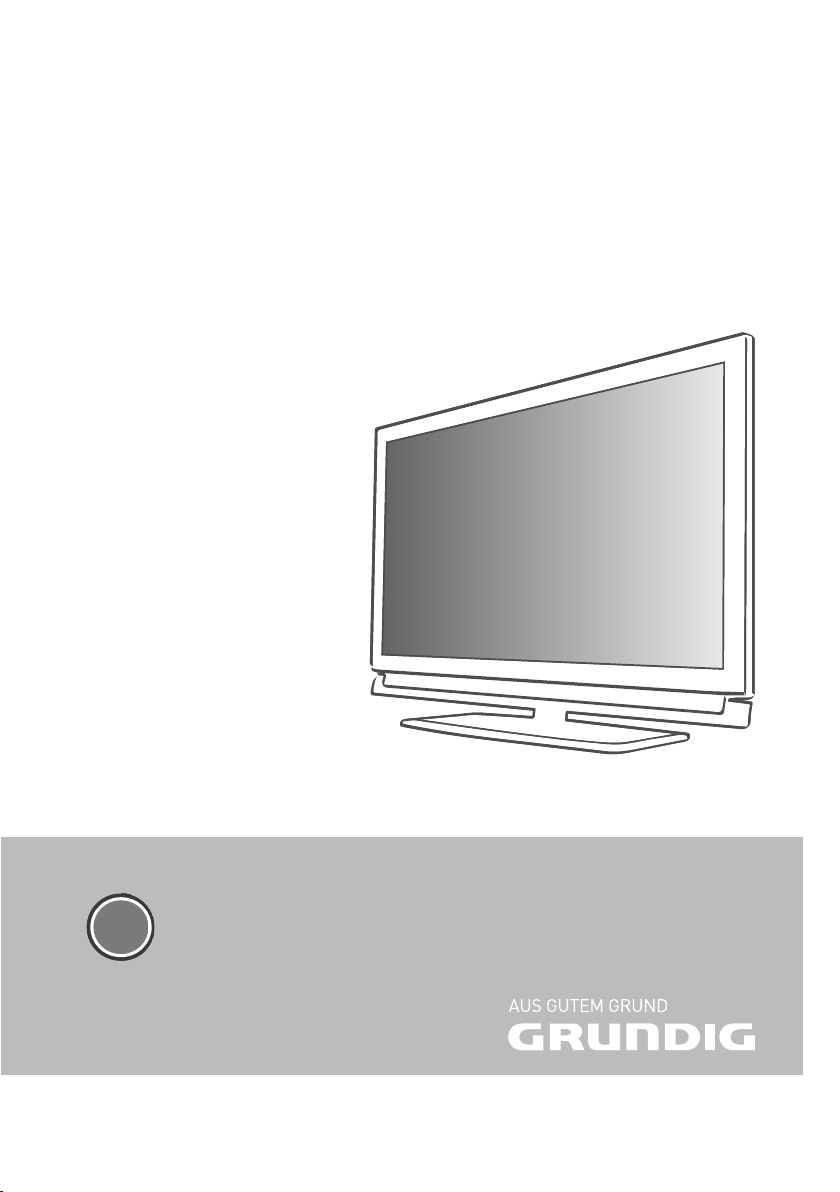
LCD TV
55 VLE 922 BL
DE
Page 2
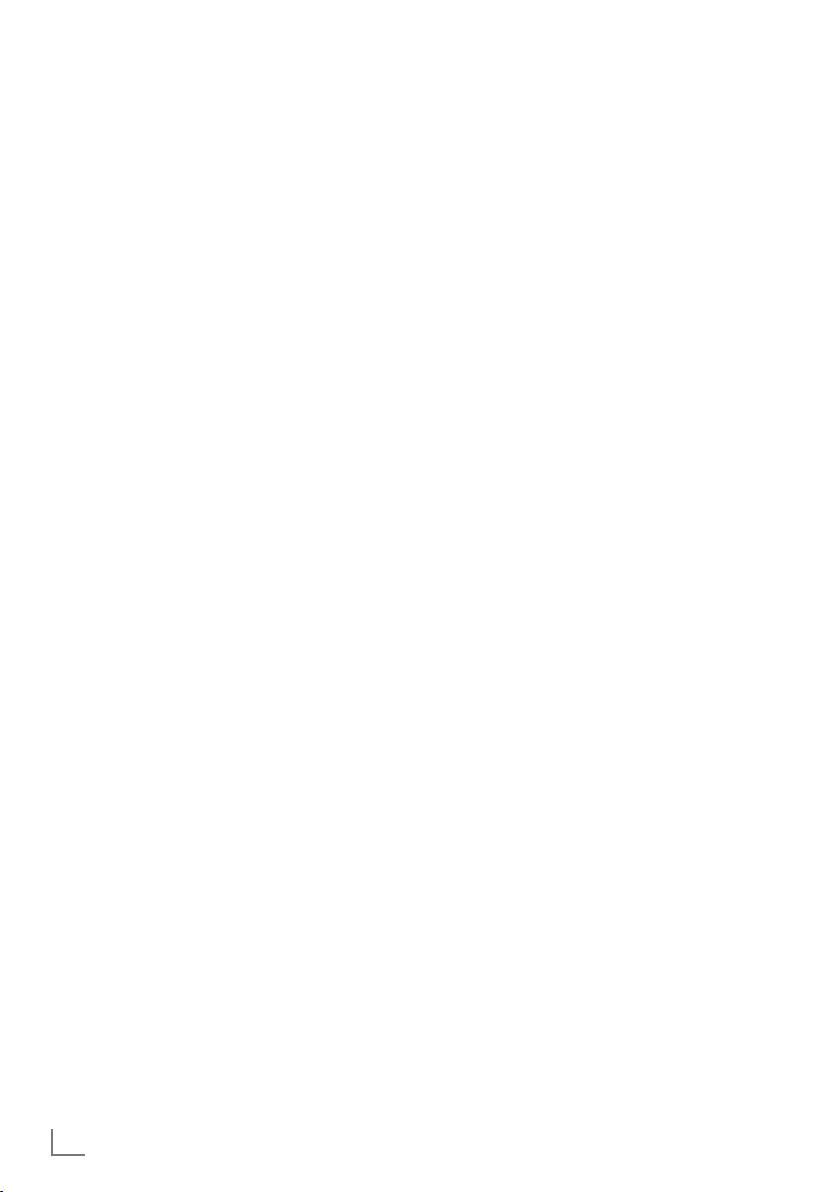
INHALT
-------------------------------------------------------------------------------------------------------------------------------------------------
4 AUFSTELLEN UND SICHERHEIT
6 ALLGEMEINE INFORMATIONEN
6 Besonderheiten Ihres Fernsehgerätes
7 Digitale Programme empfangen
7 GRUNDIG SCR System
7 Wichtige Hinweise zum Umweltschutz
7 Hinweise zur LCD/LED Technologie
8 ANSCHLIESSEN/VORBEREITEN
8 Antenne und Netzkabel anschließen
9 Batterien in die Fernbedienung einlegen
10 AUF EINEN BLICK
10 Die Anschlüsse des Fernsehgerätes
11 Die Bedienelemente des Fernsehgerätes
12 Die Fernbedienung – Hauptfunktionen
12 Die GRUNDIG „Voice Remote“
13 Die Fernbedienung –
alle Funktionen
14 EINSTELLUNGEN
14 Erstinstallation und Fernseh- Programme
einstellen
14 Sprache, Land und Betriebsmodus wählen
15 Fernseh-Programme vom Satelliten
(DVB-S) einstellen
17 Terrestrische Fernseh-Programme (DVB-T)
einstellen
17 Fernseh-Programme vom Kabelbetreiber
(DVB-C) einstellen
18 Programmtabelle für die digi talen
Programme ändern
21 Bildeinstellungen
22 Toneinstellungen
24 FERNSEH-BETRIEB
24 Grundfunktionen
25 Zoomfunktion
25 Eco-Modus
26 Zapp-Funktion
26 Elektronischer Programmführer
27 Bildformat umschalten
28 3D-FUNKTION
28 Wichtige Informationen zur 3D-Funktion
28 3D-Funktion vorbereiten
28 Wiedergabe von 3D Filmen
29 3D-Einstellungen
31 NETZWERK INSTALLATION
31 Fernsehgerät am Heimnetzwerk
anschließen und anmelden
31 LAN-Verbindung zum Heimnetzwerk
34 Betrieb über WLAN
37 SMART INTER@ACTIVE TV 2.0
FUNKTIONEN
37 Smart Inter@active TV 2.0 Applikationen
40 Der GRUNDIG Online Store
43 BETRIEB MIT MULTI MEDIA SERVER
43 Wiedergabe von Video-/ Musik-/ und
Bilddaten vom Heimnetz
45 USB-BETRIEB
45 Dateiformate
46 Externe Datenträger anschließen
46 Externe Datenträger entfernen
47 Der Dateimanager
47 Einstellungen im Menü
USB-Einrichtung
48 Wiedergabe – Grundfunktionen
49 Zusätzliche Wiedergabe-
funktionen
51 VIDEOTEXT-BETRIEB
51 TOP-Text oder FLOF-Text Betrieb
51 Weitere Funktionen
52 INTERAKTIVE PORTALE (HBBTV)
52 Was ist HbbTV
52 HbbTV Betrieb
52 Weitere Funktionen für Video-sequenzen
53 KOMFORT-FUNKTIONEN
53 Menü EINSTELLUNGEN aufrufen
53 Spracheinstellungen
54 Datum und Uhrzeit einstellen
55 Timer-Funktionen
56 Jugendschutzeinstellungen
58 Software aktualisieren (OAD)
58 Software aktualisieren (Online)
58 Fernsehgerät auf die Werks einstellungen
zurücksetzen
2
DEUTSCH
Page 3
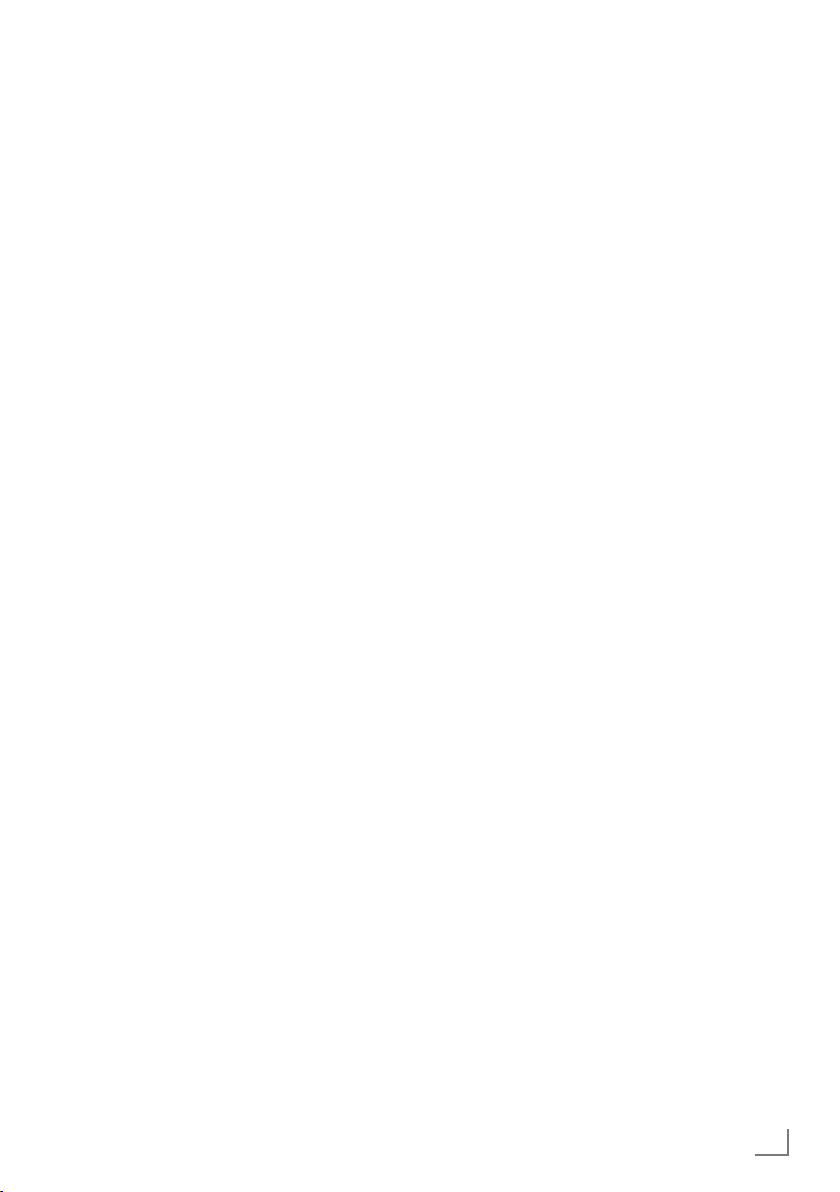
INHALT
-------------------------------------------------------------------------------------------------------------------------------------------------
59 BETRIEB MIT EXTERNEN GERÄTEN
59 DIGI LINK
59 Die DIGI LINK-Funktionen Ihres
Fernsehgerätes
60 Gerätesteuerung
61 High-Definition – HD ready
61 Anschlussmöglichkeiten
62 Externe Geräte anschließen ...
63 Betrieb mit DVD-Player, DVD-Recorder,
Videorecorder oder Set Top-Box
63 Kopfhörer
64 Hi-Fi-System
66 BETRIEB ALS PC-MONITOR
66 PC anschließen
66 Programmplatz für den PC anwählen
66 Einstellungen zum PC-Betrieb
67 BETRIEB MIT COMMON INTERFACE
67 Was ist ein Common Interface?
67 CA-Modul einsetzen
67 Zugriffskontrolle für CA-Modul und
Smartcard
68 SONDEREINSTELLUNGEN
68 Digitale Fernseh-Programme eines
Satelliten automatisch suchen
69 Digitale Fernseh-Programme eines
Satelliten manuell suchen
69 LNB-Einstellungen
70 Einstellungen für motorisierte Antennen
(DiSEqC 1.2)
72 Digitalen Fernseh-Programme
Kabelbetreiber automatisch suchen
73 Digitalen Fernseh-Programme vom
Kabelbetreiber manuell suchen
73 Digitale terrestrische Fernseh-Programme
automatisch suchen
74 Digitale terrestrische Fernseh-Programme
manuell suchen
75 Analoge Fernseh-Programme einstellen
76 Programmbelegung der analogen
Programme ändern
78 Signalinformationen anzeigen
78 HbbTV aus-/einschalten
78 Digitalen Videotext aus-/einschalten
vom
79 INFORMATIONEN
79 Produktdatenblatt
79 Weitere Informationen
80 Servicehinweise für den Fachhandel
81 Umwelthinweis
81 GRUNDIG Kundenberatungs-
zentrum
82 Problemlösung
DEUTSCH
3
Page 4
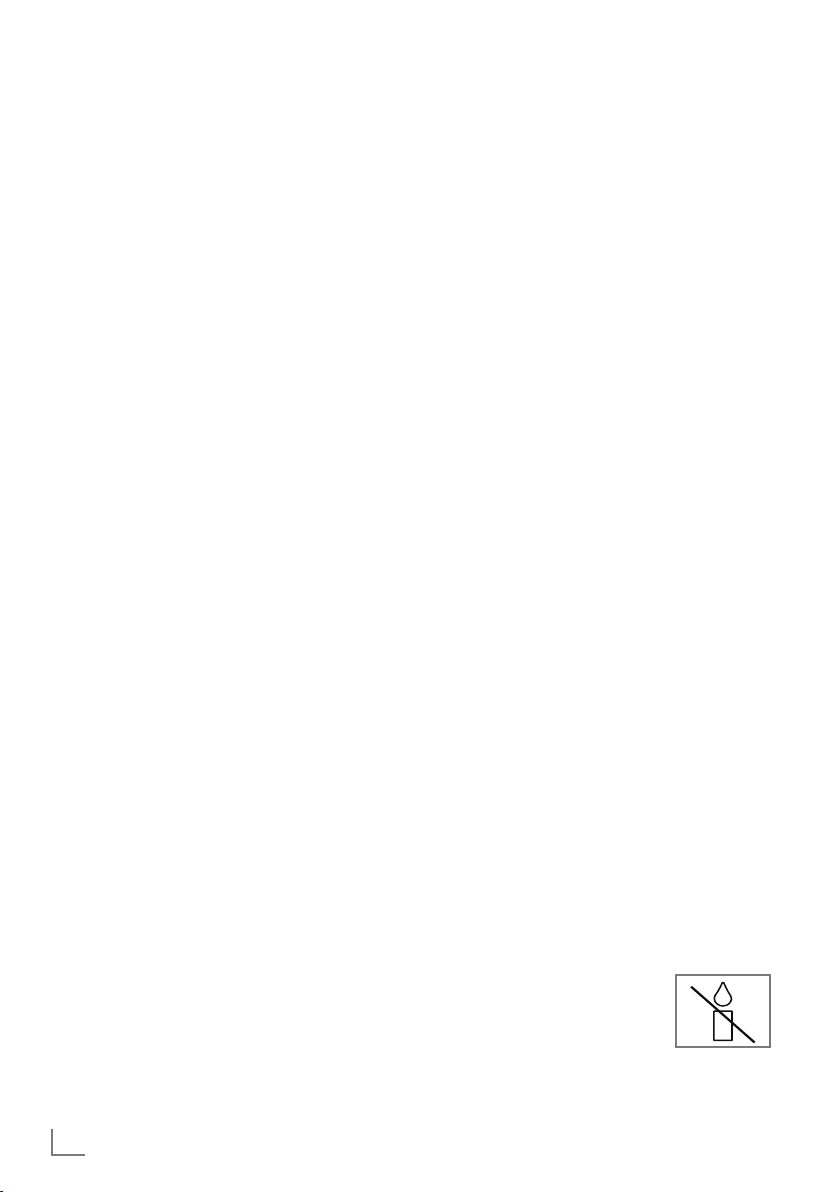
AUFSTELLEN UND SICHERHEIT
----------------------------------------------------------------
Beachten Sie beim Aufstellen des Fernsehgerätes bitte die folgenden Hinweise:
7
Dieses Fernsehgerät ist für den Empfang und
die Wiedergabe von Bild- und Tonsignalen
bestimmt.
Jede andere Verwendung ist ausdrücklich ausgeschlossen.
7
Der ideale Betrachtungsabstand beträgt das
Fünffache der Bildschirmdiagonale.
7
Fremdlicht auf dem Bildschirm beeinträchtigt
die Bildqualität.
7
Damit das Gerät stets ausreichend belüftet
wird, achten Sie auf genügend große Ab-
stände zwischen Fernsehgerät und angren-
zenden Möbeln.
7
Das Fernsehgerät ist für den Betrieb in tro-
ckenen Räumen bestimmt. Sollten Sie es
dennoch im Freien betreiben, sorgen Sie un-
bedingt dafür, dass es vor Feuchtigkeit (Regen,
Wasserspritzer) geschützt ist.
Setzen Sie das Fernsehgerät keinerlei Feuchtigkeit aus.
7
Stellen Sie keine mit Flüssigkeiten gefüllten
Gefäße (Vasen oder Ähnliches) auf das
Fernsehgerät. Das Gefäß kann umkippen und
die Flüssigkeit kann die elektrische Sicherheit
beeinträchtigen.
7
Stellen Sie das Fernsehgerät auf eine ebene
und harte Unterlage.
7
Legen Sie keine Gegenstände (zum Beispiel
Zeitungen) auf das Fernsehgerät und keine
Deckchen oder Ähnliches darunter.
7
Stellen Sie das Fernsehgerät nicht in unmittel-
bare Nähe der Heizung oder in die pralle
Sonne, dadurch wird die Kühlung beeinträch-
tigt.
7
Wärmestaus sind Gefahrenquellen und be-
einträchtigen die Lebensdauer des Fernseh-
gerätes. Lassen Sie sicherheitshalber von Zeit
zu Zeit die Ablagerungen im Fernsehgerät
vom Fachmann entfernen.
7
Sie dürfen das Fernsehgerät auf keinen Fall öff-
nen. Bei Schäden, die durch unsach gemäße
Eingriffe entstehen, geht der Anspruch auf Ge-
währleistung verloren.
7
Achten Sie darauf, dass das Netzkabel oder
(wenn vorhanden) der Netzadapter nicht
beschädigt wird.
7
Das Fernsehgerät darf nur mit dem beiliegenden Netzkabel/Netzadapter betrieben
werden.
7
Gewitter stellen eine Gefahr für jedes elektrische Gerät dar. Auch wenn das Fernsehgerät
ausgeschaltet ist, kann es durch einen Blitzschlag in das Stromnetz und/oder die Antennenleitung beschädigt werden. Bei einem
Gewitter müssen Sie immer den Netz- und den
Antennenstecker ziehen.
7
Reinigen Sie den Bildschirm nur mit einem
feuchten, weichen Tuch. Verwenden Sie nur
klares Wasser.
7
Reinigen Sie das Gehäuse Ihres Fernsehgerätes lediglich mit dem mitgelieferten Tuch.
Verwenden Sie nur klares Wasser.
7
Bitte beachten Sie beim Aufstellen des Gerätes, dass Oberflächen von Möbeln mit
den verschiedensten Lacken und Kunst stoffen
beschichtet sind. Sie enthalten meistens
chemische Zusätze die u. a. das Material
der Gerätefüße angreifen können. Dadurch
können Rückstände auf der Möbeloberfläche
entstehen, die sich nur schwer oder nicht mehr
entfernen lassen.
7
Der Bildschirm Ihres LCD/LED-Fernsehgerätes
entspricht den höchsten Qualitätsanforderungen und wurde auf Pixelfehler überprüft.
Aus technologischen Gründen ist es – trotz
größter Sorgfalt bei der Herstellung – nicht
100 %ig auszuschließen, dass einige Bildpunkte Defekte aufweisen.
Derartige Pixelfehler können – wenn sie in den
spezifizierten Grenzen der DIN-Norm liegen
– nicht als Gerätedefekt im Sinne der Gewährleistung betrachtet werden.
7
Halten Sie Kerzen und andere
offene Flammen vom Gerät
fern, damit es nicht zu Bränden
kommt.
4
DEUTSCH
Page 5
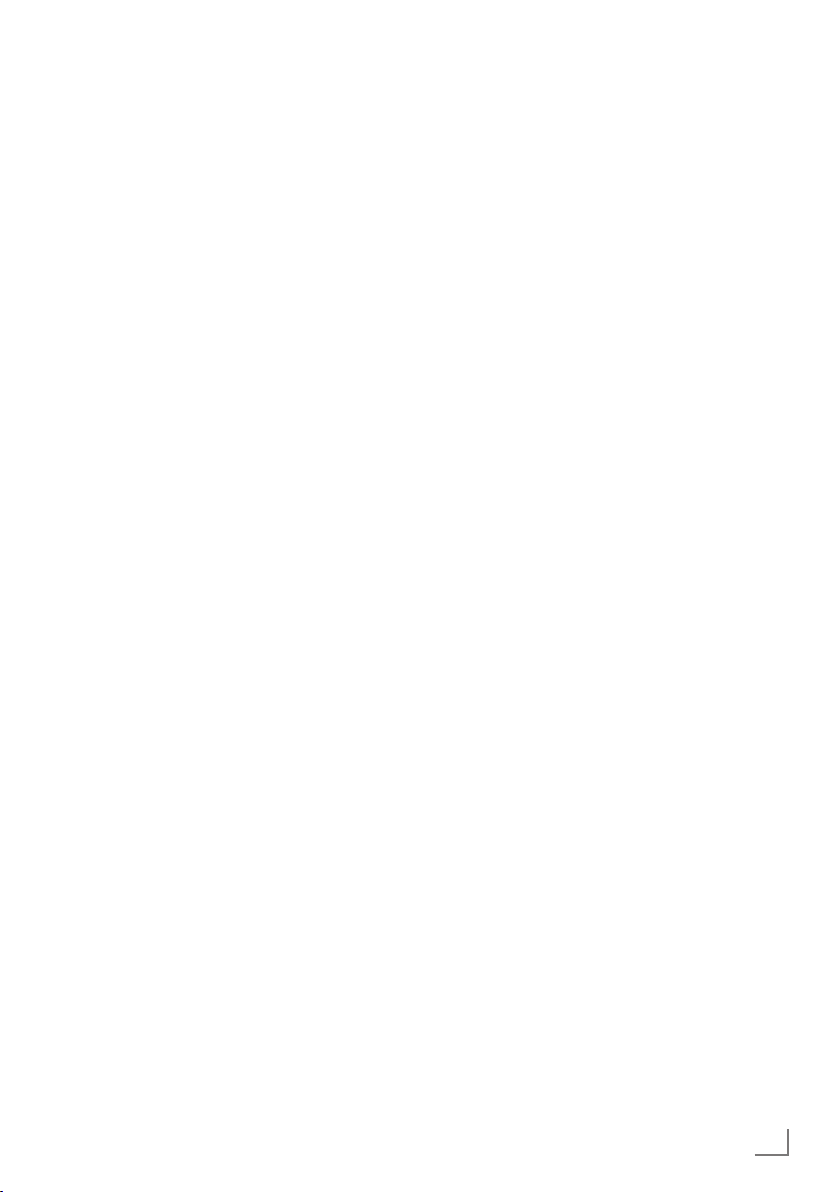
AUFSTELLEN UND SICHERHEIT
7
Schließen Sie keine Geräte an, wenn Ihr
Gerät eingeschaltet ist. Schalten Sie vor dem
Anschließen auch die anderen Geräte aus!
7
Stecken Sie den Netzstecker des Gerätes
erst dann in die Steckdose, wenn Sie die ex-
ternen Geräte und die Antenne angeschlossen
haben!
7
Sorgen Sie dafür, dass der Netzstecker frei
zugänglich ist!
7
Halten Sie den Fernseher so weit wie möglich von folgenden Geräten fern: Mobiltelefone, Mikrowellenöfen und andere Geräte,
die hochfrequente Funkwellen verwenden.
Andernfalls kann eine Fehlfunktion des Fernsehers aufgrund von Funkwellenstörungen
auftreten.
7
Setzen Sie die Batterien keiner extremen Hitze
aus, wie z. B. Sonneneinstrahlung, Feuer, etc.
7
Wenn Sie die Batterien der Fernbedienung
wechseln, verwenden Sie nicht gebrauchte
und neue Batterien zusammen.
7
Verwenden Sie nur Batterien des gleichen
Types (Marke, Größe, Eigenschaften).
7
Entsorgen Sie die Batterien nicht im Hausmüll. Verbrauchte Batterien müssen in die
Altbatteriesammelgefäße bei Handel und
öffentlich-rechtlichen Entsorgungs trägern gegeben werden. Damit schonen Sie die Umwelt.
Achtung:
7
Wenn Sie für Ihr Fernsehgerät eine Wandhal-
terung vorsehen, beachten Sie unbedingt die
Montageanleitung zur Wandhalterung oder
lassen Sie die Montage durch Ihren Fach-
händler durchführen.
7
Beim Kauf der Wandhalterung achten Sie bitte
darauf, dass alle am Fernsehgerät vorgese-
henen Befestigungspunkte an der Wandhal-
terung vorhanden sind und bei der Montage
verwendet werden.
----------------------------------------------------------------
DEUTSCH
5
Page 6
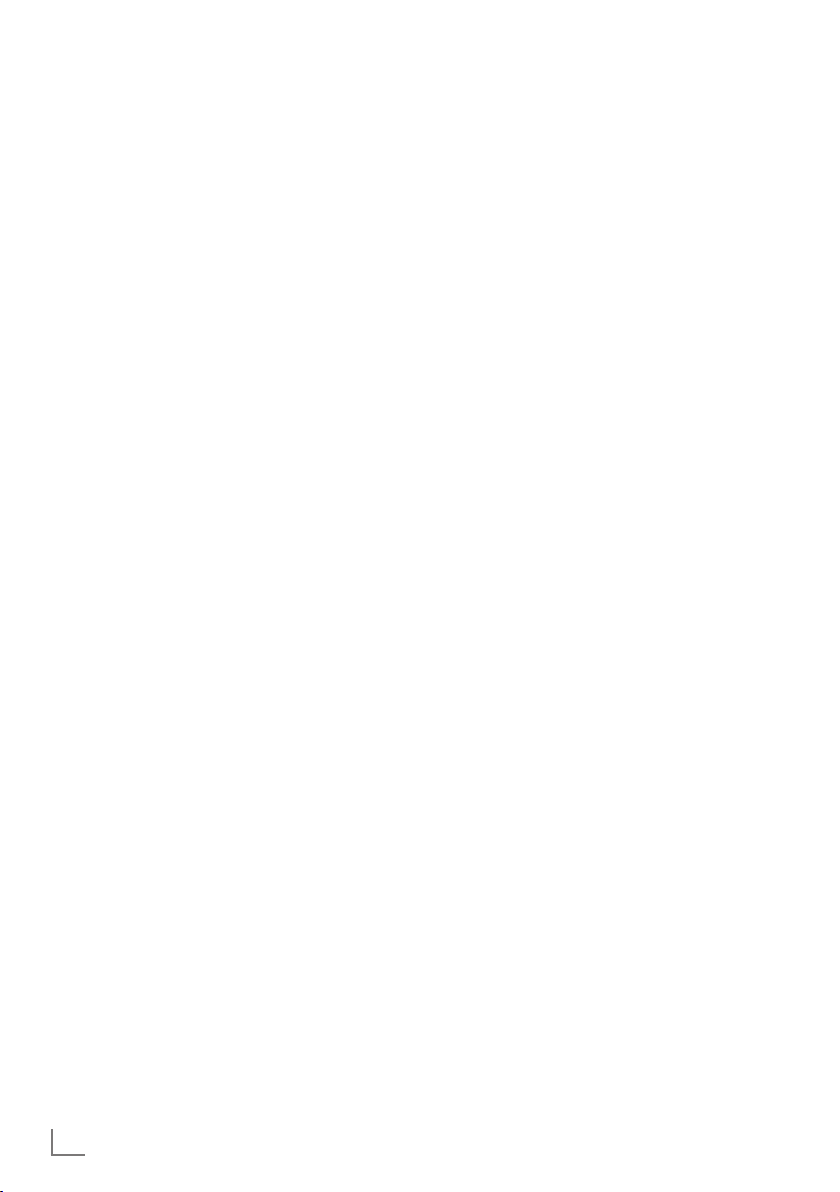
ALLGEMEINE INFORMATIONEN
7
Besonderheiten Ihres
Fernsehgerätes
7
Mit Ihrem Fernsehgerät können Sie digitale
Fernseh-Programme (über DVB-S, DVB-T und
DVB-C) empfangen und sehen – dazu zäh-
len auch High Definition-Sendungen (HD).
Derzeit ist der Empfang solcher digitaler
Fernseh-Programme in HD jedoch lediglich in
einigen Ländern Europas möglich.
7
Obwohl dieses Fernsehgerät die aktuellen
DVB-S-, DVB-T- und DVB-C-Standards (Stand:
August 2010) einhält, kann die Kompatibilität
mit künftigen DVB-S-Satellitenübertragungen
sowie terrestrischen DVB-T- und DVB-C-Kabel-
sendungen nicht garantiert werden.
7
Ihr Fernsehgerät kann alle analoge und nicht
verschlüsselte digitale Fernseh-Programme
empfangen und verarbeiten. Das Fernseh-
gerät ist dazu mit digitalen und analogen
Empfängern ausgestattet.
7
Der Elektronische Programmführer TV-Guide
(nur bei digitalen Programmen) informiert Sie
über kurzfristige Pro grammänderungen, sowie
über das gesamte Programmangebot der
ver schiedensten Sendeanstalten für die nächs-
ten Tage.
Detaillierte Informationen zu den einzelnen
Fernseh-Sendungen sind – falls von der Sendeanstalt angeboten – ebenfalls im Elektronischen Programmführer verfügbar.
7
An die USB-Buchse können Sie verschiedene
Datenträger wie zum Beispiel eine externe
Festplatte, einen USB-Memory Stick oder eine
Digital-Camera anschließen. Mit Hilfe des
Dateimanagers können Sie dann gezielt die
gewünschten Dateiformate (z.B. MP4-, MP3-
oder JPEG-Daten) anwählen und abspielen.
Mit Ihrem Grundig Fernsehgerät und der
Grundig 3D-Brille erleben Sie im Wohnzimmer 3D Filme wie im Kino.
Dieses Fernsehgerät verwendet die neueste
LED-Technologie um Ihnen das bestmögliche
3D Erlebnis anzubieten.
Um die 3D Welt zu erleben, müssen Sie ledig-
lich die Grundig 3D Brille aufsetzen und danach den 3D Film starten.
7
Die Option „Smart Inter@ctive” Ihres Fernsehgerätes bieten Ihnen den Zugang zum Internet,
wenn das Fernsehgerät an Ihrem Heimnetzwerk mit Internetzugang angeschlossen ist.
Sie können die verschiedensten Applikationen
aus dem Internet abrufen, Videos betrachten,
Bilder ansehen, soziale Netzwerke besuchen
und über das Internet telefonieren.
7
Mit der DLNA Funktion können Sie Mediendaten (Videos, Musiktitel und Bilder), die auf
einem Digitalen Medien Server (DMS) im
Heimnetzwerk gespeichert sind, auf Ihrem
Fernsehgerät wiedergeben.
Das Heimnetzwerk wird mit einem LAN-Kabel
oder drahtlos über WLAN mit dem Fernsehgerät verbunden.
7
Ein DMS kann z.B. ein PC, ein Smartphone
oder eine NAS (Network Attached Storage)
sein, die den DLNA-Standard (Digital Living
Network Alliance) unterstützen.
Der Digitale Medien Server und das Fernsehgerät müssen sich im selben Heimnetzwerk befinden.
----------------------------------------------------------
6
DEUTSCH
Page 7
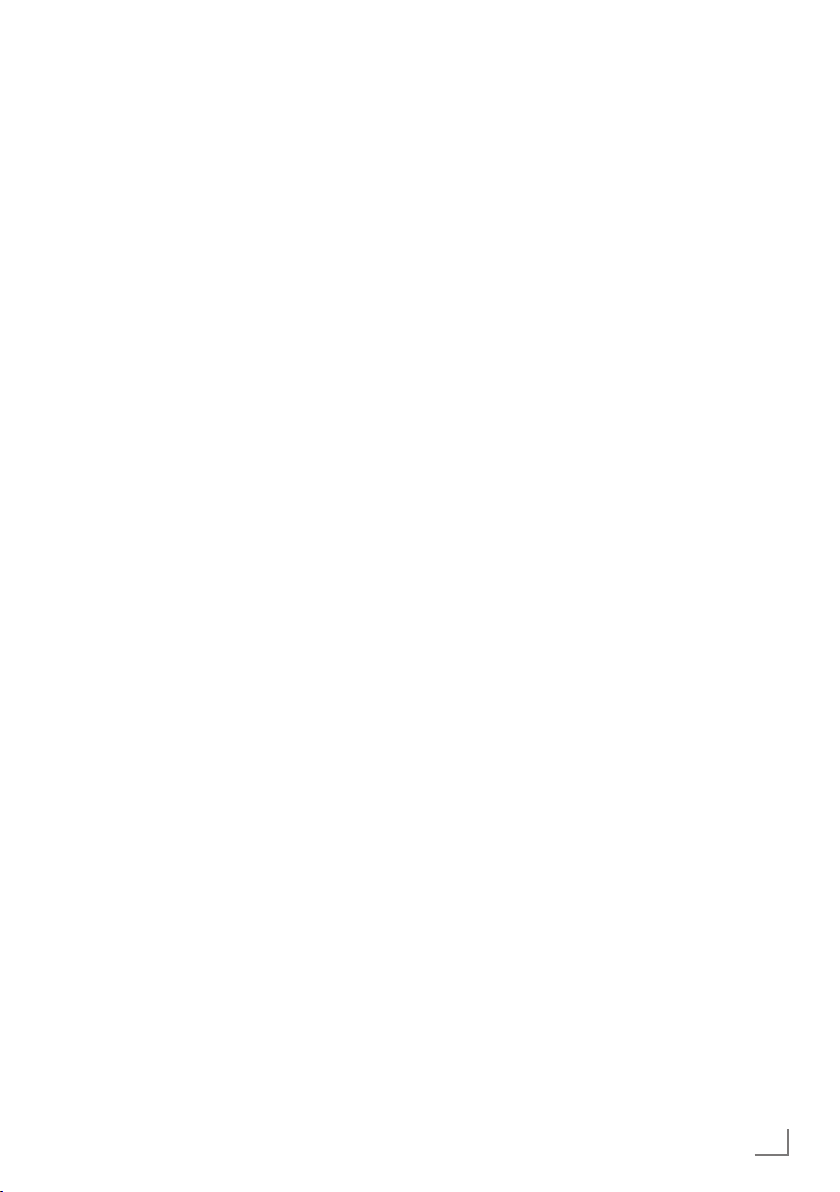
ALLGEMEINE INFORMATIONEN
----------------------------------------------------------
Digitale Programme empfangen
7
Zum Empfang digitaler Satellitenprogramme
(DVB-S) benötigen Sie eine Satellitenantenne.
7
Zum Empfang digitaler Fernseh-Programme
(DVB-T) benötigen Sie eine digitale Außen-
oder Innenantenne (passive oder aktive Innen-
antenne mit eigener Stromversorgung).
7
Wenn Sie digitale Fernseh-Programme über
Ihre Kabelanlage empfangen wollen (DVB-C),
muss das Antennenkabel des Kabelbetreibers
an das Fernsehgerät angeschlossen sein.
7
Anders als bei der Übertragung analoger Pro-
gramme ist nicht jedem einzelnen digitalen
Programm eine eigene Sendefrequenz zu-
geordnet, sondern mehrere Programme sind in
einem Bouquet auf regionaler oder na tionaler
Ebene gebündelt. Die aktuellen Übertragungs-
daten können Sie im Videotext-Angebot ver-
schiedener Sendeanstalten abfragen bzw.
einer aktuellen Fernseh-Fachzeitschrift oder
dem Internet entnehmen.
7
Verschiedene digitale Fernseh-Programme von
privaten Programmanbietern sind verschlüsselt
(DVB-T und DVB-C). Das Ansehen dieser Pro-
gramme und die Aufnahme- und Wiedergabe-
funktionen sind nur mit dem entsprechenden
CI-Modul und einer SmartCard möglich. Fra-
gen Sie bitte Ihren Fachhändler!
Das Programmangebot der öffentlich-recht-
lichen Programmanbieter (ARD mit EinsExtra,
EinsFestival oder ZDF mit ZDF Info und alle
dritten Programme) sind unverschlüsselt und
können ohne SmartCard empfangen werden.
GRUNDIG SCR System
7
(Satellite Channel Router – Uneingeschränktes
Einkabelsystem). Wenn Ihre Antennenanlage
mit einem Einkabelsystem-Multiswitch ausges-
tattet ist, können die Fernsehgeräte, die an die-
ser Antennenanlage angeschlossen sind die
Fernseh-Programme unabhängig voneinander
empfangen.
Wichtige Hinweise zum
Umweltschutz
7
Die folgenden Hinweise helfen Ihnen, na türliche
Ressourcen zu schonen – und es spart Kosten.
7
Wenn Sie ihr Fernsehgerät mehrere Tage lang
nicht nutzen, sollten Sie aus Umweltschutz-
und Sicherheitsgründen das Fernsehgerät mit
dem Netzschalter ausschalten. So verbraucht
das Fernsehgerät keine Energie.
7
Sofern das Gerät mit einem Hauptschalter ausgestattet ist, reicht das Abschalten über diesen
Schalter. Der Energieverbrauch des Fernsehgerätes erreicht dann nahezu 0 W.
7
Im Bereitschaftsmodus verbraucht das Fernsehgerät nur wenig Energie. Allerdings kann es
bei bestimmten Funktionen (z. B. beim automatischen Ein- und Ausschalten und bei Timerfunktionen) erforderlich sein, das Fernsehgerät
im Bereitschaftsmodus zu be lassen.
7
Das Fernsehgerät verbraucht bei reduzierter
Helligkeit weniger Energie.
Hinweise zur LCD/LED
Technologie
Wenn ein Standbild längere Zeit auf dem Bildschirm betrachtet wird, kann dies – bei darauf
folgenden bewegten Bildern – schwach im
Hintergrund sichtbar bleiben. Der gleiche Effekt
kann auftreten, wenn über eine längere Zeit ein
Fernseh-Programm betrachtet wird, das nicht formatfüllend ist, z. B. Format 4 : 3.
Diese Effekte sind bedingt durch die LCD/LED
Technologie und bieten keinen Anspruch auf Gewährleistung.
Um diese Effekte zu vermeiden/minimieren, beachten Sie bitte die folgenden Hinweise:
7
Vermeiden Sie, ein Standbild von einem Fernseh-Programm für längere Zeit anzuzeigen.
Speziell die Logos der Programmanbieter können diesen Effekt verursachen.
7
Beim Betrachten eines Fernseh-Programmes,
das nicht „Formatfüllend“ ist (z. B. 4 : 3), ändern Sie das Bildformat.
7
Hohe Helligkeit-/und/oder Kontrastwerte ver-
stärken den Effekt. Wir empfehlen, Helligkeit
und Kontrast zu reduzieren.
DEUTSCH
7
Page 8
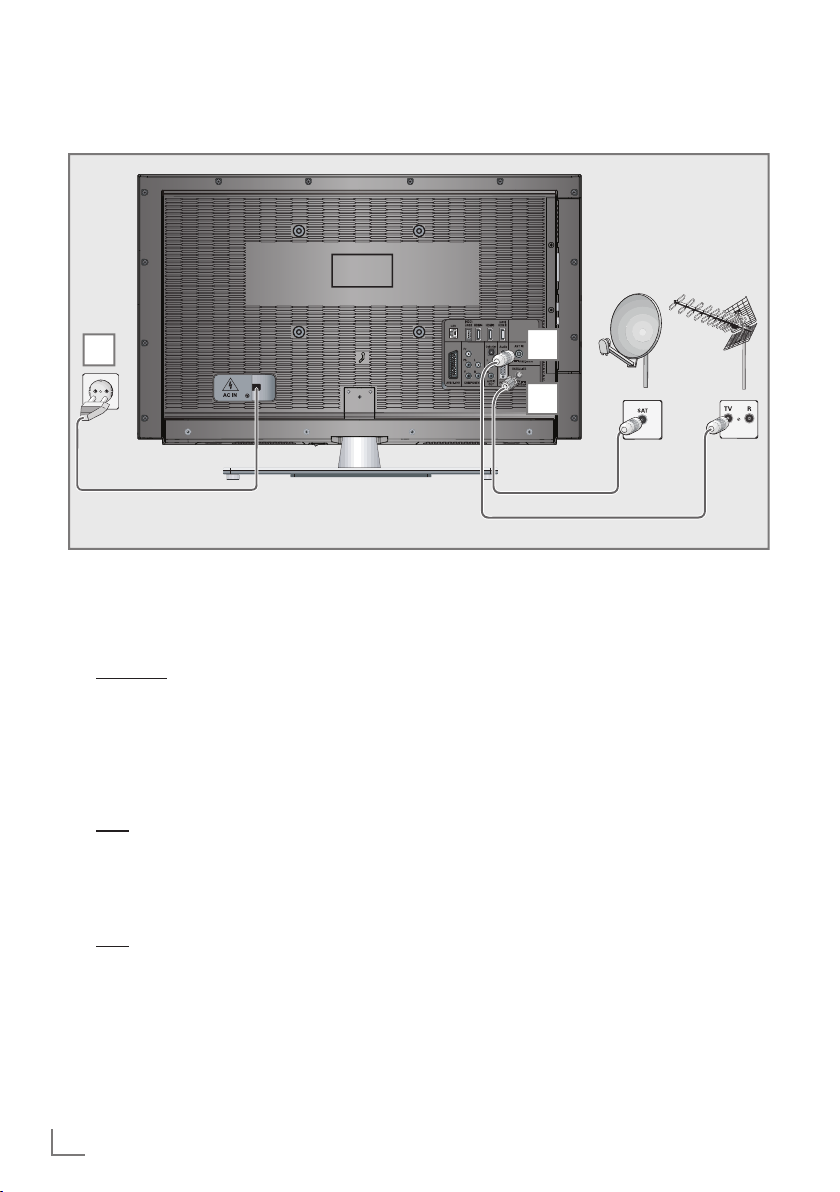
ANSCHLIESSEN/VORBEREITEN
Antenne und Netzkabel anschließen
--------------------------------------------------------------
3
1 Zum Empfang digitaler Satellitenprogramme
(DVB-S) das Kabel der Satellitenantenne an
die Antennenbuchse »SATELLITE« am Fernsehgerät anschließen.
Und/oder
2a Zum Empfang terrestrischer Digitalsender
(DVB-T) das Kabel der Haus- oder Zimmerantenne (passive oder aktive Zimmerantenne
mit eigener Stromversorgung) an die Antennenbuchse »ANT IN« des Fernsehgerätes anschließen;
oder
2b Zum Empfang digitaler Kabelprogramme
(DVB-C) das Kabel der Hausantenne an die
Antennenbuches »ANT IN« des Fernsehgerätes anschließen;
oder
2c Zum Empfang analoger Fernseh-Programme
das Kabel der Hausantenne an die Antennenbuches »ANT IN« des Fernsehgerätes
anschließen.
2
1
Hinweis:
7
Beim Anschluss einer Zimmerantenne muss
diese evtl. abwechselnd an verschiedenen
Orten platziert werden, um einen optimalen
Empfang zu erhalten.
3 Stecker des Netzkabels in eine Steckdose
stecken.
Hinweis:
7
Stecken Sie den Netzstecker des Ge rätes
erst dann in die Steckdose, wenn Sie die
externen Geräte und die Antenne angeschlossen haben!
7
Verwenden Sie keine Adapterstecker und
Verlängerungskabel, die nicht den geltenden Sicherheitsnormen entsprechen und
nehmen Sie auch keinen Eingriff an dem
Netzkabel vor.
8
DEUTSCH
Page 9
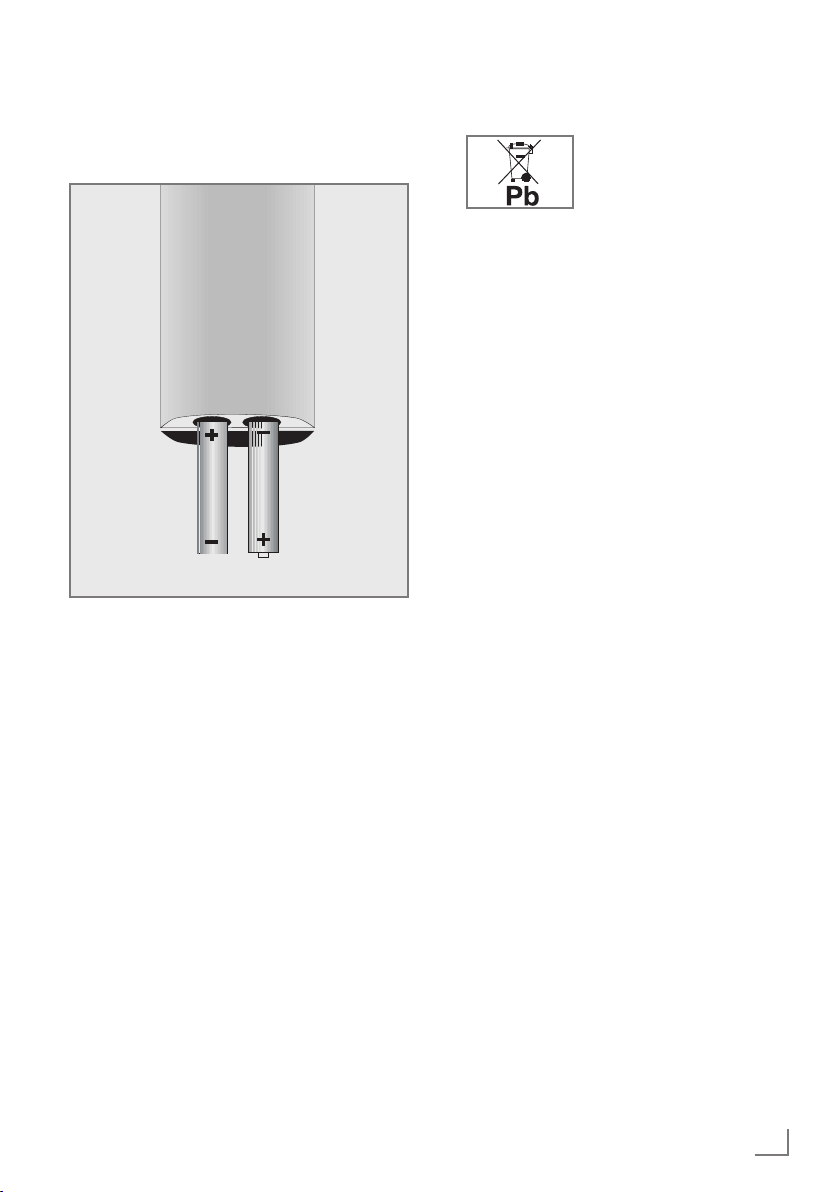
ANSCHLIESSEN/VORBEREITEN
--------------------------------------------------------------
Batterien in die Fernbedienung
einlegen
1 Batteriefach öffnen, dazu Deckel abnehmen.
2 Batterien einlegen (2 x Typ Micro, bzw. R03
oder AAA, 1,5 V). Dabei Polung beachten,
im Batteriefachboden markiert.
3 Batteriefach schließen.
Hinweis:
7
Wenn das Fernsehgerät auf die Fernbedien-
befehle nicht mehr richtig reagiert, können
die Batterien verbraucht sein. Verbrauchte
Batterien unbedingt entfernen.
7
Für Schäden, die durch ausgelaufene Batte-
rien entstehen, kann nicht gehaftet werden.
Umwelthinweis:
7
Dieses Symbol auf Akkus/
Batterien oder an der Verpackung weist darauf hin,
dass der Akku/die Batterie nicht mit dem regulären Hausmüll entsorgt werden darf. Bei bestimmten Akku/
Batterien kann dieses Symbol durch ein
chemisches Symbol ergänzt werden. Symbole für Quecksilber (Hg) oder Blei (Pb)
werden angegeben, wenn Akkus/Batterien
mehr als 0,0005 % Quecksilber oder mehr
als 0,004 % Blei enthalten.
Die Akkus/Batterien – auch schwermetall-
freie – dürfen nicht im Hausmüll entsorgt
werden. Verbrauchte Batterien müssen in die
Altbatteriesammelgefäße bei Handel und
öffentlich-rechtlichen Entsorgungs trägern gegeben werden. Erkundigen Sie sich nach
den jeweiligen Entsorgungsvorschriften an
Ihrem Wohnort.
DEUTSCH
9
Page 10
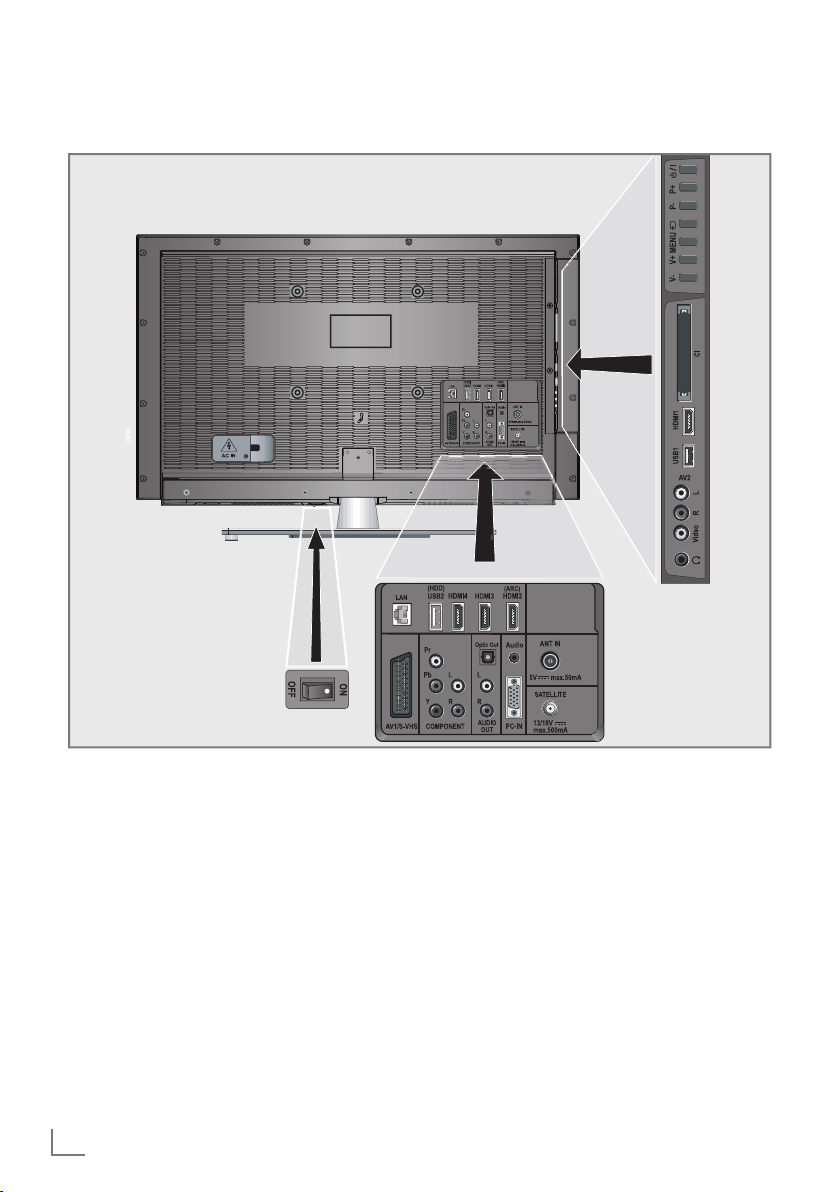
AUF EINEN BLICK
-------------------------------------------------------------------------------------------------------------
Die Anschlüsse des Fernsehgerätes
AV1 / S-VHS Euro/AV-Buchse
COMPONENT
Y Pb Pr Bildsignal-Eingang (YUV-
L R Tonsignal-Eingang (YUV-
Optic Out Tonsignal-Ausgang (optisch,
DEUTSCH
10
(FBAS-Signal, RGB-Signal);
Bildsignal-Buchse für
S-Video-Camerarecorder.
Signal).
Signal).
PCM/Dolby Digital-Signale).
Zum Anschluss digitaler AVVerstärker oder AV-Receiver.
AUDIO OUT L R Tonsignal-Ausgang.
Audio Tonsignal-Eingang für PC.
PC-IN Bildsignal-Eingang für PC
(VGA).
SATELLITE Antennenbuchse für die
Satellitenantenne (DVB-S).
ANT IN Antennenbuchse für
DVB-T, DVB-C und
analoge Antenne.
HDMI2 (ARC) HDMI-Ton-/Bildsignal-
Eingang.
HDMI3 HDMI-Ton-/Bildsignal-
Eingang.
Page 11
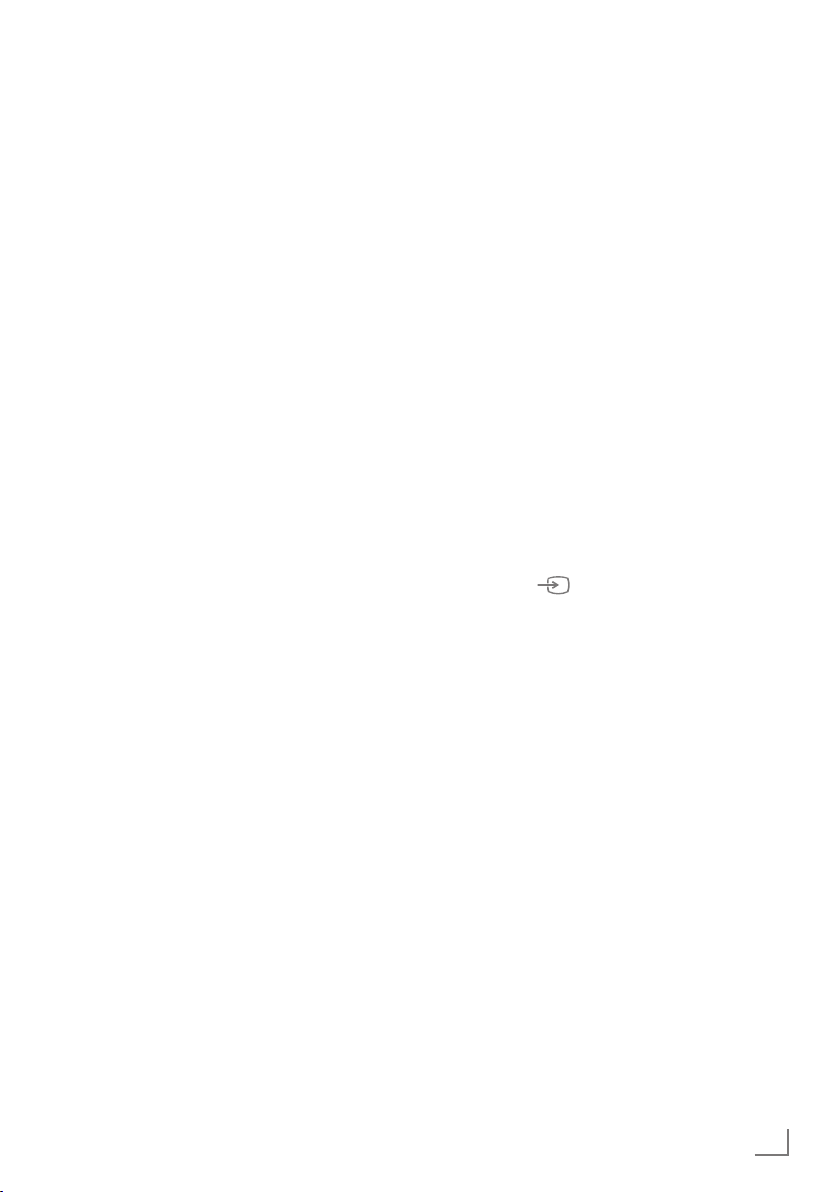
AUF EINEN BLICK
-------------------------------------------------------------------------------------------------------------
HDMI4 HDMI-Ton-/Bildsignal-
Eingang.
USB2 (HDD) USB-Buchse für externe
Datenträger ohne
eigene Stromversorgung;
Anschluss für Grundig WiFi
USB Dongle 1.
LAN Buchse zum Anschließen
an das Heimnetzwerk über
LAN-Kabel.
U Kopfhörerbuchse
(3,5-mm-Klinkenstecker);
Buchse für TonsignalAusgang.
AV2
Video Bildsignal für Camera-
recorder.
L R Tonsignal für Camera-
recorder.
USB1 USB-Buchse für externe
Datenträger;
Anschluss für Grundig WiFi
USB Dongle 1.
HDMI1 HDMI-Ton-/Bildsignal-
Eingang.
CI Common Interface-
Steckplatz.
Die Bedienelemente des
Fernsehgerätes
ON • OFF Netzschalter, schaltet das Fern-
sehgerät in Bereitschaft (Stand-by)
oder aus.
8/I Schaltet das Fernsehgerät ein und
wieder in Bereitschaft (Stand-by).
V– V+ Verändern die Lautstärke;
MENU Ruft das Menü auf.
wählen Funktion im Menü.
Menüoptionen mit »P+« oder
»P–« wählen.
Funktion mit »V+« aktivieren.
Funktion mit »V+« oder »V–«
bestätigen.
Menü mit »MENU« abschalten.
M Ruft die Vorauswahl für AV-
Programmplätze auf.
Auswählen innerhalb des Menüs
mit »P+« oder »P–«, bestätigen mit
«.
»
P– P+ Schalten das Fernsehgerät aus
Stand-by ein;
wählen schrittweise das Programm;
wählen Funktion im Menü.
DEUTSCH
11
Page 12
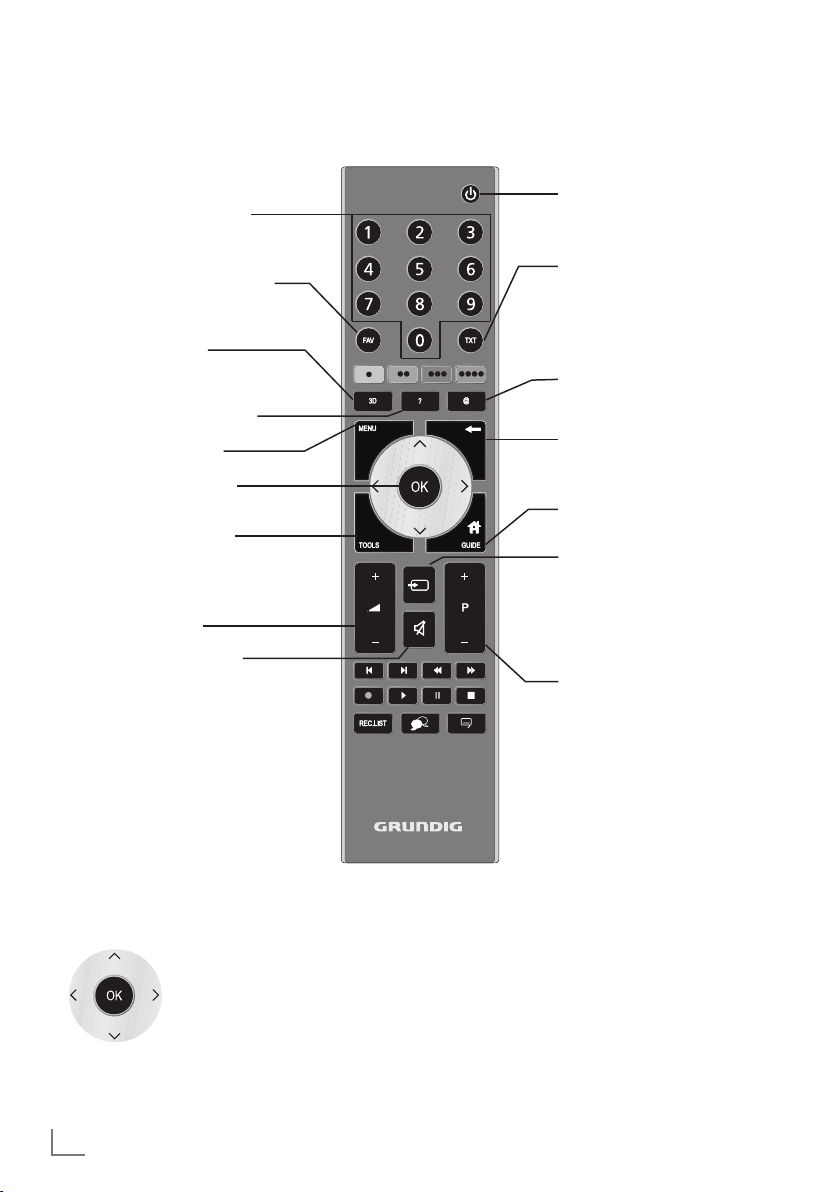
AUF EINEN BLICK
-------------------------------------------------------------------------------------------------------------
Die Fernbedienung – Hauptfunktionen
Einschalten aus Stand-by;
Programme wählen – direkt.
Programmtabelle und Favoritenlisten (1 bis 4) aufrufen.
3D Menü aufrufen.
Informationen einblenden.
Hauptmenü aufrufen.
Programmliste aufrufen.
TOOLS Menü aufrufen;
Funktionsmenü des DLNAMedienservers ein-/ausblenden.
Lautstärke ändern.
Ton ein und ausschalten.
Ein- und Ausschalten
(Stand-by).
Umschalten zwischen
Videotext- und TV-Betrieb.
Quick Apps Menü aufrufen
und wieder abschalten.
Zapp-Funktion;
in den Menüs eine Menüebene zurückschalten.
Elektronischen Programmführer aufrufen.
Menü für AV-Programmplätze
und USB-Eingang aufrufen.
Anschließend mit »
»
« oder »Λ« wählen und
>
mit »
OK« bestätigen.
Einschalten aus Stand-by;
Programme wählen –
schrittweise.
V
«, »<«,
Navigieren in den Menüs
Bewegen den Cursor in den
Menüs nach oben und unten.
Bewegen den Cursor in den
Menüs nach links und rechts.
Aktiviert verschiedene Funktionen
und speichert Funktionen/Einstellungen.
DEUTSCH
12
Die GRUNDIG „Voice Remote“
Alternativ zu der beigepackten Fernbedienung
können Sie Ihr Fernsehgerät auch mit der neuen
GRUNDIG „Voice Remote“ bedienen.
Die Bedienung Ihres Fernsehgerätes erfolgt über
einfache Sprachbefehle.
Weitere Informationen über die GRUNDIG „Voice
Remote“ erhalten Sie von Ihrem Fachhändler.
Page 13
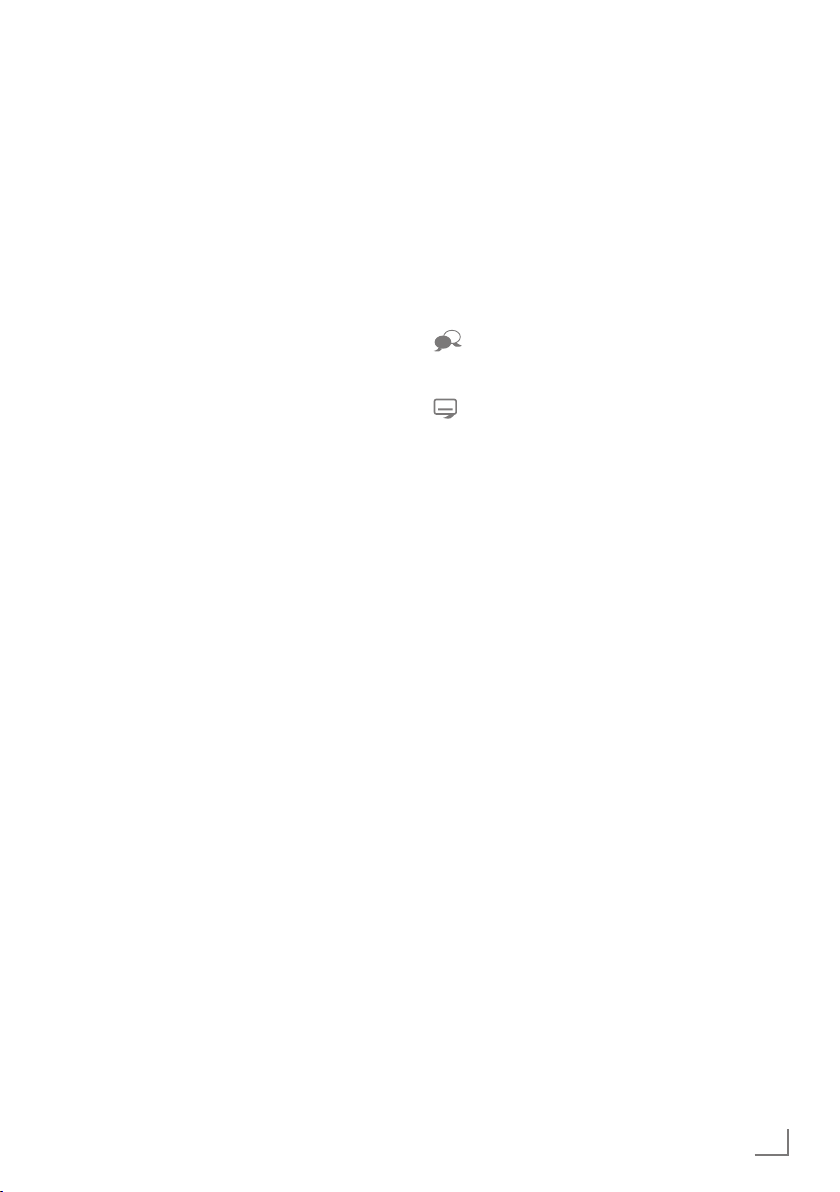
AUF EINEN BLICK
-------------------------------------------------------------------------------------------------------------
Die Fernbedienung –
alle Funktionen
Wählen/aktivieren Seiten im Videotext.
(rot),
5 Schaltet im Videotext auf doppelte
6 Aktualisiert eine Videotextseite;
3
4
8 Startet die Wiedergabe einer Sen-
Wählen/aktivieren unterschiedliche
(grün)
(gelb)
Stoppt das Umblättern von Seiten
Deckt Antworten im Videotext auf;
Diese Taste ist ohne Funktion.
Funktionen in den Menüs.
(blau)
Zeichengröße;
wählt im Dateimanager den vorherigen Titel/das nächste Bild.
wählt im Dateimanager den
nächsten Titel/das vorherige Bild.
im Videotext;
startet im Dateimanager den
schnellen Rücklauf.
startet im Dateimanager den
schnellen Vorlauf.
dung vom externen Datenträger;
startet die Wiedergabe einer Datei
vom Medienserver.
! Standbild, wenn kein externer
7 Beendet die Wiedergabe einer
Wählt unterschiedliche Untertitel
Hinweis:
7
Ihr Fernsehgerät kann von einem Apple
Datenträger angeschlossen ist;
Wiedergabe/Pause beim Abspielen einer Datei vom Medienserver.
Sendung vom externen Datenträger;
Teilt die Bildanzeige im Videotext;
Be endet die Wiedergabe einer
Datei vom Medienserver.
Wählt unterschiedliche Audiosprachen (nur bei digitalen
Fernseh-Programmen).
(nur bei digitalen FernsehProgrammen).
iPhone oder von Android Smartphones
fernbedient werden. Die Möglichkeiten
sind abhängig vom Funktionsumfang des
Fernsehgerätes. Voraussetzung dafür
ist, Sie laden die kostenlose Applikation
»GRUNDIG TV Remote« vom Apple App
Store oder vom Google Play (Android
Market) und installieren diese auf Ihrem
Apple iPhone/Smartphone.
DEUTSCH
13
Page 14
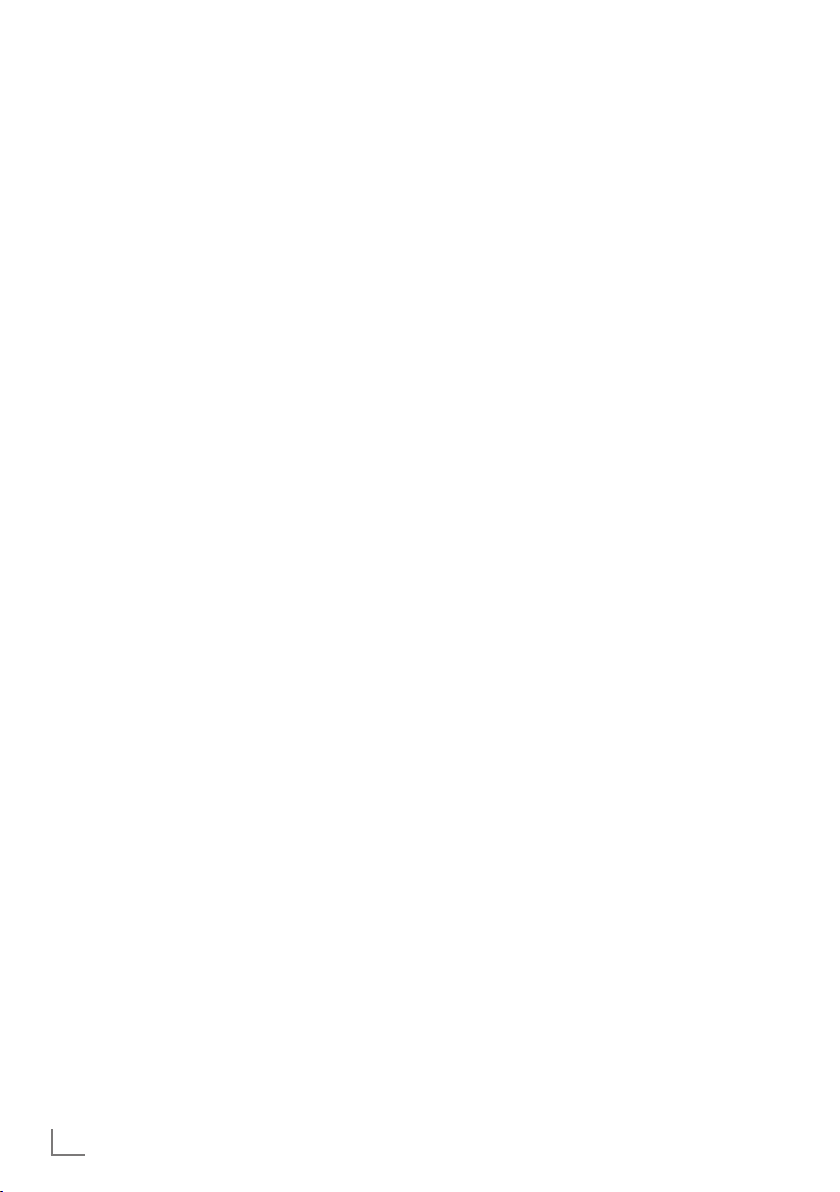
EINSTELLUNGEN
----------------------------------------------------------------------------------------------------------------
Erstinstallation und FernsehProgramme einstellen
Das Fernsehgerät ist mit einem automatischen
Programmsuchlauf ausgestattet, der Satellitenprogramme (DVB-S), terrestrische Programme
(DVB-T), Kabelprogramme (DVB-C) und analoge
Programme sucht.
Sie starten den Suchlauf, die gefundenen Fernseh-Programme werden in der Programmtabelle
gespeichert. Danach können Sie die Satellitenprogramme (DVB-S) in der Programmtabelle
nach Wunsch sortieren.
Das Sortieren von terrestrischen Programmen
(DVB-T), Kabelprogrammen (DVB-C) und analogen Programmen kann nur in den Favoritenlisten
durchgeführt werden.
Die verschiedenen Einstellungen
Abhängig von der angeschlossenen Antenne,
können Sie entscheiden, nach welchen Programmen Sie das Gerät suchen lassen wollen.
7
Digitale Fernseh-Programme vom Satelliten
einstellen, ab Seite 15.
Bei dieser Suche haben Sie wiederum zwei
Möglichkeiten:
die Basisinstallation, hier ist eine Standard-
–
auswahl voreingestellt, z.B. der Satellit
Astra 19,2° Ost, Sie müssen nur noch den
Suchlauf starten;
die Profiinstallation, hier können Sie alle
–
notwendigen Einstellungen und Parameter
für Ihre Empfangsanlage einstellen.
7
Digitale terrestrische Fernseh-Programme ein-
stellen, auf Seite 17.
7
Digitale Fernseh-Programme vom Kabelan-
schluß einstellen, auf Seite 17.
7
Analoge Fernseh-Programme einstellen, im Ka-
pitel „Sonderfunktionen“, ab Seite 75.
7
Weitere Einstellungen für digitale Fernseh-
Programme nach der Erstinstallation finden Sie
ebenfalls im Kapitel „Sondereinstellungen“,
ab Seite 68.
Hinweis:
7
Die Auswahl der Sprache und des Landes muss
bei allen Varianten durchgeführt werden, danach lesen Sie bitte im jeweiligen Kapitel weiter.
Sprache, Land und
Betriebsmodus wählen
1 Fernsehgerät mit »8«, »1…0« oder »P+«
oder »P-« aus Stand-by einschalten.
–
Bei der ersten Inbetriebnahme wird das
Menü »Installationsassistent« eingeblendet.
Hilfe:
7
Wird dieses Menü nicht angezeigt, setzen
Sie das Fernsehgerät auf seine Werkseinstellungen zurück (siehe Seite 58).
2 Gewünschte Menüsprache mit »
»
V
« oder »Λ« wählen und mit »OK« be-
stätigen.
3 Modus mit »
»
OK« bestätigen.
« oder »>« wählen und mit
<
– Die im »Zuhause-Modus« verwen deten Ein-
stellungen tragen zur Energie ersparnis bei.
–
Alternativ kann der Menüpunkt »VerkaufModus« gewählt werden, er dient zu
Demonstrationszwecken der Gerätefunktionen im Fachhandel.
Hinweis:
7
Sie beenden den »Zuhause-Modus«, indem
Sie das Fernsehgerät auf seine Werkseinstellungen zurücksetzen (siehe Seite 58).
4 Das Land, in dem das Fernsehgerät betrieben
wird, mit »
und mit »
«, »>«, »V« oder »Λ« wählen
<
OK« bestätigen.
– Das Menü »INSTALLATION« wird ein-
geblendet, die Zeile »Signalquelle« ist
markiert.
Hinweis:
7
Wie Sie Ihre Fernseh-Pro gramme einstellen
– abhängig von der angeschlossenen An
tenne – ist in den folgenden Kapiteln beschrieben.
«, »>«,
<
-
14
DEUTSCH
Page 15

EINSTELLUNGEN
----------------------------------------------------------------------------------------------------------------
Fernseh-Programme vom
Satelliten (DVB-S) einstellen
Sie haben zwei Möglichkeiten, digitale Satelliten programme einzustellen.
A Die Basisinstallation,
dabei sind alle Antenneneinstellungen für
die Satellitenprogramme auf Astra 19,2°
Ost vorkonfiguriert.
B Die Profiinstallation
verwenden Sie, wenn Sie Satellitenpro-
gram me von unterschiedlichen Satelliten empfangen möchten. Dabei müssen
Sie die Antenneneinstellungen (Satellit,
LNB-Stromversorgung, LNB-Typ, DISEqCModus, LNB-Auswahl) für den gewünschten
Satelliten durchführen.
Basisinstallation
1 Im Menü »INSTALLATION«, in Zeile »Signal-
quelle« die Option »Satellit« mit »
»
« wählen und mit »OK« bestätigen.
>
2 Im Menü »Betreiberauswahl« mit »
»
« die Option »SkyD« (wenn Sie Kunde
>
beim Programmanbieter Sky sind) oder
»Sonstiges« wählen und mit »
gen.
Hinweis:
7
Diese Option wird in Österreich und der
Schweiz nicht angeboten.
3 Die Zeile »Basisinstallation« mit »
»
Λ
« wählen und mit »OK« bestätigen.
– Weitere Menüoptionen werden eingeblen-
det, der Satellit Astra 19,2° Ost ist voreingestellt.
4 Suchlauf mit »« (grün) starten.
– Das Menü »Suchergebnisse« wird ein-
geblendet, die Suche nach Fernseh-Programmen beginnt.
– Je nach Anzahl der empfangenen Fernseh-
Programme kann dies durchaus einige Zeit
dauern.
– Die Suche ist abgeschlossen, sobald die
»PROGRAMMTABELLE« erscheint.
Hinweis:
7
Der Suchlauf kann mit »MENU« vorzeitig ab-
gebrochen werden.
« oder
<
« oder
<
OK« bestäti-
V
« oder
Profiinstallation
1 Im Menü »INSTALLATION«, in Zeile
»Signalquelle« die Option »Satellit« mit »
oder »
« wählen.
>
2 Im Menü »Betreiberauswahl« mit »
oder »
Kunde beim Programmanbieter Sky sind)
« die Option »SkyD« (wenn Sie
>
oder »Sonstiges« wählen und mit »
bestätigen.
Hinweis:
7
Diese Option wird in Österreich und der
Schweiz nicht angeboten.
3 Die Zeile »Profiinstallation« mit »
»
Λ
« wählen und mit »OK« bestätigen.
– Das Menü wird eingeblendet.
INSTALLATION
ANTENNENEINSTELLUNGEN
Satellit
Transponder
LNB-Typ
LNB-Stromversorgung
DISEqC-Modus
LNB-Auswahl
Qualität
Signalstärke
Beenden
Zurück
ASTRA 19.2°,E
11362 MHz H
Universal
13/18V
Aus
Aus
Gering Normal Gut
Auto-Suche
Man.Suche
4 Die Zeile »Satellit« mit »V« oder »Λ« wäh-
len und mit »
OK« bestätigen.
– Das Menü »SATELLITEN WÄHLEN« wird
eingeblendet.
Gewünschten Satelliten mit »
V
«, »Λ«, »<«
oder »>« wählen und mit »OK« bestätigen.
Hinweis:
7
Die Einstellung in Zeile »Transponder« wird
für diesen automatischen Suchlauf nicht
benötigt.
DEUTSCH
V
« oder
08.08.2012
<
<
OK«
15:46
15
«
«
Page 16
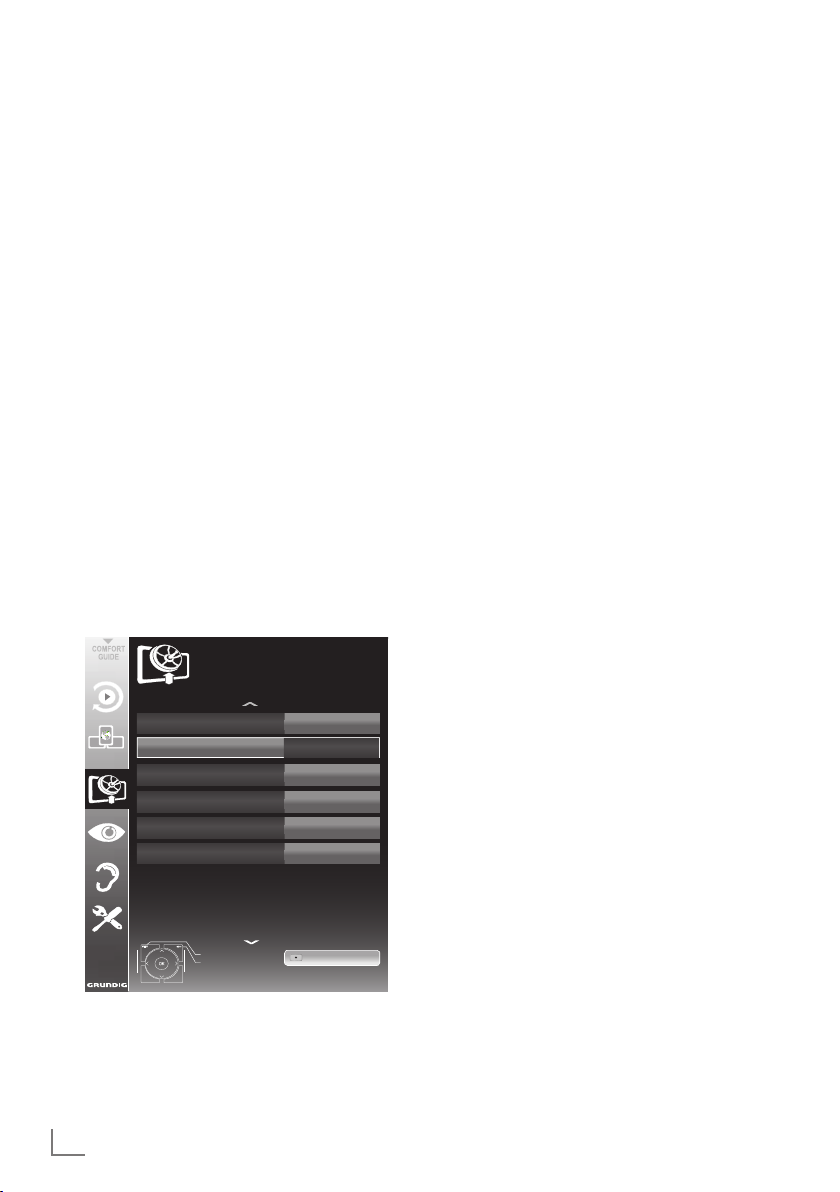
EINSTELLUNGEN
----------------------------------------------------------------------------------------------------------------
5 Die Zeile »LNB-Stromversorgung« mit »V«
Λ
oder »
« wählen.
Abhängig vom LNB-Typ die LNB-Stromver-
sorgung mit »
oder »14/19 V« einstellen.
6 Die Zeile »LNB-Typ« mit »
Den installierten LNB-Typ mit »
wählen.
7 Die Zeile »DISEqC-Modus« mit »
Λ
« wählen.
»
« oder »>« auf »13/18 V«
<
V
« oder »Λ« wählen.
« oder »>«
<
V
« oder
Entsprechend des vorhandenen Antennen-
systems »DiSEqC 1.0« oder »DiSEqC 1.1«
mit »
« oder »>« wählen.
– DiSEqC 1.0 ermöglicht den Empfang von
<
bis zu vier Satelliten gleichzeitig.
– DiSEqC 1.1 ermöglicht den Empfang von
bis zu 16 Satelliten gleichzeitig.
V
8 Die Zeile »LNB-Auswahl« mit »
« oder »Λ«
wählen.
Die zum jeweiligen Satelliten passende
Einstellung mit »
« oder »>« wählen.
<
9 Sind die Einstellungen für den Satelli-
ten durchgeführt, mit »« (rot) zum Menü
»AUTOMATISCHER SUCHLAUF« schalten.
20.09.2010
INSTALLATION
AUTOMATISCHER SUCHLAUF
Signalquelle
Betreiberauswahl
Satelliten wählen
Suchlaufmodus
Programmtyp
Netzwerksuche
Beenden
Zurück
Standard
ASTRA 19.2°E
Frei + verschlüsselt
Radio + TV
Suche starten
15:46
Satellit
Aus
10 Zeile »Suchlaufmodus« mit »V« oder »Λ«
wählen.
Suchlaufmodus mit »
unverschlüsselten Programmen, nur nach ver-
« oder »>« wählen (nach
<
schlüsselten Programmen oder nach beidem).
Wichtiger Hinweis:
7
Es kann vorkommen, dass einige FernsehProgramme (Transponder) nicht gefunden
werden. Die Ursache ist eine Änderung
der Sateliteneinstellungen durch den
Programmanbieter, z.B. neue Programme
wurden hinzugefügt. Wählen Sie daher in der
Option »Netzwerksuche« die Einstellung »Ein«.
V
11 Zeile »Programmtyp« mit »
« oder »Λ«
wählen.
Mit »
« oder »>« wählen, ob nur nach
<
Fernseh-Programmen (TV), nur nach RadioProgrammen (Radio) oder nach beidem
(Radio + TV) gesucht werden soll.
12 Suchlauf mit »« (rot) starten.
– Das Menü »Programme« wird einge-
blendet, die Suche nach Fernseh-Programmen beginnt.
– Je nach Anzahl der empfangenen Fernseh-
Programmen kann dies durchaus einige
Minuten dauern.
– Die Suche ist abgeschlossen, sobald die
»PROGRAMMTABELLE« eingeblendet wird.
Hinweis:
7
Der Suchlauf kann mit »MENU« vorzeitig
abge brochen werden.
13 Einstellung mit »MENU« beenden.
Hinweis:
7
Sollen noch Fernseh-Programme von einem
zweiten Satelliten eingestellt werden, gehen
Sie wie folgt vor:
Mit »MENU« das Menü aufrufen, die Zeile
V
»INSTALLATION« mit »
len und mit »
OK« bestätigen.
« oder »Λ« wäh-
Danach den Menüpunkt »Antenneneinstel-
V
lungen« mit »
OK« bestätigen.
mit »
Zeile »Satellit« mit »
V
«, »Λ«, »<« oder »>« den gewünschten
»
« oder »Λ« anwählen und
OK« bestätigen und mit
Satelliten wählen.
Einstellung bei Pkt. 8 des Kapitels fortsetzen.
Hinweis:
7
Vor der Aufnahme von HD-Sendungen bitte
Qualität und Signalstärke des Programmes
überprüfen, siehe Kapitel „Signalinformationen anzeigen” auf Seite 78. Ist die Signalstärke „grün”, können HD-Sendungen ohne
Probleme aufgzeichnet werden.
16
DEUTSCH
Page 17
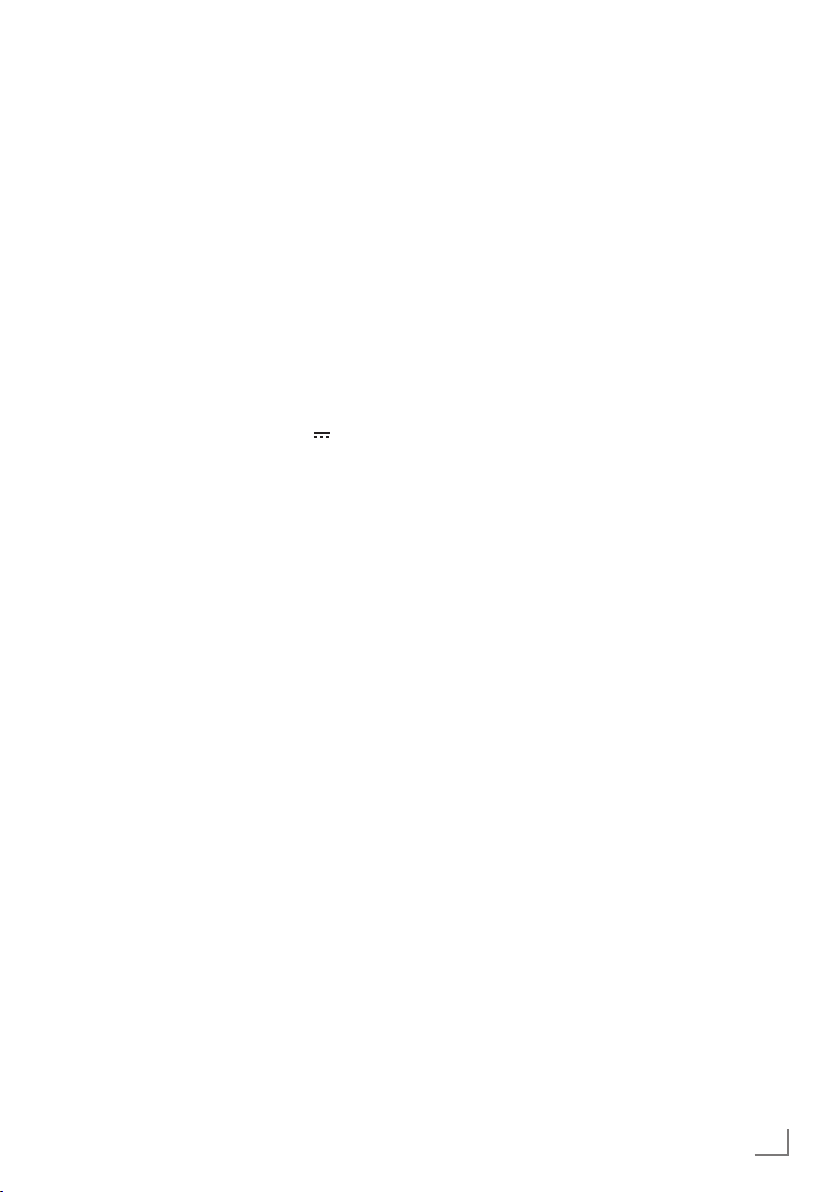
EINSTELLUNGEN
----------------------------------------------------------------------------------------------------------------
Terrestrische Fernseh-Programme (DVB-T) einstellen
1 Im Menü »INSTALLATION«, in Zeile »Signal-
quelle« die Option »Terr.« mit »
wählen.
2 Zeile »Suchlauf nach« mit »
wählen.
Mit »
« oder »>« den notwendigen Such-
<
lauftyp einstellen:
– »DTV«, Suche nach digitalen Programmen;
– »ATV«, Suche nach analogen Programmen;
– »DTV & ATV«, Suche nach analogen und
digitalen Programmen.
Achtung:
7
Die Antennenspannung (5V ) darf nur
einge schaltet werden, wenn die angeschlossene Antenne eine aktive Zimmerantenne
mit Signalverstärker ist und diese nicht schon
selbst über ein Steckernetzteil (oder ähnliches) mit Spannung versorgt wird. Ansonsten kann es zu einem Kurzschluss oder zur
Zerstörung Ihrer Antenne kommen!
3 Zeile »Aktivantenne« mit »
wählen.
Antennenspannung für die Antenne mit »<«
« einschalten (»Ein«).
oder »
>
4 Suchlauf mit »« (grün) starten.
– Das Menü »Suchergebnisse« wird ein-
geblendet, die Suche nach Fernseh-Programmen beginnt.
– Je nach Anzahl der empfangenen Fernseh-
Programme kann dies durchaus einige
Minuten dauern.
– Die Suche ist abgeschlossen, sobald die
»PROGRAMMTABELLE« eingeblendet wird.
Hinweis:
7
Der Suchlauf kann mit »MENU« vorzeitig
abge brochen werden.
5 Einstellung mit »MENU« beenden.
Hinweis:
7
Vor der Aufnahme von HD-Sendungen bitte
Qualität und Signalstärke des Programmes
überprüfen, siehe Kapitel „Signalinformationen anzeigen” auf Seite 78. Ist die Signalstärke „grün”, können HD-Sendungen ohne
Probleme aufgzeichnet werden.
« oder »>«
<
V
« oder »Λ«
V
« oder »Λ«
Fernseh-Programme vom Kabelbetreiber (DVB-C) einstellen
1 Im Menü »INSTALLATION«, in Zeile »Signal-
quelle« die Option »Kabel« mit »<« oder »>«
wählen.
V
2 Zeile »Suchlauf nach« mit »
wählen.
Mit »
« oder »>« den notwendigen Such-
<
lauftyp einstellen:
– »DTV«, Suche nach digitalen Fernseh-
Programmen;
– »ATV«, Suche nach analogen Fernseh-
Programmen;
– »DTV & ATV«, Suche nach analogen und
digitalen Fernseh-Programmen.
3 Zeile »Suchlaufart« mit »
wählen. Die gewünschte Option (»Schnell«
oder »Komplett«) mit »<« oder »>« wählen.
– Die Suchfunktion »Schnell« stellt die Pro-
gramme nach den Informationen ihres Kabelbetreibers im Übertragungssignal ein.
– Wird die Option »Komplett« gewählt,
wird der gesamte Frequenzbereich durchsucht. Die Suche kann mit dieser Option
sehr lange dauern. Diese Option wird
em pfohlen, wenn ihr Kabelbetreiber den
Suchtyp
»Schnell«
nicht unterstützt.
Hinweis:
7
Sie können den Suchlauf beschleunigen.
Dazu benötigen Sie Informationen über
die Frequenz und die
Daten bekommen Sie in der Regel von Ihrem
Kabelnetzbetreiber oder Sie finden sie in
Foren im Internet.
4 Suchlauf mit »« (grün) starten.
– Das Menü »Suchergebnisse« wird ein-
geblendet, die Suche nach Fernseh-Programmen beginnt.
– Je nach Anzahl der empfangenen Fernseh-
Programme kann dies durchaus einige
Minuten dauern.
– Die Suche ist abgeschlossen, sobald die
»PROGRAMMTABELLE« eingeblendet wird.
Hinweis:
7
Der Suchlauf kann mit »MENU« vorzeitig
abge brochen werden.
5 Einstellung mit »MENU« beenden.
« oder »Λ«
V
« oder »Λ«
Netzwerk-ID. Diese
DEUTSCH
17
Page 18
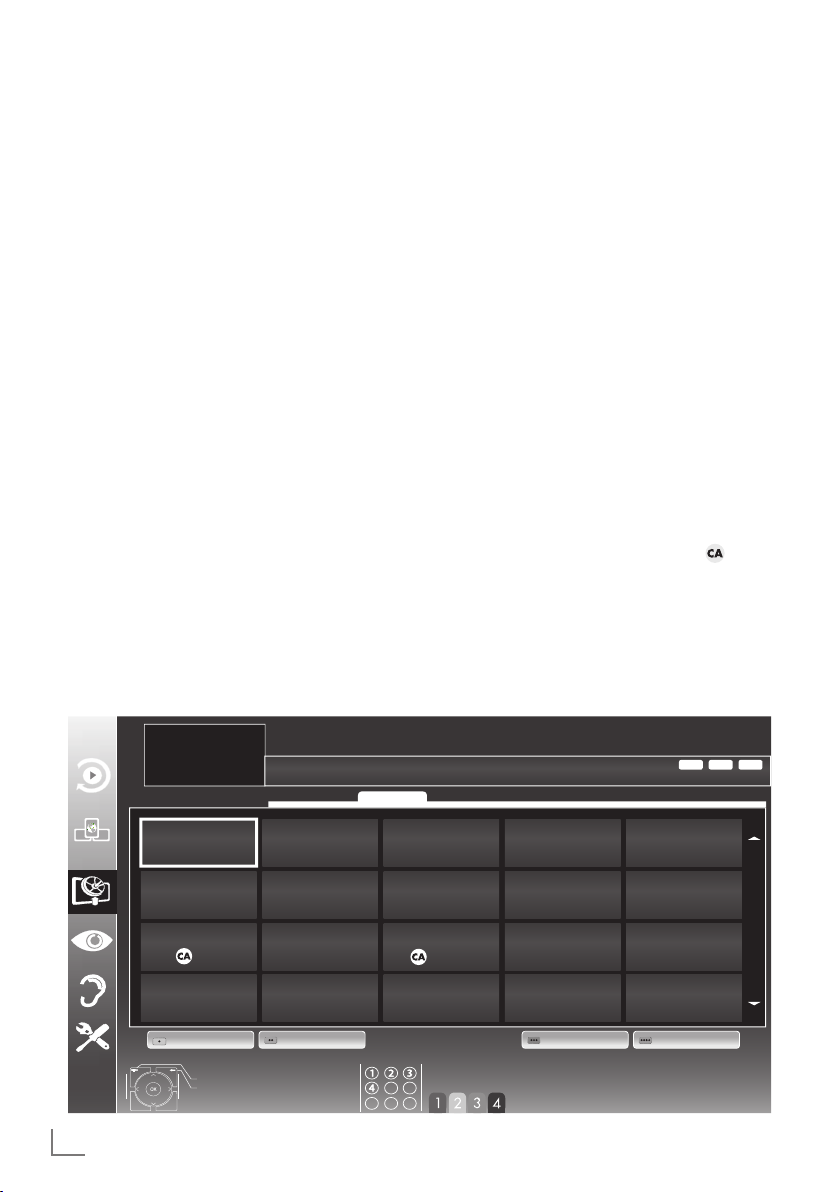
EINSTELLUNGEN
----------------------------------------------------------------------------------------------------------------
Programmtabelle für die digitalen Programme ändern
Programme die über den Suchlauf gefunden
wurden, werden in der »PROGRAMMTABELLE«
gespeichert.
In der Programmtabelle können Sie nicht benötigte Programme löschen, die Reihenfolge der Programme innerhalb der Programmtabelle ändern
(nur Satellitenprogramme, DVB-S) und einzelne
Programmplätze sperren (Kindersicherung).
Sie können Programme auch zu Favoritenlisten
hinzufügen; zusätzlich können Sie die Reihenfolge der Programme innerhalb der Favoritenliste
ändern.
Mit »« (grün) können Sie Programme anzeigen, die zu einem Netzwerk gehören.
Innerhalb der Programmtabelle schalten Sie mit
»P+« zur nächsten, mit »P-« zur vorherigen Seite
um.
Mit »« (gelb) rufen Sie die Listenansicht innerhalb der Programmtabelle auf. In dieser Listenansicht können Sie Ihre Favoritenlisten erstellen.
Mit »« (blau) können Sie die Programme in
der Programmtabelle nach verschiedenen Kriterien sortieren.
INSTALLATION
PROGRAMMTABELLE
1 Das Erste HD
Service ÜBERSICHT
Programmtabelle anwählen
1 Menü mit »MENU« aufrufen.
V
2 Menü »INSTALLATION« mit »
wählen und mit »
OK« bestätigen.
– Das Menü »INSTALLATION« wird ein-
geblendet.
3 Zeile »Programmtabelle« mit »
wählen und mit »
OK« bestätigen.
– Das Menü »PROGRAMMTABELLE« wird
eingeblendet.
Wichtig:
7
Programmtabelle und Favoritenlisten werden
nach den unterschiedlichen Signal quellen (Satellit, Kabel, Terrestrisch) getrennt gespeichert.
7
Beim Aufrufen der Programmtabelle erscheint
jeweils die Programmtabelle der aktuellen
Signalquelle.
Hinweise:
7
Wird in der Programmtabelle zusätzlich zum
Namen des Fernseh-Programmes
zeigt, können diese Fernseh-Programme nur
mit einem CI-Modul mit der endsprechenden Smart Card angesehen werden.
7
Da die empfangenen Datenkanäle nicht in
der Programmtabelle angezeigt werden, kann
die Anzahl der Fernseh-Programme in der Programmtabelle weniger als 6000 betragen.
Netzwerk UBERSICHT
« oder »Λ«
V
« oder »Λ«
ange-
ASTRA 19.2
MPEGHDDTV
°
18
1 Das Erste HD
DTV
6 EinsPlus
DTV
11 HD 1
DTV
16 TV Sport
DTV
DEUTSCH
2 ZDF HD
DTV
7 arte
DTV
12 Life
DTV
17 Sat.8
DTV
Bearbeiten FAV setzen. Netzwerk Sortierung
Beenden
Zurück
3 arte HD
DTV
8 Phoenix
DTV
13 Film
DTV
18 SKY
DTV
Favoriten wählen
4 EinsExtra
DTV
9 Test-R
DTV
14 Promo
DTV
19 TV6
DTV
5 Einsfestival
DTV
10 ANIXE HD
DTV
15 Sport1
DTV
20 TV5
DTV
Page 19
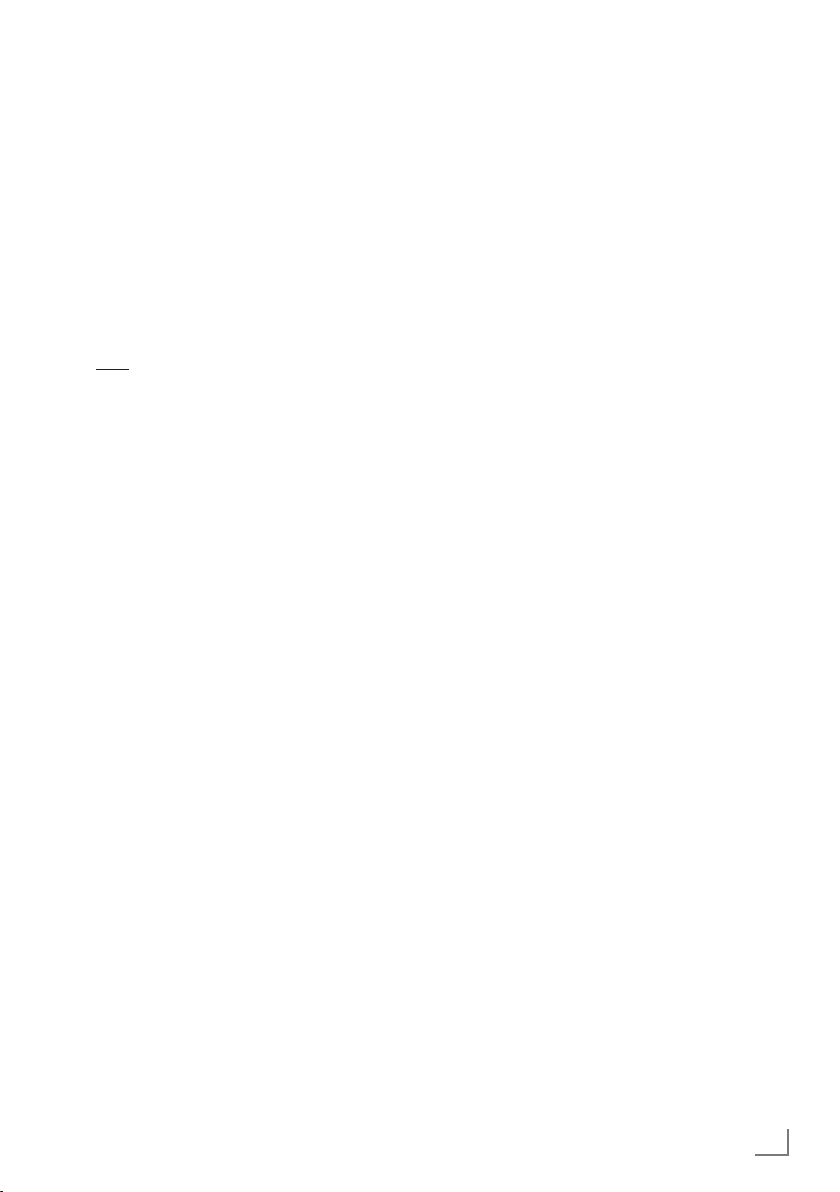
EINSTELLUNGEN
----------------------------------------------------------------------------------------------------------------
Programme löschen
1
Im Menü »
beitungsmodus mit
2
Das zu löschende Fernseh-Programm mit
Λ
»
PROGRAMMTABELLE
»« (rot)
«, »<« oder »>«
aktivieren.
wählen und
« den Bear-
»V«,
mit »«
(gelb) löschen;
Hinweis:
7
Sollen alle Programme gelöscht werden,
»« (blau) drücken.
3 Löschvorgang mit »« (grün) bestätigen;
oder
Löschvorgang mit »« (rot) abbrechen.
4 Programmtabelle mit »MENU« abschalten.
Reihenfolge der Programme in der
Programmtabelle ändern
(nur für Satellitenprogramme)
Im Menü »
1
beitungsmodus mit
PROGRAMMTABELLE
»« (rot)
aktivieren.
« den Bear-
2 Das Programm das verschoben werden soll,
»V«, »Λ«, »<« oder »>«
mit
»« (rot) markieren
.
wählen und mit
3 Das Programm mit »V«, »Λ«, »<« oder »>«
an seine neue Position schieben und mit
OK« bestätigen.
»
Hinweis:
7
Wiederholen Sie die Schritte 2 und 3, wenn
Sie weitere Programme verschieben möchten.
4 Programmtabelle mit »MENU« abschalten.
Programme in der Programmtabelle sortieren
(nur für Satellitenprogramme)
Sie können die Reihenfolge der Programme in
der Programmtabelle nach verschiedenen Kriterien sortieren:
nach Satelliten, alphabetisch oder nach verschlüsselten/freien Programmen.
Im Menü »
1
tiermodus mit
2 Sortierkriterium mit »« (rot)
oder
3 Programmtabelle mit »MENU« abschalten.
PROGRAMMTABELLE
»« (blau)
»« (gelb)
wählen
aktivieren.
,
.
« den Sor-
»« (grün)
Programme „überspringen”
Sie können Fernseh-Programme markieren, die
bei der Anwahl mit »
Λ
« oder »V« übersprungen werden sollen. Eine Anwahl mit den Zifferntasten ist weiterhin möglich.
1 Im Menü »PROGRAMMTABELLE« mit »«
(gelb) zur »LISTENVERWALTUNG« umschalten.
2 Das gewünschte Programm mit »
»
Λ
« wählen.
3 Mit »
« oder »>« die Spalte »Übersprin-
<
gen«, anwählen und das gewünschte Programm mit »
OK« markieren.
– Das Programm wird mit »✔« markiert.
4 Programmtabelle mit »MENU« abschalten.
Hinweis:
7
Programme können auch wieder aktiviert
werden. Das gewünschte Programm mit
»
V
« oder »Λ« wählen, danach die Spalte
»Überspringen« anwählen und das Programm mit »
OK« wieder aktivieren.
Favoritenlisten erstellen
Ihre Lieblingsprogramme können Sie in bis zu
vier Favoritenlisten speichern (FAV 1 bis FAV 4).
Hinweis:
7
Favoritenlisten müssen separat für sämtliche
Signalquellen (Satellit, Kabel, Terrestrisch)
angelegt werden.
7
Nach dem Erstellen der Favoritenlisten kön-
nen Sie diese mit »
1 Im Menü »PROGRAMMTABELLE« mit »«
(gelb) zur »LISTENVERWALTUNG« umschalten.
2 Das gewünschte Programm mit »
»
Λ
« wählen.
3 Programm mit »
Favoritenlisten 1 bis 4 „schieben” und mit
»
OK« bestätigen.
– Die Position in der Favoritenliste wird mit
»✔« markiert.
– Sie können das gleiche Programm in
mehrere Favoritenlisten aufnehmen.
– In jede Favoritenliste können bis zu 250
Programme gespeichert werden.
FAV« aufrufen.
« oder »>« in eine der
<
V
« oder
V
« oder
DEUTSCH
19
Page 20
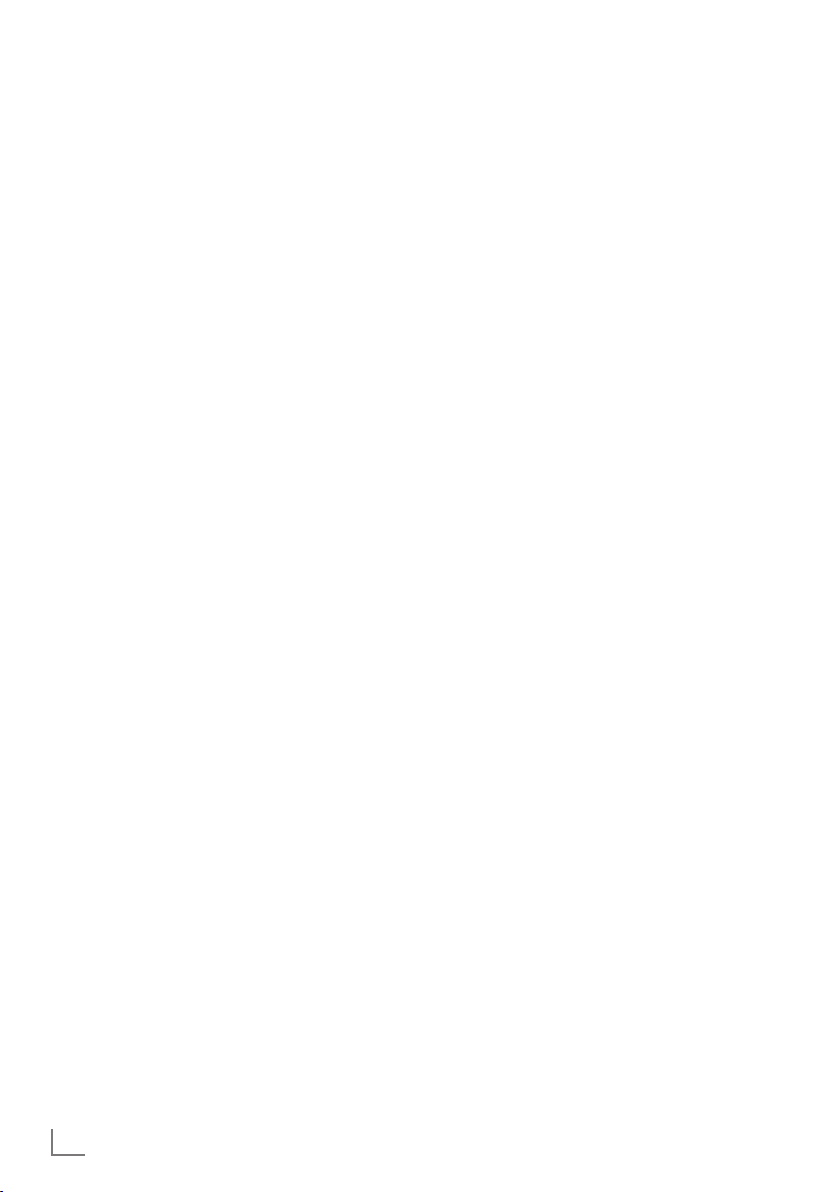
EINSTELLUNGEN
----------------------------------------------------------------------------------------------------------------
Hinweise:
7
Programme können wieder aus Favoritenlisten gelöscht werden. Das
zu löschende
Programm mit »V«, »Λ«, »<« oder »>«
wählen und mit
7
Beim Löschen eines Programms aus der
»OK«
löschen.
Favoritenliste wird die Reihenfolge innerhalb der Favoritenliste aktualisiert.
4 Einstellung mit »MENU« beenden.
Programme in der Favoritenliste
sortieren
Sie können die Reihenfolge der Programme in
den Favoritenlisten ändern.
1 Im Menü »PROGRAMMTABELLE« die ge-
wünschte Favoritenliste mit »1« bis »4« wählen.
2 Das Programm das verschoben werden soll,
3 Das Programm mit »
4 Aktuelle Favoritenliste mit »« (blau) ab-
– Die gesamte Programmtabelle wird wieder
5 Einstellung mit »MENU« beenden.
V
«, »Λ«, »<« oder »>« wählen und mit
mit »
»« (rot) markieren.
V
«, »Λ«, »<« oder »>«
an seine neue Position schieben und mit
»
OK« bestätigen.
Hinweise:
7
Wiederholen Sie die Schritte 2 und 3, wenn
Sie weitere Programme innerhalb derselben
Favoritenliste sortieren möchten.
7
Wiederholen Sie die Schritte 1 bis 3,
wenn Sie Programme in einer anderen
Favoritenliste sortieren möchten.
schalten.
gezeigt.
Eigene Namen für die Favoritenlisten eingeben (max. 6 Zeichen)
Sie können für alle Favoritenlisten eigene Namen eingeben.
1 Im Menü »PROGRAMMTABELLE« mit »
(gelb) zur »LISTENVERWALTUNG« umschalten.
2 Die gewünschte Favoritenliste mit »1« bis »4«
wählen.
– Ein Menü für die Eingabe des Namens
wird eingeblendet.
3 Den „alten“ Namen (FAV1) löschen, dazu
mit »
V
«, »Λ«, »<« und »>« die Schaltfläche
»<« wählen und die Buchstaben mit »OK«
schrittweise löschen.
4 Das erste Zeichen/Ziffer des gewünschten
Namens mit »
V
«, »Λ«, »<« und »>« wählen
und mit »OK« bestätigen.
Eingabe für weitere Zeichen/Ziffern wieder-
holen.
– Werden Großbuchstaben benötigt, die
Schaltfläche »ABC« wählen, werden
Kleinbuchstaben benötigt, die Schaltfläche
»abc« wählen und mit »OK« bestätigen.
– Sollen Nummern oder Symbole eingege-
ben werden, die Schaltfläche »?@123«
wählen und mit »OK« bestätigen.
5 Zum Bestätigen des Namens die Schaltflä-
che »Absenden« mit »
»
« wählen und mit »OK« bestätigen.
>
6 Einstellung mit »
MENU« beenden.
V
«, »Λ«, »<« oder
● ● ●
«
20
DEUTSCH
Page 21
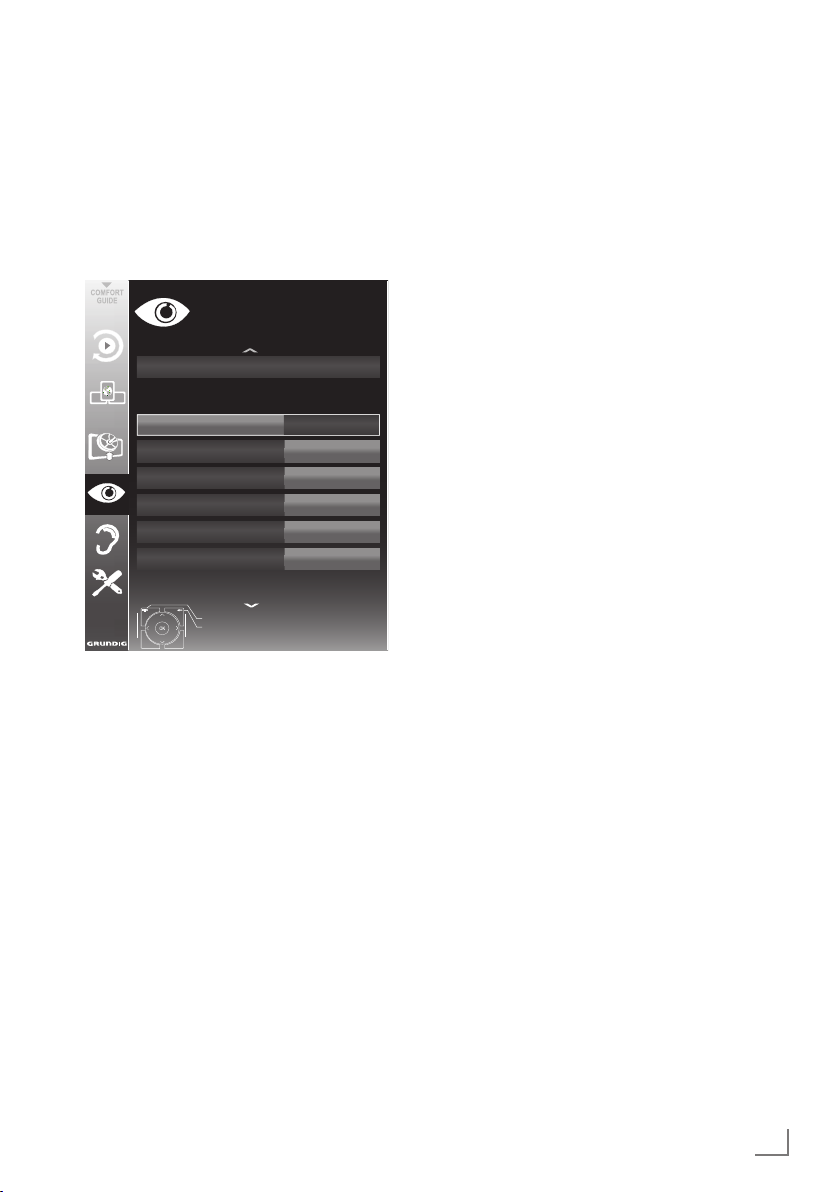
EINSTELLUNGEN
----------------------------------------------------------------------------------------------------------------
Bildeinstellungen
1 Menü mit »MENU« aufrufen.
Menüpunkt »BILDEINSTELLUNGEN« mit
2
»V« oder »Λ«
stätigen.
– Das Menü »BILDEINSTELLUNGEN« wird
eingeblendet.
3D-Einstellungen
GRUNDEİNSTELLUNG
Bildmodus
Helligkeit
Kontrast
Schärfe
Farbe
Farbtemperatur
Erweiterte Bildeinstellungen
3 Benötigte Zeile »Bildmodus«, »Helligkeit«,
»Kontrast«, »Schärfe«, »Farbe« oder »Farbtemperatur« mit »
Gewünschten Wert mit »
stellen und mit »
Hinweise:
7
Beim Ändern der Werte mit »<« oder »>«
wird der Bildschirm geteilt. Auf der linken
Seite sehen Sie die aktuellen Bildwerte, auf
der rechten Seite die jeweils neuen. Diese
Funktion wird im 3D-Betrieb nicht unterstützt.
7
Im Menü »BILDEINSTELLUNGEN« finden
Sie auch weitere, zusätzliche Einstellungen.
4 Benötigte Zeile »Rauschreduktion«, »MPEG
Artefakte Red.«, »Brilliante Farben«, »Perfect
Clear«, »Filmmodus«, »Gamma«, »Dynamischer Kontrast«, »Dynamische Beleuchtung«,
»Hintergrundbeleuchtung« oder »MEMC«
mit »
V
« oder »Λ« wählen.
Gewünschten Wert mit »
stellen und mit »
wählen und mit
BILDEINSTELLUNGEN
Benutzer
100
Normal
Beenden
Zurück
V
« oder »Λ« wählen.
« oder »>« ein-
<
OK« bestätigen.
« oder »>« ein-
<
OK« bestätigen.
»OK«
50
75
65
08.08.2012
be-
15:46
Hinweise:
7
Die Funktion »MPEG Artefakte Red.« kann
nur bei digitalen und AV-Programmplätzen
ausgewählt werden.
»MPEG Artefakte Red.« reduziert Störungen
durch Artefakte (Pixelblöcke) bei digitalen
Sendungen mit MPEG-Komprimierung (z. B.
bei DVB-T-Receivern oder DVD-Playern).
7
Der »Filmmodus« erkennt und verarbeitet
Spielfilme bei sämtlichen Programmquellen
automatisch. Dadurch erhalten Sie stets ein
optimales Bild.
Dies funktioniert in den Modi 480i, 576i
und 1080i bei TV-Wiedergabe und bei
anderen Programmquellen.
Wenn der »Filmmodus« bei Sendungen
ohne Spielfilmsignal eingeschaltet ist, können geringfügige Probleme wie Einfrieren
des Bildes, defekte Untertitel oder feine
Linien im Bild auftreten.
7
Die Funktion »Dynamischer Kontrast« passt
den Kontrast dynamisch und optimal an die
jeweiligen Bildinhalte an.
7
Bei »Dynamische Beleuchtung« stellt das
Gerät die Hintergrundbeleuchtung optimal
auf die Bildinhalte ein.
7
Die »Hintergrundbeleuchtung« lässt sich nur
dann manuell einstellen, wenn die Funktion
»Dynamische Beleuchtung« abge schaltet ist.
7
Die MEMC-Option im Menü ist nur
vorhanden bei Geräten mit 400 Hz PPR
(Picture Perfection Rate).
5 Einstellung mit »MENU« beenden.
DEUTSCH
21
Page 22
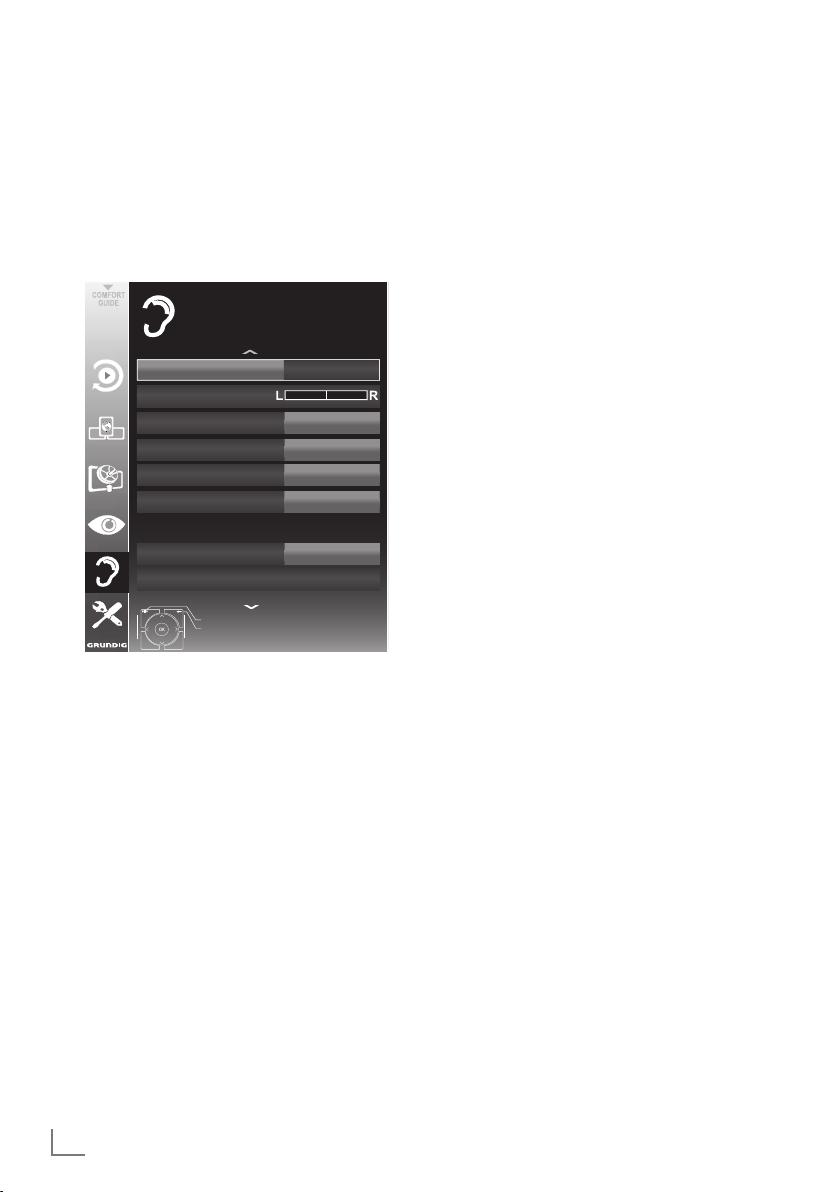
EINSTELLUNGEN
----------------------------------------------------------------------------------------------------------------
Toneinstellungen
1 Menü mit »MENU« aufrufen.
Menüpunkt »TONEINSTELLUNGEN« mit
2
»V« oder »Λ«
stätigen.
– Das Menü »TONEINSTELLUNGEN« wird
eingeblendet.
Lautstärke
Balance
Ton-Modus
Tonart
SRS Klangeffekt
Nacht-Modus
Externe Anschlüsse
Kopfhörer
Audioausgang
Hinweis:
7
Die weitere Bedienung entnehmen Sie bitte
den folgenden Abschnitten.
Lautstärke
1 Zeile »Lautstärke« mit »V« oder »Λ« wählen
und Einstellung mit »
Balance
1 Zeile »Balance« mit »V« oder »Λ« wählen
und Einstellung mit »
wählen und mit
TONEINSTELLUNGEN
SRS SSHD
Stereo
Sprache
Beenden
Zurück
« oder »>« verändern.
<
« oder »>« verändern.
<
»OK«
10
Aus
20
08.08.2012
be-
15:46
Automatische Lautstärke
Fernsehsender senden meist in unterschiedlichen
Lautstärken. Die Funktion AVL (Automatic Volume
Limiting) gewährleistet eine einheitliche Lautstärke, wenn Sie von einem Fernseh-Programm auf
ein anderes umschalten.
1 Zeile »AVL« mit »V« oder »Λ« wählen und
mit »
« oder »>« die Option »Ein« wählen.
<
Hinweis:
7
Wurde in der Zeile »Ton-Modus« die Option
»SRS SSHD« gewählt, wird die Zeile »AVL«
im Menü ausgeblendet, die Funktion kann
nicht angewählt werden.
Stereo/Zweikanalton, Mono
Empfängt das Gerät Zweikanalton-Sendungen –
z. B. einen Spielfilm im Originalton auf Tonkanal
B (Anzeige: »Dual II«) und die synchronisierte
Fassung auf Tonkanal A (Anzeige: »Dual I«),
können Sie den von Ihnen gewünschten Tonkanal wählen.
Empfängt das Gerät Stereo- oder NicamSendungen, schaltet es automatisch auf StereoTonwiedergabe (Anzeige: »Stereo«).
Bei schlechter Stereo-Klangqualität können Sie
den Ton auch auf »Mono« umschalten.
V
1 Zeile »Tonart« mit »
und Einstellung mit »
« oder »Λ« wählen
« oder »>« anpassen.
<
Nacht-Modus
Der Nacht-Modus verhindert sowohl Schwankungen der Lautstärke als auch einen plötzlichen
Anstieg der Lautstärke.
1 Zeile »Nacht-Modus« mit »
wählen.
2 Nacht-Modus mit »
ausschalten.
Hinweis:
7
Die Zeile »Nacht-Modus« wird nur
angezeigt, wenn in der Zeile »Ton-Modus«
die Option »SRS SSHD« gewählt wurde.
V
« oder »Λ«
« oder »>« ein- oder
<
22
DEUTSCH
Page 23
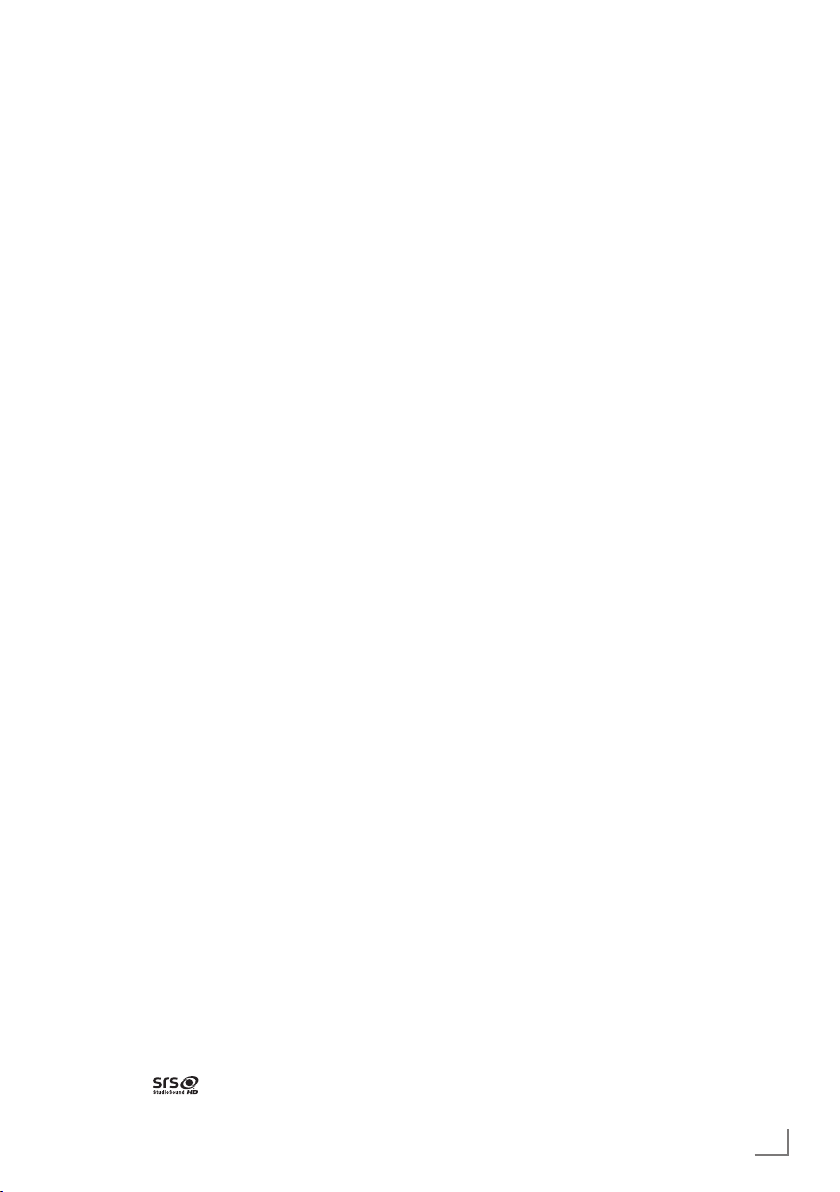
EINSTELLUNGEN
----------------------------------------------------------------------------------------------------------------
Stereobreite
Verbreitert bei Stereo-Sendungen das Klangbild
und verbessert es bei Mono-Sendungen.
Zeile »Ton-Modus« mit
1
»V« oder »Λ«
wählen.
2
Option »Räumlich« mit »<« oder »>« wählen.
Klangeffekte
Diese Menü bietet Ihnen drei vordefinierte Klangeffekte (Musik, Natürlich und Sprache) und
eine weitere Einstellung (Benutzer), die Sie selbst
definieren können.
1 Zeile »Klangeffekt« mit »
V
« oder »Λ« wäh-
len.
2 Gewünschten Klangeffekt (Musik, Natürlich
oder Sprache) mit »
« oder »>« wählen.
<
Hinweis:
7
Die Option »Benutzer« kann angewählt werden, wenn in Zeile »Ton-Modus« die Option
»Normal« oder »Räumlich« gewählt wurde.
SRS StudioSound HD
SRS StudioSound HD ist eine patentierte AudioTechnologie, die im Fersehgerät integriert ist und
nur die eingebauten Lautsprecher benötigt, um
einen Surround Soundeffekt zu erzeugen.
Zeile »Ton-Modus« mit »V« oder »Λ«
1
wählen.
2 Option »SRS SSHD« mit »<« oder »>« wäh-
len.
Zeile »SRS Klangeffekt« mit »V« oder »Λ«
3
wählen.
4 Gewünschte Toneinstellung »Musik«, »Spiel-
film«, »Natürlich« oder »Sprache« mit »
oder »
« wählen.
>
<
Equalizer
Mit dem Equalizer können Sie den Klangeffekt
„Benutzer“ selbst definieren.
Die Zeile »Equalizer« wird angezeigt, wenn in
Zeile »Ton-Modus« die Option »Normal« oder
»Räumlich« gewählt wurde und in Zeile »Klangeffekt« die Option »Benutzer«.
V
1 Zeile »Equalizer« mit »
und mit »
OK« bestätigen.
« oder »Λ« wählen
Das Menü »EQUALIZER« wird eingeblendet.
Hinweis:
7
Wurde in der Zeile »Ton-Modus« die Option
»SRS SSHD« gewählt, wird die Zeile »Equalizer« im Menü ausgeblendet.
V
2 Frequenzband »120Hz« mit »
« oder »Λ«
wählen.
Gewünschten Wert mit »
stellen.
« oder »>« ein-
<
3 Das nächste Frequenzband mit »
»
Λ
« wählen und Einstellung wiederholen.
4 Einstellung mit »<« speichern.
Audiodeskription (Audiountertitel)
Audiodeskription ist ein zusätzlicher Audiokanal
für sehbehinderte Menschen. Unter anderem
werden Aktivitäten, Umgebungen, Szenenänderungen, Gesten und Gesichts ausdrücke der
Schauspieler beschrieben.
Dieser Audiokanal wird bei Digitalen Programmen zeitgleich mit dem normalen Ton übertragen. Die Verfügbarkeit hängt vom jeweiligen
Programm und der Sendeanstalt ab.
1 Zeile »Audiodeskription Funktion« mit »
oder »
Λ
«
Option »Ein« wählen.
Zeile »Lautstärke« mit
2
und die Lautstärke mit
« wählen und mit »<« oder »>« die
»V« oder »Λ«
»<« oder »>«
sen.
Einstellungen beenden
1 Einstellungen mit »MENU« beenden.
V
« oder
wählen
anpas-
V
«
Unter der Lizenz von SRS Labs, Inc.StudioSound HD,
SRS und das
SRS Labs, Inc.
Symbol sind Warenzeichen der
DEUTSCH
23
Page 24
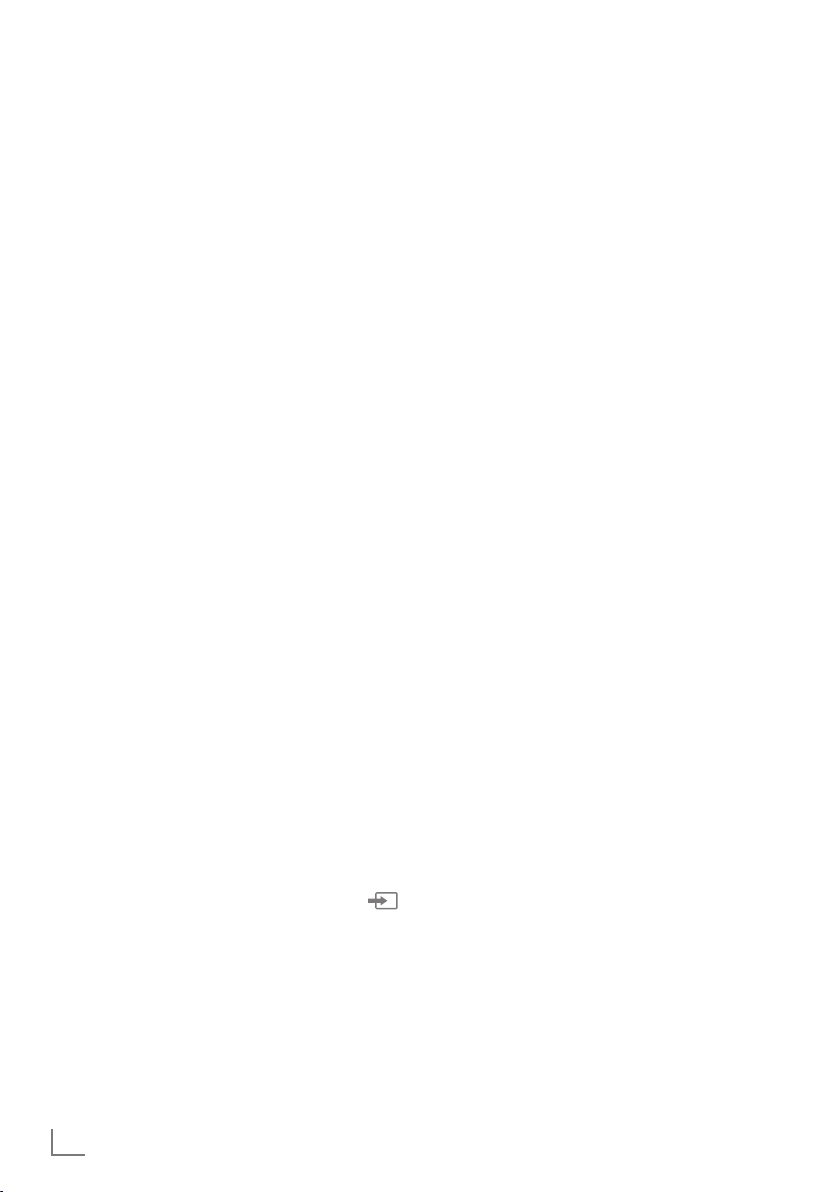
FERNSEH-BETRIEB
-------------------------------------------------------------------------------------------------------------
Grundfunktionen
Ein- und Ausschalten
1 Fernsehgerät mit dem Netzschalter »ON
OFF« in Bereitschaft (Stand-by) schalten.
2 Fernsehgerät mit »
oder »P-« aus Bereitschaft (Stand-by) einschalten.
3 Fernsehgerät mit »
by) schalten
8«, »1…0« oder »P+«
8« in Bereitschaft (Stand-
Programme wählen
1 Programme mit »1…0« direkt wählen.
2 Programme mit »P+« oder »P-« schrittweise
wählen.
3 Programmliste mit »
wünschte Fernseh-Programm mit »
»
« oder »>« wählen und mit »OK« be-
<
stätigen.
Programmliste mit »MENU« abschalten.
OK« aufrufen, das ge-
Programme aus Listen auswählen
Sie können Programme aus verschiedenen Listen
(z. B. Alle Programme, FAV 1 bis FAV 4) wählen.
1 Übersicht der Programmlisten mit »
aufrufen.
– Die Übersicht wird angezeigt.
2 Gewünschte Programmliste mit »
»
Λ
« wählen und mit »OK« aufrufen.
3 Gewünschtes Fernseh-Programm mit »
»
Λ
«, »<« oder »>« wählen und mit »OK«
bestätigen.
4 Programmliste mit »MENU« abschalten.
AV-Programmplätze wählen
1 Menü »Signalquelle auswählen« mit » «
aufrufen.
2 Gewünschten AV-Programmplatz mit »
»
Λ
«, »<« oder »>« wählen und mit »OK«
bestätigen.
3 Mit »1…0« zum Fernseh-Programm zurück-
schalten.
Lautstärke ändern
1 Lautstärke mit »
o
« ändern.
–
+
V
«, »Λ«,
FAV«
V
« oder
V
V
•
«,
«,
Ton aus- und einschalten
1 Ton mit »p« stummschalten und wieder ein-
schalten.
Informationen einblenden
1 Informationen einblenden, dazu »?« wieder-
holt drücken.
– Die Einblendung erlischt nach kurzer Zeit
automatisch.
Standbild
Wollen Sie bestimmte Szenen längere Zeit betrachten, kann das Bild der momentan laufenden
Sendung „eingefroren” werden.
1 Standbild-Funktion mit »
2 Standbild-Funktion mit »
$« aktivieren.
$« beenden.
Bildeinstellungen
Sie können verschiedene Bildeinstellungen
wählen.
1 Menü mit »TOOLS« aufrufen.
Zeile »Bildmodus« mit »V« oder »Λ« wählen.
2
3 Gewünschte Bildeinstellung »Benutzer«,
»Eco-TV«, »Scharf«, »Natürlich«, »Spielfilm«,
»Sport« oder »Spiel« mit »
– Die Bildeinstellung »Benutzer« kann verän-
dert werden; siehe Kapitel „Bildeinstellungen”, auf Seite 21.
Hinweis:
7
Die Bildeinstellung »Spiel« kann nur in den
Modi »HDMI«, »Component« und »PC«
ausgewählt werden.
«, »>« wählen.
<
24
DEUTSCH
Page 25
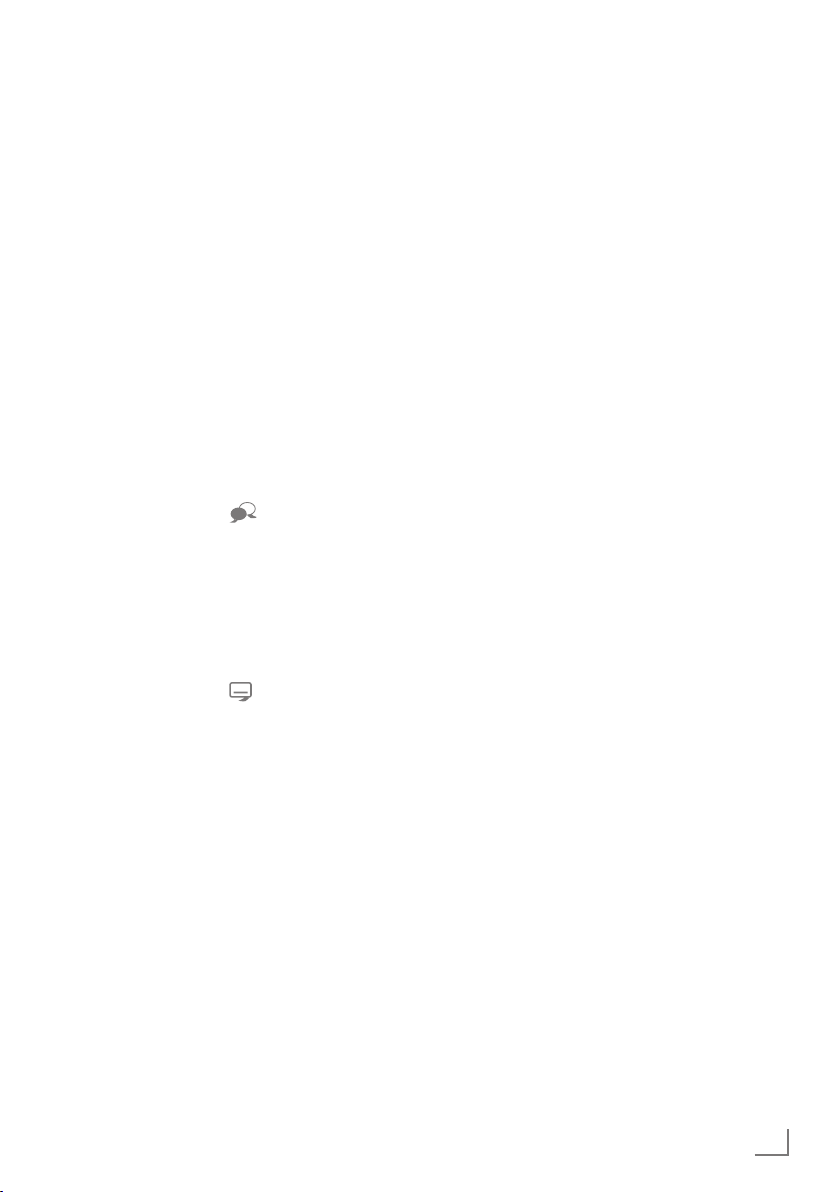
FERNSEH-BETRIEB
-------------------------------------------------------------------------------------------------------------
Toneinstellungen
Sie können unter verschiedenen Toneinstellungen wählen.
1 Menü mit »TOOLS« aufrufen.
Zeile »Klangeffekt« mit »V« oder »Λ«
2
wählen.
3 Gewünschte Toneinstellung »Benutzer«,
»Musik«, »Natürlich« oder »Sprache« mit
»
« oder »>« wählen.
<
– Die Toneinstellung »Benutzer« kann verän-
dert werden; siehe Kapitel „Klangeffekte”,
auf Seite 23.
Audiosprache
Bei digitalen Fernseh-Programmen können Sie
unter verschiedenen Sprachen auswählen. Dies
ist abhängig vom der jeweiligen Sendung.
1 Auswahlmenü mit »
2 Gewünschte Sprache mit »
wählen und mit »
« aufrufen.
V
« oder »Λ«
OK« bestätigen.
Untertitel
Bei digitalen Fernseh-Programmen können Sie
unter verschiedenen Untertiteln auswählen. Dies
ist abhängig von der jeweiligen Sendung.
1 Auswahlmenü mit »
2 Gewünschten Untertitel mit »
wählen und mit »
Hinweis:
7
Untertitel, die von digitalen terrestrischen
Fernseh-Programmen angeboten werden,
können im 3D-Betrieb nicht angezeigt werden.
« aufrufen.
V
« oder »Λ«
OK« bestätigen.
Zoomfunktion
Mit dieser Funktion können Sie das Bild nach
Wunsch vergrößern.
1 Menü mit »TOOLS« aufrufen.
Zeile »Zoom« mit »V« oder »Λ« wählen
2
mit
»OK«
be stätigen.
3 »OK« wiederholt drücken, die Darstellung
wird in drei Schritten vergrößert.
Hinweis:
7
Die Zoom-Funktion wird im 3D-Betrieb nicht
unterstützt
und
Eco-Modus
Mit dieser Funktion können Sie den Stromverbrauch senken.
1 Menü mit »TOOLS« aufrufen.
Zeile »Eco-TV« mit »V« oder »Λ« wählen
2
3 Eco-Modus mit »<« oder »>« einschalten.
4 Eco-Modus mit »
schalten.
« oder »>« wieder ab-
<
Ausschaltzeit eingeben
Im Menü »Abschalttimer« kann für das Fernsehgerät eine Ausschaltzeit eingegeben werden.
Das Fernsehgerät schaltet nach Ablauf der eingestellten Zeit in Bereitschaft (Stand-by).
1 Menü mit »TOOLS« aufrufen.
V
2 Zeile »Abschalttimer« mit »
wählen.
3 Gewünschte Ausschaltzeit mit »
eingeben.
Hinweis:
7
Funktion abschalten, dazu die Ausschaltzeit
mit »<« oder »>« auf »Aus« stellen.
« oder »Λ«
<
.
« oder »>«
DEUTSCH
25
Page 26

FERNSEH-BETRIEB
-------------------------------------------------------------------------------------------------------------
Zapp-Funktion
Mit dieser Funktion können Sie das Fernseh-Programm, das Sie im Moment ansehen, speichern
und zu anderen Fernseh-Programmen schalten
(zappen).
1 Mit »1…0« oder »P+«, »P–« das Fernseh-
Programm wählen, das in den Zapp speicher
abgelegt werden soll und mit »<« bestätigen.
2 Mit »1…0« oder »
Fernseh-Programm umschalten.
3 Mit »<« zwischen dem gespeicherten Fern-
seh-Programm und dem zuletzt gesehenen
Fernseh-Programm umschalten.
4 Funktion mit »MENU« beenden.
Λ
« »V« auf ein anderes
Elektronischer Programmführer
Der Elektronische Programmführer (TV-Guide)
bietet eine Übersicht aller Sendungen, die in der
nächsten Woche ausgestrahlt werden (nur bei
digitalen Fernseh-Programmen).
1 Programminformationen mit »GUIDE« ein-
blenden.
Hinweise:
7
Nicht alle Fernseh-Programme bieten einen
umfassenden TV-Guide.
7
Viele Sendeanstalten senden das aktuelle
Tagesprogramm, bieten jedoch keine Detailbeschreibung.
7
Es gibt Sendeanstalten, die keinerlei Informationen anbieten.
2 Gewünschtes Fernseh-Programm mit »
oder »
Λ
« wählen.
– Die Sendungen des gewählten Fernseh-
Programmes für den heutigen Tag werden
angezeigt.
3 Zu den Informationen der aktuellen Sendung
mit »
« schalten.
>
Hinweise:
7
Umfangreiche Programminformationen zur
Sendung können Sie mit »?« aufrufen und
auch wieder abschalten.
7
Die gewählte Sendung kann mit »OK« in
den Erinnerungstimer übernommen werden.
4 Programminformationen zur nächsten Sen-
dungen mit »
V
« wählen, zurück zu den
Programminformationen der aktuellen Sendung mit »
Λ
«.
5 Sendungen für die nächsten Tage mit »«
(grün) wählen, mit »« (rot) zurück zum
aktuellen Wochentag schalten.
6
Zurückschalten zur Programmauswahl mit
Hinweis:
7
Mit »« (blau) filtern Sie nach bestimmten Programmen, dazu den Programmtyp
mit »
«, »>«, »V« oder »Λ« wählen und
<
mit »
OK« bestätigen. Die zum ausgewähl-
ten Programmtyp passenden Sendungen
werden angezeigt.
7 TV-Guide mit »MENU« be enden.
V
»<«
«
.
26
DEUTSCH
Page 27

FERNSEH-BETRIEB
-------------------------------------------------------------------------------------------------------------
Bildformat umschalten
Das Fernsehgerät schaltet automatisch auf das
Format 16:9 um, wenn dieses Format an den
Euro-AV-Buchsen erkannt wird.
1 Menü mit »TOOLS« aufrufen.
Zeile »Bildformat« mit »V« oder »Λ« wählen
2
und mit
»OK«
be stätigen.
3 Bildformat mit »<« oder »>« wählen
»OK«
be stätigen
– Sie können zwischen folgenden Bildfor-
maten wählen:
Format »Auto«
Bei 16:9-Sendungen wird automatisch auf das
Bildformat »16:9« umgeschaltet.
Bei 4:3-Sendungen wird automatisch auf das
Bildformat »4:3«umgeschaltet.
Formate »16:9« und »14:9«
Bei 4:3-Sendungen – und gewählter Funktion
»Format 16:9« oder »Format 14:9« – erscheint
das Bild horizontal verbreitert.
Die Bildgeometrie wird in horizontaler Richtung
linear gedehnt.
Bei tatsächlichen 16:9 Signalquellen (von einer
SET-TOP-Box an der Euro-AV-Buchse) ist das Bild
voll ausgefüllt und die Bildgeometrie korrekt.
Format »4:3«
Das Bild wird im Format 4:3 gezeigt.
Format »LetterBox«
Das Letterbox-Format eignet sich besonders für
Sendungen im Format 16:9.
Die bisher üblichen schwarzen Streifen oben
und unten im Bild werden überschrieben, 4:3-Bilder werden bildschirmfüllend angezeigt.
Die gesendeten Bilder werden vergrößert, dabei
geht oben und unten etwas Bildinhalt verloren.
Die Bildgeometrie bleibt erhalten.
Format »Untertitel«
Wenn Sie den Untertitel, der am unteren Bildrand gezeigt wird, nicht erkennen, dann wählen
Sie »Untertitel«.
und mit
Format »Panorama«
Diese Einstellung eignet sich für Filme im besonders breiten Format.
Bei 4:3-Sendungen – und gewählter Funktion
»Panorama« – erscheint das Bild horizontal verbreitert. Die Bildgeometrie wird in horizontaler
Richtung gedehnt.
Format »Overscan«
In diesem Modus werden HD-Bilder – von den
HDMI-Buchsen oder von den ComponentBuchsen nicht beschnitten, sondern in ihrer Originalgröße angezeigt. Dies gilt nur im HDMIModus und bei Auflösungen ab 720p.
Hinweis:
7
Das Bildformat kann im 3D-Betrieb nicht
geändert werden.
DEUTSCH
27
Page 28

3D-FUNKTION
------------------------------------------------------------------------------------------------------------------------
Wichtige Informationen zur
3D-Funktion
7
Halten Sie einen ausreichenden Betrach-
tungsabstand zum Fernsehgerät ein. Der
optimale Abstand beträgt das dreifache der
Höhe des Bildschirms. Wenn Sie 3D-Filme
über einen längeren Zeitraum aus kurzer
Distanz ansehen, kann das die Sehkraft beeinträchtigen.
7
Nutzen Sie die 3D-Funktion nie länger als
max. 3 Stunden ohne Unterbrechung.
7
Beaufsichtigen Sie während der Wieder-
gabe einer 3D Sendung unbedingt Kinder,
um gesundheitliche Schäden zu vermeiden.
Kinder unter 6 Jahren sollten 3D Sendungen
nicht ansehen, da deren räumliches Sehvermögen noch nicht vollständig ausgeprägt ist
7
Nutzen Sie die 3D-Funktion nicht, wenn Sie
Angstzustände haben, schläfrig oder übermüdet sind.
7
Wenn Sie oder ein Familienangehöriger
unter Epilepsie leiden, sollten Sie Ihren Arzt
befragen, bevor Sie die 3D-Filme ansehen.
7
Wenn Sie beim Betrachten von 3D-Filmen
unter eine Beeinträchtigung des Sehvermögens feststellen, ein Schwindelgefühl bekommen, Augenschmerzen, Muskelkrämpfe, Übelkeit oder Konzentrationsschwäch
verspüren, müssen Sie umgehend die 3DFunktion beenden.
7
3D Bilder können den Betrachter erschre-
cken. Wir raten vor allem älteren Menschen,
Schwangeren und Personen mit schwerwiegenden physischen Beschwerden von der
Benutzung ab.
7
Benutzen Sie die 3D Brille nicht für andere
Zwecke wie z.B. als Sonnen- oder Schutzbrille, dies kann Ihr Sehvermögen beeinträchtigen.
3D-Funktion vorbereiten
Mit Ihrem Grundig Fernsehgerät und der Grundig 3D-Brille erleben Sie im Wohnzimmer 3D
Filme wie im Kino.
Dieses Fernsehgerät verwendet die neueste LEDTechnologie um Ihnen das bestmögliche 3D Erlebnis anzubieten.
Um die 3D Welt zu erleben, müssen Sie lediglich
die Grundig 3D Brille aufsetzen.
Hinweis:
7
GRUNDIG 3D Brillen erhalten Sie bei Ihrem
Fachhändler.
Wiedergabe von 3D Filmen
Hinweise:
7
Die 3D-Funktion wird über die Programmquellen »Terr.«, »Kable«, »Satellit« und
»DLNA« unterstützt oder von externen Geräten, die an den Buchsen »HDMI«, »COM-
PONENT YPbPr«, »VGA«, »AV1«,
»AV2«, »S-VHS«, oder »USB« angeschlossen sind.
7
Beim Betrachten von 3D im PC-Modus kann
eine Verzerrung des 3D-Bildes auftreten, falls
sich schwarze Bereiche rund um das Videobild befinden
7
Bei den Programmquellen »Terr.«, »Kable«,
»Satellit« und »COMPONENT YPbPr«
werden die Funktionen »Side by Side« und
»Top Bottom« nur bei Auflösungen von 1280
x 720p 50/60 Hz, 1920 x 1080i50 /60 Hz
und 1920 x 1080p 24/30, 50/60 Hz unterstützt.
7
Das 3D Erlebnis ist abhängig vom Format und
von Besonderheiten des Filmes (Auflösung,
Schärfe, usw.), der abgespielt werden soll.
7
Wenn die 3D Funktion bei einer 2D Sendung aktiviert ist, kann das Bild verschwommen erscheinen – mit oder ohne 3D Brille.
7
Der 3D Effekt kann sich verringern, wenn
Sie beim Betrachten einer 3D Sendung
eine Leuchtstofflampe eingeschaltet haben.
Reduzieren Sie in diesem Fall die Helligkeit
oder schalten Sie die Leuchtstofflampe aus.
28
DEUTSCH
Page 29

3D-FUNKTION
7
Bei folgenden Funktionen schaltet sich das
------------------------------------------------------------------------------------------------------------------------
Fernsehgerät von 3D-Modus auf 2D-Modus:
Anzeige der Programmtabelle oder EPG-Informationen, der Programmplatz wird gewechselt oder die Programmquelle wird umgeschaltet, am Ende der Wiedergabe eines 3D
Filmes, die Wiedergabe des nächsten Filmes
über USB oder vom Archiv wird gestartet.
1 Das Menü »Signalquelle auswählen« mit
»
« anwählen.
2 Die gewünschte Signalquelle (digitale Pro-
gramme oder geeignete Buchsen) die den
3D Film liefert mit »
wählen und mit »
«, »>«, »V« oder »Λ«
<
OK« bestätigen.
3 3D Modus auswählen, dazu »3D« drü-
cken, im Menü den gewünschten Modus
(»2D → 3D« oder »Side by Side« oder »Top
Bottom«) mit »
»
OK« bestätigen. Der Modus ist abhängig
« oder »>« wählen und mit
<
vom verwendeten 3D Film.
– »2D → 3D«, 2D Bildinhalte werden in 3D
umgewandelt
– »Side by Side«, Anzeige von zwei Bildern
nebeneinander.
– »Top Bottom«, Anzeige von zwei Bildern
untereinander.
– »Frame Packing«: Anzeige von zwei Voll-
bildern hintereinander.
Hinweis:
7
Die Option »Frame Packing« wird in der 3D
Auswahl nur angezeigt, wenn der 3D Film
über die Buchse »HDMI« im Format HDMI
1.4 zur Verfügung steht.
Die Optionen »Side by Side« and »Top Bot-
tom« werden in diesem Fall nicht angezeigt.
4 3D-Funktion ausschalten, dazu mit »3D« die
Option »Aus« wählen und mit »
OK« bestäti-
gen.
3D-Einstellungen
1 Menü mit »MENU« aufrufen.
2 Menüpunkt »BILDEINSTELLUNGEN« mit
V
« oder »Λ« wählen und mit »OK« bestä-
»
tigen.
– Das Menü »BILDEINSTELLUNGEN« wird
eingeblendet.
Λ
3 Zeile »3D-Einstellungen« mit »
und mit »
OK« bestätigen.
– Das Menü »3D-Einstellungen« wird einge-
blendet.
BILDEINSTELLUNGEN
3D-Einstellungen
3D-Modus
3D-Effekte
Effektmodus
3D-Perspektive
Tiefe
3D-Opttionen
LR-Korrektur
Beenden
Zurück
Hinweis:
7
Die weitere Bedienung entnehmen Sie bitte
den folgenden Abschnitten.
« wählen
08.08.2012
Aus
Aus
5
Mittel
Aus
15:43
DEUTSCH
29
Page 30

3D-FUNKTION
------------------------------------------------------------------------------------------------------------------------
2D
3D Effekte einstellen
→
Wenn Sie eine 2D-Sendung auf 3D umwandeln,
können Sie verschieden Einstellungen nach Ihren
persönlichen Wünschen verändern.
1 Zeile »Effektmodus« mit »
len und mit »
– Die Zeilen »3D-Perspektive« und »Tiefe«
« oder »>« aktivieren (Ein).
<
V
« oder »Λ« wäh-
werden aktiv.
2 Zeile »3D-Perspektive« mit »
wählen und Einstellung mit »
durchführen.
3 Zeile »Tiefe« mit »
V
V
« oder »Λ«
« oder »>«
<
« oder »Λ« wählen
und Einstellung (»Niedrig«, »Mittel« oder
»Hoch«) mit »
« oder »>« wählen.
<
4 Einstellung mit »MENU« beenden.
Links/Rechts-Korrektur
Bei aktiviertem Frame Packing über die HDMI
Quellen kann der 3D-Effekt von 3D-Filmen und
3D-Spielen auf Grund einer Zeitverzögerung
durch das HDMI-Signal verringert werden. Dies
kann mit dieser Einstellung korrigiert werden.
1 Zeile »LR-Korrektur« mit »
len.
2 Funktion mit »
« oder »>« aktivieren (Ein).
<
Hinweis:
7
Die Funktion kann mit »<« oder »>« wieder
ausgeschaltet werden (Aus).
3 Einstellung mit »MENU« beenden
V
« oder »Λ« wäh-
Formate, die durch HDMI 1.4 unterstützt werden
Mit dem Standard HDMI 1.4 kann Ihr Fernsehgerät das 3D-Format erkennen und wiedergeben.
Die Aufstellung zeigt die unterstützten Formate:
Für 3D Bluray Filme
Für 3D
Spiele
Für 3D
Filme von
Frame
Packing
Frame
Packing
Side by Side
Horizontal
den Programmanbietern
Top and
Bottom
Hinweis:
7
Die Buchse »HDMI4« unterstützt nicht den
Standard HDMI 1.4.
1080p @
23,98/24Hz
720p @
50 oder
59,94/60Hz
1080i @
50 oder
59,94/60Hz
720p @
50 oder
59,94/60Hz
1080p @
23,97/24Hz
30
DEUTSCH
Page 31

NETZWERK INSTALLATION
--------------------------------------------------------------------------------
Um die Funktionen „GRUNDIG AppLICATION
store“ und „Betrieb mit Digitalen Medien Server“ anzuwenden, müssen Sie das Fernsehgerät an Ihrem Heimnetzwerk mit Internetzugang
anschließen und anmelden.
Wenn Sie das Fernsehgerät am Heimnetzwerk angemeldet haben, können Sie es auch
von einem Apple iPhone oder einem Android
Smartphone fernbedient werden. Die Möglichkeiten sind abhängig vom Funktionsumfang des
Fernsehgerätes. Voraussetzung dafür ist, Sie
laden die kostenlose Applikation »GRUNDIG
TV Remote« vom Apple App Store oder vom
Google Play (Android Market) und installieren
diese auf Ihrem Apple iPhone/Smartphone.
Fernsehgerät am Heimnetzwerk
anschließen und anmelden
Sie können Ihr Fernsehgerät über eine LAN-Verbindung oder ohne Kabel über WLAN mit dem
Heimnetzwerk verbinden.
Wenn Sie eine LAN-Verbindung verwenden,
lesen Sie im Kapitel „LAN-Verbindung zum
Heimnetzwerk” auf dieser Seite weiter;
wenn Sie WLAN benutzen wollen, folgen Sie
der Beschreibung im Kapitel „Betrieb über
WLAN” ab Seite 34.
LAN-Verbindung zum Heimnetzwerk
LAN-Kabel anschließen
1 Ausgangsbuchse des Routers mit handels-
üblichen LAN-Kabel an die Buchse »LAN« des
Fernsehgerätes anschließen.
Hinweis:
7
Das LAN-Kabel ist nicht im Lieferumfang ent-
halten.
DEUTSCH
31
Page 32

NETZWERK INSTALLATION
--------------------------------------------------------------------------------
Anmeldung am Router für den LANBetrieb
Sie haben zwei Möglichkeiten, Ihr Fernsehgerät
am Heimnetzwerk anzumelden.
A Die automatische Anmeldung,
dabei werden alle notwendigen Einstellungen
(»IP Adresse«, »DNS«, »Netzmaske« und
»Gateway«) vom Router automatisch vergeben.
B Die manuelle Anmeldung,
hier müssen alle notwendigen Einstellungen
(»IP Adresse«, »DNS«, »Netzmaske« und
»Gateway«) von Hand eingegeben werden.
Die automatische Anmeldung
Die meisten Heimnetze sind dynamisch. Wenn
Sie ein dynamisches Netzwerk verwenden,
benötigen Sie einen DSL Router, der DHCP unterstützt.
Bei dynamischen Heimnetzen werden die Daten
für IP Adresse, Netzwerkmaske und Gateway
vom Router automatisch zugewiesen. Manuelle
Einstellungen sind nicht notwendig.
1 Menü mit »MENU« aufrufen.
2
Menüpunkt
»
Λ
– Das Menü »INTER@CTIVE TV« wird einge-
blendet.
»INTER@CTIVE TV« mit »V« oder
« wählen und mit »OK« bestätigen.
INTER@ACTIVE TV
08.08.2012
15:00
3 Zeile »Verbindungstyp« mit »V« oder »Λ«
wählen und die Option »Kabel« mit »
»
« wählen.
>
4 Zeile »Netzwerkkonfiguration« mit »
»
Λ
« wählen und die Option »Auto« mit »<«
oder »
« wählen.
>
5 Anmeldung an das Heimnetzwerk mit »
« oder
<
V
« oder
▯«
(rot) starten.
– Die Meldung »Verbinde... Bitte warten« wird
eingeblendet.
6 Wenn die Meldung erlischt, mit »
▯ ▯« (grün)
die Verbindung zum Netzwerk prüfen.
– Anzeige: »Testen ... Bitte warten«, nach erfolg-
reicher Anmeldung: »Verbindung mit Gateway: Erfolgreich« und »Internetverbindung:
Erfolgreich«.
7 Einstellung mit »MENU« beenden.
Hinweis:
7
Wenn die IP Adresse nicht automatisch vergeben wird, setzen Sie die Einstellung im
Kapitel „Die manuelle Anmeldung“ fort.
32
inter@active Anwendungen
Netzwerkeinstellungen
Verbindungstyp
Netzwerkkonfiguration
IP Adresse
DNS
Netzmaske
Gateway
MAC Adresse
DEUTSCH
Beenden
Zurück
OK
Kabel
Auto
192.134.151.15
10.134.150.8
255.255.255.0
10.134.151.254
00:11:E1:DF:BF:92
Verbinden
Testen...
Page 33

NETZWERK INSTALLATION
Die manuelle Anmeldung
Wenn keine automatische IP-Adresse vorhanden
ist, müssen Sie die Zugangsdaten für »IP Adresse«, »DNS«, »Netzmaske« und »Gateway« von
Hand eingeben. Diese Zugangsdaten erhalten
Sie vom Administrator Ihres Netzwerkes.
1 Menü mit »MENU« aufrufen.
2
Menüpunkt
»
Λ
– Das Menü »INTER@CTIVE TV« wird einge-
blendet.
3 Zeile »Verbindungstyp« mit »
wählen und die Option »Kabel« mit »
»
>
4 Zeile »Netzwerkkonfiguration« mit »
»
Λ
»
<
– Die Eingaben für »IP Adresse«, »DNS«,
»Netzmaske« und »Gateway« sind aktiv.
»INTER@CTIVE TV« mit »V« oder
« wählen und mit »OK« bestätigen.
V
« oder »Λ«
« oder
<
« wählen.
V
« oder
« wählen und die Option »Manuell« mit
« oder »>« wählen.
08.08.2012
INTER@CTIVE TV
inter@active Anwendungen
Netzwerkeinstellungen
Verbindungstyp
Netzwerkkonfiguration
IP Adresse
DNS
Netzmaske
Gateway
MAC Adresse
Beenden
Zurück
00:11:E1:DF:BF:92
192.134.151.15
10.134.150.8
255.255.255.0
10.134.151.254
15:43
OK
Kabel
Manuell
Verbinden
Verbindung...
--------------------------------------------------------------------------------
V
6 Zeile »DNS« mit »
bestätigen.
DNS mit »1…0« eingeben und mit »
(grün) speichern.
7 Zeile »Netzmaske« mit »
»OK« bestätigen.
Netzmaske mit »1…0« eingeben und mit
»
▯ ▯« (grün) speichern.
8 Zeile »Gateway« mit »
»OK« bestätigen.
Gateway mit »1…0« eingeben und mit »
(grün) speichern.
9 Anmeldung an das Heimnetzwerk mit »
(rot) starten.
– Die Meldung »Verbinde... Bitte warten«
wird eingeblendet.
10 Wenn die Meldung erlischt, mit »
die Verbindung zum Netzwerk prüfen.
– Anzeige: »Testen ... Bitte warten«, nach
erfolgreicher Anmeldung »Verbindung mit
Gateway: Erfolgreich« und »Internetverbindung: Erfolgreich«.
11 Einstellung mit »MENU« beenden.
« wählen und mit »OK«
▯ ▯«
V
« wählen und mit
V
« wählen und mit
▯ ▯«
▯«
▯ ▯« (grün)
5 Zeile »IP Adresse« mit »V« wählen und mit
»OK« bestätigen.
IP Adresse mit »1…0« eingeben und mit
»
▯ ▯« (grün) speichern.
DEUTSCH
33
Page 34

NETZWERK INSTALLATION
Betrieb über WLAN
--------------------------------------------------------------------------------
7
Wir empfehlen, während des Betriebes mit
der Smart Inter@active TV 2.0 Funktion
andere Geräte im Heimnetzwerk abzuschalten, um unnötigen Datenverkehr zu
vermeiden.
7
Stellen Sie den Router an einer erhöhten
Position auf, um die Empfangsqualität des
WLAN Moduls zu verbessern.
7
Die Empfangsqualität beim drahtlosen
Betrieb ist abhängig vom Router und dem
Abstand zwischen Router und Fernsehgerät
sowie dem Digitalen Media Server (DMS).
7
Der Router muss seinen Netzwerknamen
(SSID) sichtbar übertragen, um den drahtlosen Betrieb zwischen Router und Fernsehgerät zu gewährleisten.
1 Den Grundig WiFi USB Dongle an die Buchse
»USB1« oder »USB2 (HDD)« des Fernsehge-
rätes anschließen.
Hinweise:
7
Der drahtlose USB-WLAN-Adapter von
Grundig ist nicht im Lieferumfang des Produktes enthalten, sondern muss separat
erworben werden. Weitere Informationen
zum Kauf erhalten Sie bei dem Händler, bei
dem Sie Ihren Fernseher erworben haben
7
Das WLAN Modul unterstützt das
Datenübertragungsprotokoll nach IEEE
802.11B/G und N.
Um beste Bildqualität bei HD Videowieder-
gabe zu erhalten, empfehlen wir – wenn
vom Router unterstützt – den Standard IEEE
802.11N zu verwenden.
7
Wenn Sie einen Router verwenden, der
den Standard IEEE 802.11B/G unterstützt,
kann die Qualität der Videowiedergabe,
verglichen zum Standard IEEE 802.11N,
geringer sein. Die Ursache ist die geringere Datentransferrate des Standards IEEE
802.11B/G.
7
Die Wiedergabequalität beim Betrieb mit
einer DLNA-Applikation und mit der Smart
Inter@ctive TV 2.0 Funktion ist davon
abhängig, wieviele Benutzer das kabellose
Heimnetz gleichzeitig nutzen.
Anmeldung am Router für den
WLAN-Betrieb
Sie haben zwei Möglichkeiten, Ihr Fernsehgerät
am Heimnetzwerk anzumelden.
A Die automatische Anmeldung,
dabei werden alle notwendigen Einstellun-
gen (»IP Adresse«, »DNS«, »Netzmaske« und
»Gateway«) vom Router automatisch vergeben.
B Die manuelle Anmeldung,
hier müssen alle notwendigen Einstellungen
(»IP Adresse«, »DNS«, »Netzmaske« und
»Gateway«) von Hand eingegeben werden.
34
DEUTSCH
Page 35

NETZWERK INSTALLATION
--------------------------------------------------------------------------------
Die automatische Anmeldung
Die meisten Heimnetze sind dynamisch, d.h. die
Daten für IP Adresse, Netzwerkmaske und Gateway wird vom Router automatisch zugewiesen.
Wenn Sie ein dynamisches Netzwerk verwenden, benötigen Sie einen DSL Router, der DHCP
unterstützt.
1 Menü mit »MENU« aufrufen.
2
Menüpunkt
»
Λ
– Das Menü »INTER@CTIVE TV« wird einge-
blendet.
3 Zeile »Verbindungstyp« mit »V« oder »Λ«
wählen und die Option »Kabellos« mit »
oder »
4 Zeile »Netzwerkkonfiguration« mit »
»
Λ
oder »
5 Zeile »Netzwerk auswählen« mit »
»
Λ
oder »
– Das Menü »Netzwerk auswählen« wird
eingeblendet, die vorhandenen Netzwerke werden gesucht und angezeigt.
6 Das gewünschte Netzwerk mit »
oder »
– Das »Kennwort« Menü wird eingeblendet.
»INTER@CTIVE TV« mit »V« oder
« wählen und mit »OK« bestätigen.
08.08.2012
INTER@ACTIVE TV
inter@active Anwendungen
Netzwerkeinstellungen
Verbindungstyp
Netzwerk auswählen
Netzwerkkonfiguration
IP Adresse
DNS
Netzmaske
Gateway
Beenden
Zurück
10.134.151.15
10.134.150.8
255.255.255.0
10.134.151.254
15:43
OK
Kabellos
N/A
Auto
Verbinden
Verbindung...
<
« wählen.
>
V
« oder
« wählen und die Option »Auto« mit »<«
« wählen.
>
V
« oder
« wählen und die Option »Auto« mit »<«
« wählen.
>
V
«, »Λ«, »<«
« wählen und mit »OK« bestätigen.
>
7 Das erste Zeichen/Ziffer des benötigten
Kennworts mit »
V
«, »Λ«, »<« und »>« wäh-
len und mit »OK« zur nächsten Eingabestelle
schalten.
– Werden Großbuchstaben benötigt, die
Schaltfläche »ABC« wählen, werden
Kleinbuchstaben benötigt, die Schaltfläche
»abc« wählen und mit »OK« bestätigen.
– Sollen Nummern oder Symbole eingege-
ben werden, die Schaltfläche »?@123«
wählen und mit »OK« bestätigen.
– Zum Löschen von Zeichen/Ziffern die
Schaltfläche »
« wählen und mit »OK«
bestätigen.
– Zum Bestätigen des Kennworts die Schalt-
fläche »Absenden« mit »
oder »
« wählen und mit »OK« bestäti-
>
gen.
V
«, »Λ«, »<«
Hinweise:
7
Wird die WEP Verschlüsselung verwendet, können mehrere Passworte vergeben
werden (Haupt- und Gästepasswort).
Das Fernsehgerät kann am Heimnetzwerk
nur mit dem Hauptpasswort angemeldet
werden.
7
Damit sich das Fernsehgerät am Heimnetzwerk anmelden kann, muss der Netzwerkname (SSID) ausschließlich ASCII Zeichen
beinhalten.
8 Anmeldung an das Heimnetzwerk mit »
(rot) starten.
– Die Meldung »Verbinde... Bitte warten«
wird eingeblendet.
«
9 Wenn die Meldung erlischt, mit »
die Verbindung zum Netzwerk prüfen.
– Anzeige: »Testen ... Bitte warten«, nach
erfolgreicher Anmeldung »Verbindung mit
Gateway: Erfolgreich« und »Internetverbindung: Erfolgreich«.
10 Einstellung mit »MENU« beenden.
Hinweis:
7
Wenn die IP Adresse nicht automatisch vergeben wird, setzen Sie die Einstellung im
Kapitel „Die manuelle Anmeldung“ fort.
▯«
▯ ▯« (grün)
DEUTSCH
35
Page 36

NETZWERK INSTALLATION
--------------------------------------------------------------------------------
Die manuelle Anmeldung
Wenn keine automatische IP-Adresse vorhanden
ist, müssen Sie die Zugangsdaten für »IP Adresse«, »DNS«, »Netzmaske« und »Gateway« von
Hand eingeben. Diese Zugangsdaten erhalten
Sie vom Administrator Ihres Netzwerkes.
1 Menü mit »MENU« aufrufen.
2
Menüpunkt
»
Λ
– Das Menü »INTER@CTIVE TV« wird einge-
blendet.
3 Zeile »Verbindungstyp« mit »
wählen und die Option »Kabellos« mit »
oder »
4 Zeile »Netzwerk auswählen« mit »
»
Λ
oder »
– Das Menü »Netzwerk auswählen« wird
eingeblendet, die vorhandenen Netzwerke werden gesucht und dann angezeigt.
5 Das gewünschte Netzwerk mit »
»
<
gen.
– Ein Menü für die Eingabe des Passwortes
wird eingeblendet.
6 Das erste Zeichen/Ziffer des benötigten
Kennworts mit »
len und mit »OK« zur nächsten Eingabestelle schalten.
– Werden Großbuchstaben benötigt, die
Schaltfläche »ABC« wählen, werden
Kleinbuchstaben benötigt, die Schaltfläche
»abc« wählen und mit »OK« bestätigen.
– Sollen Nummern oder Symbole eingege-
ben werden, die Schaltfläche »?@123«
wählen und mit »OK« bestätigen.
– Zum Löschen von Zeichen/Ziffern die
Schaltfläche »
bestätigen.
– Zum Bestätigen des Kennworts die Schalt-
fläche »Absenden« mit »
oder »
gen.
»INTER@CTIVE TV« mit »V« oder
« wählen und mit »OK« bestätigen.
V
« oder »Λ«
<
« wählen.
>
V
« oder
« wählen und die Option »Auto« mit »<«
« wählen.
>
V
«, »Λ«,
« oder »>« wählen und mit »OK« bestäti-
V
«, »Λ«, »<« und »>« wäh-
« wählen und mit »OK«
V
«, »Λ«, »<«
« wählen und mit »OK« bestäti-
>
Hinweise:
7
Wird die WEP Verschlüsselung verwen-
det, können mehrere Passworte vergeben
werden (Haupt- und Gästepasswort).
Das Fernsehgerät kann am Heimnetzwerk
nur mit dem Hauptpasswort angemeldet
werden.
7
Damit sich das Fernsehgerät am Heimnetz-
werk anmelden kann, muss der Netzwerkname (SSID) ausschließlich ASCII Zeichen
beinhalten.
7 Zeile »Netzwerkkonfiguration« mit »
»
Λ
« wählen und die Option »Manuell« mit
»
«
« oder »>« wählen.
<
– Die Eingaben für »IP Adresse«, »DNS«,
»Netzmaske« und »Gateway« sind aktiv.
8 Zeile »IP Adresse« mit »
V
« wählen und mit
»OK« bestätigen.
IP Adresse mit »1…0« eingeben und mit
»
▯ ▯« (grün) speichern.
9 Zeile »DNS« mit »
V
« wählen und mit »OK«
bestätigen.
DNS mit »1…0« eingeben und mit »
(grün) speichern.
10 Zeile »Netzmaske« mit »
V
« wählen und mit
»OK« bestätigen.
Netzmaske mit »1…0« eingeben und mit
»
▯ ▯« (grün) speichern.
11 Zeile »Gateway« mit »
V
« wählen und mit
»OK« bestätigen.
Gateway mit »1…0« eingeben und mit »
(grün) speichern.
12 Anmeldung an das Heimnetzwerk mit »
(rot) starten.
– Die Meldung »Verbinde... Bitte warten«
wird eingeblendet.
13 Wenn die Meldung erlischt, mit »
die Verbindung zum Netzwerk prüfen.
– Anzeige: »Testen ... Bitte warten«, nach
erfolgreicher Anmeldung »Verbindung mit
Gateway: Erfolgreich« und »Internetverbindung: Erfolgreich«.
14 Einstellung mit »MENU« beenden.
V
« oder
▯ ▯«
▯ ▯«
▯«
▯ ▯« (grün)
36
DEUTSCH
Page 37

SMART INTER@ACTIVE TV 2.0 FUNKTIONEN
----------------------
Smart Inter@active TV 2.0
Applikationen
Die Option „Smart Inter@active TV 2.0” Ihres
Fernsehgerätes bietet Ihnen den Zugang zum
Internet, wenn das Fernsehgerät an Ihrem Heimnetzwerk mit Internetzugang angeschlossen ist.
Sie können die verschiedensten Applikationen
aus dem Internet oder dem GRUNDIG AppLICATION store abrufen, über das Internet telefonieren, Videos betrachten, Bilder ansehen und
soziale Netzwerke besuchen. Des Weiteren
können Sie z. B. nach Sportmeldungen suchen,
den Wetterbericht abrufen und nach Ärzten und
Apotheken suchen.
Hinweise:
7
Die Verfügbarkeit der Applikationen und ihr
Inhalt kann von Land zu Land unterschiedlich sein.
7
Mit „Smart Inter@active TV 2.0” können
keine Dateien heruntergeladen und gespeichert werden. Ein „Upload“ von Dateien auf
eine Web-Seite wird nicht unterstützt.
„Add-ons“ können nachträglich nicht ins-
talliert werden, mit Ausnahme der Applikationen aus dem GRUNDIG AppLICATION
store.
7
Grundig ist nicht für den Inhalt und die Qualität des Inhaltes der Applikationen verantwortlich. Dies unterliegt der Verantwortung
des jeweiligen Anbieters.
7
Lokale und Globale Applikationen unterliegen einem begrenzten Anwendungszeitraum durch die Diensteanbieter. Die
Diensteanbieter können Ihre Applikationen
uneingeschränkt ändern, einschränken,
erweitern und entfernen.
Grundig hat auf diese Änderungen keinen
Einfluss.
7
Grundig behält sich alle Rechte zum
Ändern, Einschränken, Erweitern und Entfernen der Internet Applikationen vor.
7
Bei verschiedenen Applikationen kann es
notwendig sein, über die Homepage der
Applikationen einen separaten Zugangskode anzufordern. Wenn Sie mit Ihrem Fernsehgerät diese Homepage anwählen, kann
es sein, dass der Inhalt nicht durch das Fern-
sehgerät unterstützt wird.
Das Menü »SMART INTER@CTIVE TV«
anwählen
1 Menü mit »MENU« aufrufen.
2
Menüpunkt
»
Λ
– Das Menü »INTER@CTIVE TV« wird einge-
blendet.
3 Zeile »inter@ctive Anwendungen« mit »
oder »
– Das Anmeldemenü wird eingeblendet.
Hinweise:
7
Im „normalen“ Fernseh-Betrieb kann das
Menü »Quick Apps« mit »
wieder abgeschaltet werden.
7
Wenn Sie eine Applikation starten und das
Fernsehgerät ist nicht mit dem Internet verbunden, wird eine Meldung eingeblendet.
Ist eine Internetverbindung eingerichtet,
jedoch keine »IP Adresse« vergeben, kann
die Applikation auch nicht angezeigt werden.
Überprüfen Sie in diesem Fall die Netzwerk-
verbindung, siehe Kapitel auf den Seiten
31 oder 34.
7
Das Navigieren in den Menüs und wie Sie
den Zugang zu den Applikationen einrichten, finden Sie in den nächsten Kapitel.
»INTER@CTIVE TV« mit »V« oder
« wählen und mit »OK« bestätigen.
Λ
« wählen und mit »OK« bestätigen.
@« aufgerufen und
V
«
DEUTSCH
37
Page 38

SMART INTER@ACTIVE TV 2.0 FUNKTIONEN
----------------------
Navigieren und Texteingabe bei der
Anmeldung
1 Menü »inter@ctive Anwendungen« mit »@«
aufrufen.
– Das Anmeldemenü wird eingeblendet.
Willkommen bei
Um Smart Apps vollständig nutzen zu
können, müssen Sie sich registrieren.
Überspringen Anmelden Registrieren
2 Registrierung mit »OK« starten.
3 Benötigtes Textfeld mit »
»
« wählen und mit »OK« bestätigen.
>
– Die virtuelle Tastatur wird eingeblendet.
Hinweise zur Dateneingabe:
7
Benötigte Tastenbelegung (Sprache) der
Tastatur mit »
7
Die Daten werden mit der virtuellen Tastatur
▯▯« (grün) wählen.
eingeben. Den benötigten Buchstaben/die
Ziffer jeweils mit »
wählen und mit »OK« bestätigen.
7
Zum Umschalten von Großbuchstaben auf
Kleinbuchstaben die Schaltfläche »Shift«
wählen und mit »OK« bestätigen.
7
Mit »▯« (rot) kann eine „Handytastatur“ ein-
geblendet werden.
7
Mit »▯▯« (grün) kann die Sprache/Tastenbe-
legung der Tastatur geändert werden.
7
Das letzte Zeichen/die letzte Ziffer kann mit
»
▯▯▯▯« (blau) gelöscht werden. Mit »▯▯▯«
(gelb) wird der gesamte Eintrag gelöscht.
7
Ist die Eingabe für die Zeile komplett, muss
sie „gesendet“ werden, dazu mit »
»
« und »>« die Schaltfläche »<« wählen
<
und mit »OK« bestätigen.
Die Tastatur wird ausgeblendet.
V
«, »Λ«, »<« und
V
«, »Λ«, »<« und »>«
V
«, »Λ«,
Zugang zu GRUNDIG AppLICATION
store einrichten
Wenn Sie die Function »GRUNDIG appLICATION store« zum ersten Male benutzen, sollten Sie
einen persönlichen Zugang einrichten. Durch diese Registrierung erhalten Sie vielfältige Informationen zu den Grundig Applikationen.
1 Menü »inter@ctive Anwendungen« mit »
aufrufen.
– Das Anmeldemenü wird eingeblendet.
2 Registrierung mit »OK« starten.
3 Name und Vorname eingeben:
Textfeld mit »
V
«, »Λ«, »<« und »>« wählen
und mit »OK« bestätigen. Daten eingeben,
nach der Eingabe mit »
»
« die Schaltfläche »<« wählen und mit
>
»OK« bestätigen.
V
«, »Λ«, »<« und
Zur nächsten Eingabezeile im gleichen „Rei-
ter“ mit »
V
« schalten und Tastatur mit »OK«
einblenden.
Zum nächsten „Reiter“ mit »
▯▯▯▯« (blau)
schalten und Tastatur mit »OK« einblenden.
Hinweis:
7
Zum vorherigen „Reiter“ kann mit »▯« (rot)
geschaltet werden.
4 E-Mail Adresse eingeben:
Daten eingeben, nach der Eingabe mit »
»
Λ
«, »<« und »>« die Schaltfläche »<«
wählen und mit »OK« bestätigen.
Zum nächsten „Reiter“ mit »
▯▯▯▯« (blau)
schalten und Tastatur mit »OK« einblenden.
5 Kennwort eingeben und Kennwort bestäti-
gen:
Daten eingeben, nach der Eingabe mit »
»
Λ
«, »<« und »>« die Schaltfläche »<«
wählen und mit »OK« bestätigen.
Zur nächsten Eingabezeile im gleichen „Rei-
ter“ mit »
V
« schalten und Tastatur mit »OK«
einblenden.
Zum nächsten „Reiter“ mit »
▯▯▯▯« (blau)
schalten und Tastatur mit »OK« einblenden.
V
V
@«
«,
«,
38
DEUTSCH
Page 39

SMART INTER@ACTIVE TV 2.0 FUNKTIONEN
----------------------
6 Aufstellort eingeben:
Daten eingeben, nach der Eingabe mit »
»
Λ
«, »<« und »>« die Schaltfläche »<«
V
«,
wählen und mit »OK« bestätigen.
– Die Meldung »Sie wurden ....« wird einge-
blendet, die Anmeldung war erfolgreich.
7 Telefonnummer eingeben (optional):
Daten eingeben, nach der Eingabe mit »
»
Λ
«, »<« und »>« die Schaltfläche »<«
V
«,
wählen und mit »OK« bestätigen.
8 Eingaben mit »
▯▯▯▯« (blau) bestätigen.
9 Nutzungsbedingungen lesen und mit »OK«
akzeptieren.
– Das Menü »GRUNDIG appLICATION
store« wird eingeblendet und die Standardapplikationen werden geladen.
Bei GRUNDIG AppLICATION store
anmelden
Wenn Sie das Fernsehgerät auf die Werkseinstellung zurückgesetzen und bei diesem Reset das
„Häkchen“ im Feld »Installierte Anwendungen
speichern« nicht gesetzt haben, werden alle
Applikationen die zuvor installiert wurden wieder
gelöscht.
Bei der Anwahl des Menüs »GRUNDIG appLICATION store« wird das „Anmeldemenü“ eingeblendet. Melden Sie sich bitte mit Ihrer E-Mail
Adresse und Ihrem Passwort wieder an.
1 Menü »GRUNDIG appLICATION store« mit
»
@« aufrufen.
– Das Anmeldemenü wird eingeblendet.
2 Anmeldevorgang mit »
3 E-Mail Adresse eingeben:
Daten eingeben und Tastatur mit »<«.
schließen.
Zur nächsten Eingabezeile mit »
und Tastatur mit »OK« einblenden.
4 Kennwort eingeben:
Daten eingeben und Tastatur mit »<«.
schließen.
Hinweis:
7
Wurde das Kennwort vergessen »▯▯▯«
(gelb) drücken. Ein neues Kennwort wird
nach kurzer Zeit an Ihre E-Mail Adresse
gesendet. Dieses Kennwort eingeben.
5 Eingaben mit »
6 Nutzungsbedingungen lesen und mit »OK«
akzeptieren.
– Eine Information wird eingeblendet. Wäh-
len Sie, ob Ihre Applikationen wieder hergestellt werden sollen oder nur die vorgegebenen Applikationen geladen werden
sollen.
7 Die gewünschte Zeile mit »
wählen und mit »OK« bestätigen
– Das Menü »GRUNDIG appLICATION
store« wird eingeblendet und die Standardapplikationen werden geladen.
8 Nach kurzer Zeit wird eine Information ange-
zeigt, diese mit »OK« bestätigen.
▯▯▯▯« (blau) starten.
V
« schalten
▯▯▯▯« (blau) bestätigen.
V
« oder »Λ«,
DEUTSCH
39
Page 40

SMART INTER@ACTIVE TV 2.0 FUNKTIONEN
----------------------
Applikationen auswählen
1 Menü »Quick Apps« mit »@« anwählen.
2 Das Menu »GRUNDIG appLICATION
store« mit »
Meine Apps
Alle Apps
Soziale
Video
Nachrichten
Leben
Hilfebereich
3 Gewünschte Kategorie der Applikationen
mit »
Applikationen schalten.
4 Gewünschte Applikation mit »
und »
– Das Hauptmenü der gewählten Applikati-
on wird nach kurzer Zeit eingeblendet.
Hinweise:
7
Wird die Funktion »GRUNDIG appLICA-
TION store« gewählt und das Fernsehgerät
hat keine Verbindung zum Internet, wird ein
Hinweis eingeblendet.
7
Besteht eine Netzwerkverbindung über
LAN oder WLAN, es wird jedoch keine
IP-Adresse empfangen oder die Internetverbindung wird nicht hergestellt, kann die
Funktion »GRUNDIG appLICATION store«
nicht gestartet weren. Bitte die Netzwerkanschlüsse überprüfen, siehe Seite 31 oder
34.
▯« (rot) anwählen
Benutzer
dd.mm.yyyy hh:mm
Online Store
V
« oder »Λ« wählen und mit »>« zur
V
«, »Λ«, »<«
« wählen und »OK« bestätigen.
>
Der GRUNDIG Online Store
Im GRUNDIG Online Store, der Ihnen Online
angeboten wird, finden Sie zahlreiche Applikationen, die Sie auf Ihrem Fernsehgerät installieren
können.
Im Menü »GRUNDIG appLICATION Store« sind
ab Werk einige Applikationen installiert.
Im GRUNDIG Online Store finden Sie eine große Auswahl weiterer Applikationen, die Sie herunterladen können.
1 Menü »Quick Apps« mit »
2 Den Grundig Online Store mit »
anwählen.
– Der »Grundig Online Store« wird eingeblendet.
Online Applikationen
Alle Apps
Soziale
Video
Nachrichten
Leben
Gesundheit
Unterhaltung
Suche
Hilfebereich
Sehr beliebt1Höchst bewertet2Veröffentlichungsdum
Startseite Suche Registriern
Hinweis:
7
Der Grundig Online Store kann mit »▯« (rot)
wieder abgeschaltet werden.
Applikationen herunterladen und
installieren
1 Im GRUNDIG AppLICATION store die
gewünschte Kategorie der Applikationen mit
»
V
« oder »Λ« wählen und mit »>« zu den
Applikationen schalten;
oder
gewünschte Applikation mit den Ziffertasten
wählen:
– »1« – »Sehr beliebt«,
– »2« – »Höchst bewertet«,
– »3« – »Veröffentlichungsdatum«;
oder
wenn gezielt nach einer Applikation gesucht
werden soll, »
begriff über die virtuelle Tastatur eingeben.
▯▯« (grün) drücken und Such-
@« anwählen.
▯▯« (grün)
Benutzer
dd.mm.yyyy hh:mm
3
40
DEUTSCH
Page 41

SMART INTER@ACTIVE TV 2.0 FUNKTIONEN
----------------------
2 Gewünschte Applikation mit »V«, »Λ«, »<«
und »
« wählen und mit »OK« bestätigen.
– Informationen zur Applikation werden ein-
>
geblendet.
3 Download mit »
▯▯▯▯« (blau) starten.
– Die Applikation wird heruntergeladen und
installiert.
Hinweise:
7
Die Applikation kann mit »OK« gestartet
werden.
7
Zum Download weiterer Applikationen »▯«
(rot) drücken.
Applikationen deinstallieren
1 Im GRUNDIG Online store die gewünschte
Kategorie der Applikationen mit »
»
Λ
« wählen und mit »>« zu den Applikati-
V
« oder
onen schalten.
2 Applikation, die deinstalliert werden soll mit
»
V
«, »Λ«, »<« und »>« wählen und mit »▯«
(rot) bestätigen.
– Ein Sicherheitshinweis wird eingeblendet.
3 Vorgang mit »OK« bestätigen;
oder
Vorgang mit »<« abbrechen.
4 Vorgang mit »OK« beenden.
Applikationen sortieren
Sie können die Anordnung der Applikationen im
Menü »GRUNDIG appLICATION store« nach
Ihren Wünschen ändern.
1 Im GRUNDIG AppLICATION store die Zeile
»Alle Apps« mit »
mit »
« zu den Applikationen schalten.
>
Hinweis:
7
Das Sortieren der Applikationen kann nur
in der Kategorie »Alle Apps« durchgeführt
werden.
2 Applikation, die verschoben werden soll
mit »
V
«, »Λ«, »<« und »>« wählen und mit
»
▯▯▯▯« (blau) bestätigen.
V
« oder »Λ« wählen und
3 Applikation mit »V«, »Λ«, »<« und »>« an
die gewünschte Position „schieben“ und mit
»OK« bestätigen.
Hinweis:
7
Zum „Verschieben“ von weiteren Applikatio-
nen die Pkt. 2 und 3 wiederholen.
Applikationen bewerten
Sie können die Applikationen im Menü »GRUN-
DIG appLICATION store« bewerten.
1 Im Grundig Appstore die Zeile »Alle Apps«
mit »
V
« oder »Λ« wählen und mit »>« zu
den Applikationen schalten.
2 Applikation, die bewertet werden soll mit
»
V
«, »Λ«, »<« und »>« wählen und mit
»
▯▯▯« (gelb) bestätigen.
3 Bewertung mit »
V
«, »Λ«, »<« und »>« ein-
geben und mit »OK« bestätigen;
oder
Vorgang mit »<« abbrechen.
Anzeige Modus
Bei einigen Applikationen können Sie während
der Nutzung zusätzlich das „Live“ Fernseh-Pro-
gramm ansehen.
1 Nach dem Anwählen der Applikation »@«
drücken.
– Das Menü »Anzeige Modus« wird einge-
blendet.
2 Gewünschten Modus mit »
(Optionen: »Vollbildmodus«, »Widget-
Modus«, »Benachrichtigungsmodus«,
»Meine Anwendungen« oder »Schließen«)
und mit »OK« bestätigen.
Hinweis:
7
Diese Funktion wird nicht von allen
Applikationen unterstützt.
« oder »>« wählen
<
DEUTSCH
41
Page 42

SMART INTER@ACTIVE TV 2.0 FUNKTIONEN
Das Hauptmenü
----------------------
1 Liste der Applikationen.
2 Applikation.
3 Kategorie der Applika-
tionen.
4 Schaltet zum Applica-
tion Store.
Meine Apps
Alle Apps
Soziale
Video
Nachrichten
Leben
Hilfebereich
3
4
Navigation im Hauptmenü
1 Gewünschte Kategorie der Applikationen mit
»
V
« oder »Λ« wählen und mit »>« zur Liste
der Applikationen schalten.
V
2 Gewünschte Applikation mit »
und »
« wählen und mit »OK« bestätigen.
– Das Hauptmenü der gewählten Applikati-
>
on wird nach kurzer Zeit eingeblendet.
3 Die weitere Bedienung und mögliche Anwen-
dungen sind abhängig von der Struktur in
den Untermenüs der jeweiligen Applikation. Beachten Sie auch die Hinweise in den
Menüs.
DEUTSCH
42
«, »Λ«, »<«
2
Online Store
1
Benutzer
dd.mm.yyyy hh:mm
Wiedergabe und Zusatzfunktionen
beim Abspielen der Applikationen
Hinweis:
7
Einige Applikationen unterstützen nicht alle
Wiedergabe-Funktionen, die Anwahl der
Wiedergabe-Funktionen kann voneinander
abweichen.
1 Wiedergabe mit »
2 Wiedergabe-Pause mit »
3 Wiedergabe mit »
4 Während der Wiedergabe Bildsuchlauf mit
»
3
« und »
5 Während der Wiedergabe das vorherige/
nächste Thema mit »
6 Bildinhalt anwählen oder Schreibmarke (Cur-
sor) in der virtuellen Tastatur mit »
»
« und »>« verschieben.
<
7 Anwahl/Eingabe in den Applikationen oder
in der virtuellen Tastatur mit »OK« bestäti-
gen.
8 Verschiedene Untermenüs und Funktionen
in den Applikationen können mit »1…0«,
»
▯« (rot), »▯▯« (grün), »▯▯▯« (gelb) und
»
▯▯▯▯« (blau) gewählt werden.
9 Das Menü »GRUNDIG appLICATION
store« mit »
8« starten.
7« beenden.
4
« wählen.
5« oder »6« wählen.
@« abschalten.
!« wählen.
V
«, »Λ«,
Page 43

BETRIEB MIT MULTI MEDIA SERVER
------------------------------------------------------
Wiedergabe von Video-/ Musik-/
und Bilddaten vom Heimnetz
Sie können die Video-/ Musik-/ und Bilddateien,
die auf dem Digitalen Medien Server gespeichert sind im DLNA Menü Ihres Fernsehgerätes
auswählen und wiedergeben.
Hinweise:
7
Sie können auf Videos, Musik oder Fotos
von z.B. einem PC, Smartphone oder NAS
(Network Attached Storage) zugreifen, die
kompatibel zum DLNA-Standard sind und
als Digital Media Server (DMS) dienen.
7
Wenn der Digitale Medienserver und das
Fernsehgerät gleichzeitig mit dem Heimnetzwerk drahtlos verbunden sind, kann es
bei der Videowiedergabe zu Bildstörungen
kommen.
7
Ihr Fernsehgerät kann auch auf einen PC
zugreifen, der über Software als Digital
Media Server eingerichtet wurde. Ein problemloser Zugriff bei nicht DMS-zertifizierter
Software kann nicht garantiert werden.
7
Wenn Sie einen PC mit einem Windows
Betriebssystem verwenden, können Sie den
Windows Media Player so konfigurierern,
dass er als Digital Media Server verwendet
werden kann (ab Version 11).
Die notwendigen Einstellungen sind abhän-
gig von der jeweiligen Softwareversion.
Digitalen Medien Server anwählen
1 Das Menü »Eingangsquellen« mit » « auf-
rufen.
2
Im Menü
»DLNA«
len und mit »OK« bestätigen.
– Das Menü »
0 Device Found
Page: 1/1
3 Zum Anzeigen der verfügbaren Digitalen
Media Server im Heimnetzwerk »
(blau) drücken.
– Die vorhandenen Digitale Media Server
werden angezeigt.
Hinweis:
7
Wenn kein Digitaler Media Server angezeigt
wird, überprüfen Sie bitte den Anschluß und
die Anmeldung an das Heimnetzwerk.
4 Den gewünschten Digitalen Media Server
mit »
»OK« bestätigen.
– Der Inhalt wird angezeigt.
Hinweise:
7
Die Struktur der Dateien und der Ordner
des Digitalen Media Servers im Menü ist
abhängig vom Media Server, den Sie verwenden.
7
Werden vom Digitalen Media Server Filme
mit Untertiteln angeboten, so können diese
Untertitel nicht angezeigt werden.
7
Nur Video-Dateiformate mit einem DLNA
Zertifikat (»MPEG_PS_NTSC«, »MPEG_
PS_PAL«, »MPEG_TS_SD_EU« und
»MPEG_TS_EU_ ISO«) werden unterstützt.
»Eingangsquellen«
die Option
mit »V«, »Λ«, »<« oder »>« wäh-
DLNA
« wird eingeblendet.
Press BLUE key to search DMS device.
V
«, »Λ«, »<« oder »>« wählen und mit
▯▯▯▯«
DEUTSCH
43
Page 44

BETRIEB MIT MULTI MEDIA SERVER
7
Bei der Wiedergabe von Videos mit hoher
Bitrate können Bildstörungen auftreten.
7
Ordner, die in der DLNA-Anwendung als
unbekannt angezeigt werden, können nicht
mit dem Fernsehgerät wiedergegeben werden. Dieses Problem lässt sich eventuell
durch Installation eines entsprechenden
Codec im Computer korrigieren.
7
Nur die Audio-Dateiformate mit einem DLNA
Zertifikat (»AAC_ADTS_320«, »LPCM«,
»MP3«, »WMABASE« und »WMAFULL«)
werden unterstützt.
7
Nur die Bild-Dateiformate mit einem DLNA
Zertifikat (»JPEG_LRG«, »JPEG_MED« und
»JPEG_SM«) werden unterstützt.
Wiedergabe starten
1 Im Inhaltsverzeichnis den gewünschten Ord-
ner mit »
V
mit »OK« bestätigen.
– Die vorhandenen Titel werden angezeigt.
2 Gewünschten Titel mit »
»
« wählen.
>
3 Wiedergabe mit »
Weitere Wiedergabefunktionen
1 Wiedergabe Pause mit »!« wählen.
2 Wiedergabe mit »
3 Vorhergehenden Titel mit »
nächsten Titel mit »
4 Wiedergabe mit »
5 Zurückschalten zur Übersicht mit »<«.
6 DLNA Funktion mit »GUIDE« beenden.
Hinweis:
7
Die im Kapitel aufgeführten und weitere
Wiedergabefunktionen können auch mit
dem Funktionsmenü angewählt werden:
– »TXT« öffnet und schließt das Funktions-
menü;
– »
8« Wiedergabe starten;
– »
!« Wiedergabe/Pause;
– »
7« Wiedergabe beenden;
– »
3
« und »
– »
« Wiederhol-Funktion anwählen;
– »
– »
« Wiedergabeliste aufrufen;
« Informationen über den Titel auf-
rufen.
------------------------------------------------------
«, »Λ«, »<« oder »>« wählen und
V
«, »Λ«, »<« oder
8« starten.
8« fortsetzen.
5« anwählen,
6« anwählen.
7« beenden.
4
« Passage suchen;
44
DEUTSCH
Page 45

USB-BETRIEB
-------------------------------------------------------------------------------------------------------------------------------
Dateiformate
Ihr Fernsehgerät kann folgende Dateiformate
verarbeiten, die über die USB-Buchsen zugeführt
werden.
Videodaten
Spezielle Codecs zur Videokomprimierung und
– dekomprimierung sorgen für mehr Speicherplatz, ohne die Bildqualität übermäßig zu beeinträchtigen.
Ihr Fernsehgerät gibt Videodateien in den Formaten DIVX, XVID, H.264/MPEG-4 AVC(L4.1,
4 Referenzbilder), MPEG-4, MPEG-2, MPEG-1,
MJPEG und MOV wieder.
Dabei werden die folgenden Dateinamenerweiterungen unterstützt: AVI, MKV, MP4, TS,
MOV, MPG, DAT, VOB. Solche Dateien können
auch per MP3, AAC oder Dolby Digital komprimierte Audiodateien enthalten.
Audiodaten
Ihr Fernsehgerät spielt Audiodaten in den Formaten MP3, AAC ab.
MP3 ist eine Abkürzung für MPEG-1 Level 3 und
basiert auf dem MPEG-1-Standard, der von der
MPEG (Motion Picture Expert Group) entwickelt
wurde.
AAC steht für Advanced Audio Coding und
wurde ebenfalls von der MPEG entwickelt. AAC
liefert eine bessere Tonqualität bei identischer
Datenrate.
WMA (Windows Media Audio) ist ein von
Microsoft entwickelter Komprimierungsstandard
für Audiodaten.
Solche Formate ermöglichen Aufzeichnung und
Wiedergabe von Audiodateien, die so gut wie
eine CD klingen, jedoch nur einen Bruchteil des
Speicherplatzes belegen.
Unterstützte Dateinamenerweiterungen: MP3,
MP2, WMA, M4A, AAC.
MP3-Dateien können wie vom Computer gewohnt in Ordnern und Unterordnern organisiert
werden.
Bilddaten
Ihr Fernsehgerät gibt Bilder in den Formaten
JPEG, PNG und BMP wieder.
JPEG ist eine Abkürzung für Joint Picture Experts
Group. Es bezeichnet ein Verfahren zur Komprimierung von Bilddateien.
PNG und BMP sind Verfahren zum Speichern
von Bilddaten mit keinen oder nur geringen
Verlusten.
Bilddateien können gemeinsam mit Dateien
anderer Typen auf einem Medium gespeichert
werden.
Diese Dateien lassen sich in Ordnern und Unterordnern organisieren.
DEUTSCH
45
Page 46

USB-BETRIEB
-------------------------------------------------------------------------------------------------------------------------------
Externe Datenträger
anschließen
Vor dem Anschliessen des externen Datenträgers
schalten Sie das Fernsehgerät mit »
schaft (Stand-by). Erst nach dem Anschliessen
schalten Sie das Fernsehgerät wieder ein.
Vor dem Entfernen des externen Datenträgers
muss das Fernsehgerät grundsätzlich auf Standby geschaltet werden, damit es nicht zu Datenverlusten kommt.
Hinweise:
7
Die Buchse »USB1« des Fernsehgerätes
liefert gemäß USB-Spezifikationen maximal 500 mA Strom. Externe Festplatten, die
mehr Strom benötigen, dürfen daher nur an
die Buchse »USB2 (HDD)« des Fernsehgerätes angeschlossen werden.
7
Wenn Sie für externe Festplatten, die an die
Buchse »USB2 (HDD)« des Fernsehgerätes angeschlossenen wurden, ein Netzkabel
verwenden, muss dieses Netzkabel beim
Abschalten des Fernsehgerätes ebenfalls
vom Stromnetz getrennt werden.
7
Externen Datenträger dürfen nicht vom Fern-
sehgerät getrennt werden, während auf
Dateien des Datenträgers zugegriffen wird.
7
Ein bidirektionaler Datenaustausch im Sinne
eines ITE-Gerätes (Information Technology
Equipment) gemäß EN 55022/EN 55024
ist nicht möglich.
7
Die USB-Übertragung stellt keine eigene
Betriebsart dar, sondern ist lediglich eine
Zusatzfunktion.
8« in Bereit-
1 Fernsehgerät mit »8«, »1…0« oder »P+«
oder »P-« aus Bereitschaft (Stand-by) einschalten.
2 Buchse »USB2 (HDD)« des Fernsehgerä-
tes und entsprechende Buchse des Datengerätes (externe Festplatte, Digital-Camera,
Kartenlesegerät oder MP3-Player) mit einem
USB-Kabel verbinden;
oder
USB-Stecker des USB-Memory Sticks in die
Buchse »USB1« des Fernsehgerätes stecken.
Externe Datenträger entfernen
Wenn Sie den Datenträger entfernen wollen,
melden Sie ihn vorher ab
1 Menü mit »MENU« aufrufen.
V
« oder
V
2 Menüpunkt »USB RECORDING« mit »
oder »
Λ
« wählen und mit »OK« bestätigen.
3 Zeile »Laufwerk sicher trennen« mit
»
Λ
« wählen und mit »OK« bestätigen.
Hinweis:
7
Der Datenträger kann jetzt entfernt werden.
«
46
DEUTSCH
Page 47

USB-BETRIEB
-------------------------------------------------------------------------------------------------------------------------------
Der Dateimanager
Der Dateimanager zeigt Video-, Audio- und Bilddateien auf externen Datenträgern an.
Falls ein externer Datenträger Dateien unterschiedlicher Formate enthält, können Sie nicht
benötigte Formate bei Bedarf ausfiltern.
Das Menü des Dateimanagers
4
Steuertasten
verwenden
1 Gewähltes Datenformat.
2 Name des Datenträgers.
3 Ordner-Gesamtzahl des Datenträgers.
4 Vorschau der ausgewählten Datei.
5 Informationen zum externen Datenträger.
6 Menünavigation.
1 3
VIDEODATEIEN
ROOT
Foto
Musik
Film
USB-LAUFWERK %3
Genutzt (MB) 475
Gesamt (MB) 45
x1
Geschw.
26 5
Alle
wiederhol.
Aktuell
Gesamt
Einstellungen im Menü
USB-Einrichtung
Menü anwählen
1 Menü mit »MENU« aufrufen.
V
2 Menüpunkt »INSTALLATION« mit »
»
Λ
« wählen und mit »OK« bestätigen.
– Das Menü »USB-INSTALLATION« wird
eingeblendet.
Hinweis:
7
Die weitere Bedienung entnehmen Sie bitte
den folgenden Abschnitten.
Automatische Vorschau einschalten
Ist diese Funktion eingeschaltet, dann wird eine
Vorschau der ausgewählten Datei im Dateimanager angezeigt.
1 Zeile »Auto-Vorschau« mit »
wählen.
2 Funktion mit »
« oder »>« einschalten (»Ein«).
<
Hinweis:
7
Der Anzeigemodus kann im 3D-Betrieb nicht
geändert werden.
3 Einstellung mit »MENU« beenden.
Anzeigemodus wählen
1 Zeile »Anzeigemodus« mit »V« oder »Λ«
wählen.
Gewünschte Option mit
2
»<« oder »>«
len.
3 Einstellung mit »MENU« beenden.
Anzeigedauer von Bildern in einer
Diaschau einstellen
1 Zeile »Diaschauintervall« mit »V« oder »Λ«
wählen.
2 Gewünschte Anzeigedauer (3, 5, 10 Sekun-
den) mit »
3 Einstellung mit »MENU« beenden.
« oder »>« einstellen.
<
« oder
V
« oder »Λ«
wäh-
DEUTSCH
47
Page 48

USB-BETRIEB
-------------------------------------------------------------------------------------------------------------------------------
DivX® VOD
Wenn Sie geschützte DivX®-Videos wiedergeben möchten, müssen Sie Ihr Gerät zunächst
registrieren.
®
1 Zeile »DivX
len und mit »
– Der Registrierungscode wird angezeigt.
2 Besuchen Sie „http://vod.divx.com“ und re-
gistrieren Sie Ihr Gerät mit dem angezeigten
Registrierungscode.
3 Einstellung mit »MENU« beenden.
Über DivX Video: DivX® ist ein digitales Videoformat, das von der
DivX, Inc. entwickelt wurde. Dies ist eine offiziell DivX-zertifiziertes
(DivX Certified
heiten und Softwarewerkzeuge zur Konvertierung Ihrer Dateien in
DivX-Videos finden Sie unter divx.com.
Über DivX-Video-on-Demand: Dieses DivX-zertifizierte (DivX
®
) Gerät muss registriert werden, damit Sie erworbene
Certified
DivX-Video-on-Demand- (VoD-) Filme wiedergeben können. Ihren
Registrierungscode erhalten Sie über den DivX-VOD-Bereich im
USB-Einrichtungsmenü Ihres Gerätes. Weitere Einzelheiten zum
Abschluss Ihrer Registrierung finden Sie unter vod.divx.com.
VOD« mit »V« oder »Λ« wäh-
OK« bestätigen.
DivX Certified® – zur Wiedergabe von
®
- und DivX Plus™-HD-Videos (H.264/
DivX
MKV) mit einer hohen Auflösung von bis zu
1080p inklusive Premium-Inhalt.
®
) Gerät, das DivX-Videos abspielt. Weitere Einzel-
Wiedergabe – Grundfunktionen
1 Datenträger anwählen, dazu » « drü-
cken, mit »
»USB« wählen und mit »
– Der Dateimanager wird eingeblendet.
2 Gewünschtes Dateiformat (Videodateien,
Audiodateien, Bilddateien) mit »
»
Λ
3 Zur Ordner-/Dateiliste mit »
Hinweis:
7
Wenn USB-Datenträger mit mehreren Parti-
tionen an den USB-Buchsen angeschlossen
sind, wird hinter dem Ordnersymbol der
Buchstabe des jeweiligen Laufwerkes (z.B.
C:) angezeigt. Mit »
Buchstaben des Laufwerkes wählen und mit
»
4 Gewünschten Ordner oder gewünschte Da-
tei mit »
öffnen.
– Eine Liste der Unterordner (Subdirectory)
Hinweis:
7
Zurückschalten zum Hauptordner mit »<«.
5 Gewünschten Titel oder gewünschtes Bild mit
»
V
»
8« starten.
Hinweise:
7
Informationen zu den Film-Daten können mit
»?« aufgerufen werden.
7
Bei der Wiedergabe von MP3- oder WMA-
Dateien werden Informationen zum Album,
zum Titel und zum Interpreten links im Menü
angezeigt.
7
Bei der Wiedergabe von Bilddateien
können Sie mit »?« Informationen über Auflösung und Größe einblenden.
7
Bei der Wiedergabe von Bilddateien
können Sie mit »?« (zweimal drücken) das
Menü »DivX® Einstellungen« einblenden.
7
Bei der Wiedergabe von Bild-Daten schaltet
sich der Dateimanager ab. Mit »
der Dateimanager wieder eingeblendet
werden.
V
«, »Λ«, »<« oder »>« die Option
OK« bestätigen.
V
« oder
« wählen.
OK« schalten.
V
« oder »Λ« den
OK« bestätigen.
V
« oder »Λ« wählen und mit »OK«
wird eingeblendet.
« oder »Λ« wählen und Wiedergabe mit
7
« kann
48
DEUTSCH
Page 49

USB-BETRIEB
6
Wiedergabe mit »!« unterbrechen (Pause).
-------------------------------------------------------------------------------------------------------------------------------
7 Wiedergabe mit »8« fortsetzen.
7
8 Wiedergabe mit »
« beenden.
– Der Dateimanager wird angezeigt.
Hinweise:
7
Mit
»Λ«
wählen Sie »Ordner aufwärts«,
wenn Sie wieder zum letzten Ordner zurückkehren möchten.
Zurück schalten zum Hauptordner, dazu
mit
»Λ«
die Option »Root« wählen und mit
»OK«
bestätigen.
7
Es kann vorkommen, dass auch eigentlich
unterstützte Dateien im USB-Betrieb nicht
richtig funktionieren. Dies liegt daran, dass
bestimmte Dateien mit nicht standardisierten
Komprimierungsverfahren aufgezeichnet wur
den, obwohl sie die „richtige“ Dateiendung
tragen.
7
Wenn eine Videodatei über mehrere Ton-
spuren (Audiostreams) verfügt, können Sie
diese bei laufender Wiedergabe im Vollbildmodus mit »
7
Beim Abspielen von Musikdateien können
« umschalten.
Sie im USB-Modus weitere Optionen parallel nutzen. Auf diese Weise können Sie
beispielsweise eine Diaschau mit Musik
untermalen.
7
Bei Filmen werden lediglich Untertitel im
Format .SRT, .SUB, .ASS, .SSA, .SMI unterstützt. Dabei müssen die Namen der Untertitel- und Filmdatei identisch sein. Andernfalls
werden keine Untertitel angezeigt.
Die Untertitel-Funktion wird nur bei der Wiedergabe von 3D-Filmen unterstützt.
Zusätzliche Wiedergabefunktionen
Je nach Dateiformat stehen die folgenden
Zusatzfunktionen zur Verfügung:
Kapitel einer DivX® Datei wählen
(nur bei Videodateien)
1 Während der Wiedergabe das nächste Ka-
pitel mit »
2 Während der Wiedergabe das vorherige
Kapitel mit »
Hinweis:
7
Das gewünschte Kapitel kann auch durch
Eingabe der Nummer mit den Ziffern-Tasten
-
»1...0« gewählt werden.
Titel einer DivX® Datei wählen
(nur bei Videodateien)
1 Während der Wiedergabe den nächsten Ti-
tel mit »
2 Während der Wiedergabe den vorherigen
Titel mit »
Ausgewählte Titel wiedergeben
Nur die markierten Titel werden wiedergegeben.
1 Titel mit »V« oder »Λ« wählen und mit
»
OK« markieren.
Den nächsten Titel mit
2
und mit
3 Wiedergabe mit »8« starten.
4 Wiedergabe mit »
Hinweis:
7
Zum Entfernen der Markierung den Titel mit
»
V
Markierung abschalten.
« wählen.
>
« wählen.
<
Λ
« wählen.
V
« wählen.
»V« oder »Λ«
»OK«
markieren.
7
« beenden.
« oder »Λ« wählen und mit »OK« die
wählen
DEUTSCH
49
Page 50

USB-BETRIEB
-------------------------------------------------------------------------------------------------------------------------------
Titel/Bild schrittweise wählen (SKIP)
1 Während der Wiedergabe den nächsten
Titel/das nächste Bild mit »
2 Während der Wiedergabe den vorherigen
Titel/das vorherige Bild mit »
– Die Wiedergabe beginnt mit dem aus-
gewählten Titel oder Bild.
6« wählen.
5« wählen.
Eine gewünschte Wiedergabepassage anwählen
(nur bei Videodateien)
1 Während der Wiedergabe »
Gewünschte Passage (Zeitangabe) mit
2
»1 ... 0« eingeben und mit
bestätigen.
OK« drücken.
»« (grün)
Schneller Vorlauf
(nur bei Video- und Audiodateien)
Sie können zwischen unterschiedlichen Ge-
schwindigkeiten (2-fach, 4-fach, 8-fach, 16-fach
und 32-fach vorwärts und rückwärts) wählen.
1
Während der Wiedergabe gewünschte
Wiedergabe-Geschwindigkeit mit »
»
4
« wählen
2 Wiedergabe mit »8« fortsetzen.
3
« oder
Bilder drehen
(nur Bilddateien)
Sie können die Bildanzeige um 90° drehen.
1 Während der Wiedergabe mit »
die Bilder um jeweils 90° drehen
« oder »>«
<
Wiederhol-Funktionen
Die Möglichkeiten:
– »Diese wiederhol.«: Der ausgewählte Titel
wird wiederholt.
– »Alle wiederhol.«: Alle Titel werden
wieder holt wiedergegeben.
1 Wiederhol-Funktion vor der Wiedergabe mit
»TOOLS« wählen.
2 Wiedergabe mit »
3 Wiederhol-Funktion mit »TOOLS« abschal-
ten.
–
Die Anzeige wechselt zu »Keine
wiederhol.«.
8« starten.
50
DEUTSCH
Page 51

VIDEOTEXT-BETRIEB
-----------------------------------------------------------------------------------------------------
TOP-Text oder FLOF-Text Betrieb
Hinweis:
7
Wenn Sie nur diesen „normalen“ Videotext
verwenden wollen, schalten Sie den
digitalen Videotext aus, siehe Seite 78.
1 Videotext mit »TXT« einschalten.
2
Videotext-Seiten mit »1...0« direkt wählen
oder mit
»V« oder »Λ«
schrittweise wählen.
Zurückschalten zur Videotext-Seite 100 mit
»?«.
Hinweis:
7
Am unteren Bildschirmrand ist eine Info-
Zeile aus einem roten, grünen und – Sender
abhängig – gelben und blauen Schriftfeld
zu sehen. Analog dazu verfügt die Fernbedienung über farblich gekennzeichnete
Tasten mit denen diese Seiten angewählt
werden können.
3 Eine Seite zurückblättern mit »« (rot).
4 Zur nächsten Seite mit »« (grün) blättern.
5 Ein gewünschtes Kapitel mit »« (gelb)
wählen.
6 Ein gewünschtes Thema mit »« (blau)
wählen.
7 Videotext mit »TXT« beenden.
Normaler Textmodus
1 Videotext mit »TXT« einschalten.
2
Videotextseiten mit »1...0« direkt wählen.
Zurückschalten zur Videotext-Seite 100
mit »?«.
3 Eine Seite zurückblättern mit »V«.
4 Zur nächsten Seite mit »
5 Videotext mit »TXT« beenden.
Hinweis:
7
Der Videotext kann im 3D-Betrieb nicht
angewählt werden.
Λ
« blättern.
Weitere Funktionen
Wartezeit überbrücken
Während eine Seite gesucht wird, können Sie
zum Fernseh-Programm umschalten.
1 Nummer der Videotextseite mit »1…0« ein-
geben und danach »
6« drücken.
– Sobald die Seite gefunden wurde, wird die
Seitennummer angezeigt.
2 Auf die Videotextseite mit »
6« umschalten.
Zeichenhöhe vergrößern
Wenn Sie Schwierigkeiten haben, den Text auf
den Bildschirm zu lesen, können Sie die Zeichenhöhe vergrößern.
1
Zeichenhöhe einer Videotextseite vergrößern, dazu »5« wiederholt drücken.
Seitenstopp
Unter einer Mehrfachseite können mehrere
Unter- seiten zusammengefasst sein, die von
der Sendeanstalt automatisch weitergeblättert
werden.
Das automatische Umblättern der Unter seiten
1
mit »
3
« stoppen.
2 Funktion mit »
3
« beenden.
Unterseiten direkt abrufen
Wenn die gewählte Videotextseite weitere Seiten
enthält, wird die Nummer der aktuellen Unterseite sowie die Gesamtseitenzahl angezeigt.
Mit
» «
1
die Funktion Unterseiten aufrufen.
2 Unterseite mit »<« oder »>« anwählen.
3 Funktion mit »
Antworten aufdecken
« beenden.
In bestimmten Videotextseiten können verdeckte
Antworten oder Informationen enthalten sein.
4
1 Informationen mit »
2 Informationen mit »
« einblenden.
4
« ausblenden.
Geteilter Bildschirm
Mit dieser Funktion können Sie das Fernseh-
Programm auf der linken, den Videotext auf der
rechten Seite anzeigen lassen.
1 Funktion mit »
– Fernseh-Programm und Videotext werden
nebeneinander angezeigt.
2 Funktion mit »
7« einschalten.
7« abschalten.
DEUTSCH
51
Page 52

INTERAKTIVE PORTALE (HBBTV)
Was ist HbbTV
Vereinfacht gesagt, bietet HbbTV den interaktiven Videotext der nächsten Generation mit
modern gestalteten Inhalten, hochauflösenden
Bildern und Videosequenzen und Interaktivität.
Voraussetzung zum Empfang von HbbTV ist,
dass das Fernsehgerät mit dem Internet verbunden ist.
Diesen neuen Service bieten zur Zeit die ARD mit
seinen Dritten Programmen sowie das ZDF an.
Im Angebot der ARD finden Sie z.B. eine ausführ-
liche Programmübersicht, das gesamte Angebot
der „Das Erste1Mediathek” sowie einen grafisch
völlig neu aufgebauten Videotext mit hochauflösenden Abbildungen. Das Angebot des ZDF
beinhaltet die „ZDF mediathek” und weitere Programminformationen (Stand Juli 2012).
---------------------------------------------------------
Das Erste Mediathek
Neueste Clips
5 / 5 A Heute 08.08.2012
08.08.12
18 min.
nachtmagazin
aus:Nachtmagazin
Hilfe
0
1
08.08.2012 l 15:11 Uhr
Sendungen A - Z Sendung verpasst?
ABC
5
Alina 01:43 Tagesschau
ARD-Mittagsmagazin 04:47 Tagesschau
ARD-Ratgeber: Auto + Verkehr 14:00 Tagesschau
ARD-Ratgeber: Bauen + Wohnen 14:10 Tagesschau
ARD-Ratgeber: Geld
ARD-Ratgeber: Gesundheit
ARD-Ratgeber: Heim + Garten
ARD-Ratgeber: Recht
ARD-Ratgeber: Reise
ARD-Sondersendung
HbbTV Betrieb
Nach dem Umschalten auf ein Fernseh-Programm das HbbTV unterstützt wird eine Information eingeblendet, wenn HbbTV vorhanden ist.
1 HbbTV mit »« (rot) einschalten.
Am Bildschirm werden Informationen über
–
den nutzbaren Service eingeblendet. Des
weiteren sind die für die Navigation notwendigen Farbtasten zusehen.
Hinweise:
7
Das Themenangebot und die Anwahl der
verschiedenen Themen ist abhängig vom
jeweiligen Programmanbieter.
7
Für verschiedene Zusatzfunktionen oder Ein-
stellungen werden die Zifferntasten »1« bis
»0« verwendet.
2 Gewünschtes Thema mit »« (grün), »«
(gelb) oder »« (blau) anwählen.
Alle Mediatheken
Ausblenden
Programm Mediathek VideotextStartleiste
3 Im gewählten Thema mit »
«
oder »
und mit
die gewünschte Option wählen
>
»OK«
be stätigen.
3
Impressum
V
4
«, »Λ«, »<«
4 HbbTV mit »« (rot) abschalten.
Hinweis:
7
Wenn die Navigation im HbbTV-Betrieb
nicht funktioniert, kann die Funktion beendet
werden, dazu im Menü »TOOLS« die Option »HBBTV verlassen« anwählen und mit
OK« bestätigen
»
Weitere Funktionen für Video-
sequenzen
1
Wiedergabe mit
2
Wiedergabe mit »!« unterbrechen (Pause).
3 Wiedergabe mit »8« fortsetzen.
4
Zurückspulen mit »
5 Wiedergabe mit »7« beenden.
»8«
starten.
3
« oder vorspulen mit »
4
«.
52
DEUTSCH
Page 53

KOMFORT-FUNKTIONEN
----------------------------------------------------------------------------------
Menü EINSTELLUNGEN aufrufen
1 Menü mit »MENU« aufrufen.
2 Menüpunkt »EINSTELLUNGEN« mit »
oder »
Λ
« wählen und mit »OK« bestätigen.
V
– Das Menü »EINSTELLUNGEN« wird
eingeblendet.
08.08.2012
EINSTELLUNGEN
Spracheinstellungen
Menü
Audio
Untertitel
Untertitelmodus
Datum- und Zeiteinstellungen
Datum und Uhrzeit
Zeitanpassung
Zeitzone
Beenden
Zurück
15:46
Deutsch
Deutsch
Deutsch
Aus
Auto
GMT +1
Hinweis:
7
Die weitere Bedienung entnehmen Sie bitte
den folgenden Abschnitten.
Spracheinstellungen
Menüsprache ändern
1 Zeile »Menü« mit »V« oder »Λ« wählen und
mit »
– Das Menü »Menüsprache wählen« wird
2 Gewünschte Menüsprache mit »
3 Einstellung mit »MENU« beenden.
OK« bestätigen.
eingeblendet.
oder »
Λ
« wählen und mit »OK« bestätigen.
«, »>« »V«
<
Audiosprache ändern
(nur bei digitalen Fernseh-Programmen)
Sie können eine primäre und eine sekundäre
«
Audiosprache festlegen.
V
1 Zeile »Audio« mit »
und mit »
OK« bestätigen.
« oder »Λ« wählen
– Das Menü »Audiosprache wählen« wird
eingeblendet.
2 Gewünschte Audiosprache mit »
oder »
Λ
« wählen, danach mit »« (rot) als
<
primäre Audiosprache oder mit »« (grün)
als sekundäre Audiosprache festlegen.
– Primäre und sekundäre Sprache werden
oben rechts im Menü angezeigt.
3 Einstellung mit »MENU« beenden.
Untertitelsprache und Untertitel-
modus ändern
(nur bei digitalen Fernseh-Programmen)
Sie können Untertitel ein- und ausschalten, die
Untertitelsprache auswählen und eine zweite
Untertitelsprache zuweisen.
V
1 Zeile »Untertitel« mit »
und mit »
OK« bestätigen.
– Das Menü »Untertitelsprache wählen«
wird eingeblendet.
Gewünschte Untertitelsprache mit
2
»
V
« oder »Λ«
wählen, danach mit
als primäre Untertitelsprache oder mit
(grün)
als sekundäre Untertitelsprache fest-
legen.
– Primäre und sekundäre Sprache werden
oben rechts im Menü angezeigt.
3 Eine Menüebene mit »<« zurückschalten.
4 Zeile »Untertitelmodus« mit »
wählen und und danach gewünschte Option
»Aus«, »Hörgeschädigte« oder »Einfach« mit
»
« oder »>« einstellen.
<
5 Einstellung mit »MENU« beenden.
« oder »Λ« wählen
V
« oder »Λ«
«, »>« »V«
»<«, »>«
»« (rot)
»«
DEUTSCH
53
Page 54

KOMFORT-FUNKTIONEN
----------------------------------------------------------------------------------
Datum und Uhrzeit einstellen
Automatisch
Ihr Fernsehgerät erkennt die zeitliche Differenz
zur Greenwich Mean Time (GMT) automatisch,
sofern das ausgewählte Programm ein Zeitsignal
überträgt.
V
1 Zeile »Datum und Uhrzeit« mit »
»
Λ
« wählen und mit »OK« bestätigen.
2 Zeile »Auto« mit »V« oder »Λ« wählen und
und mit »
– Datum und Uhrzeit werden automatisch
oder
3 Das Eingabefeld mit »
Datum und Uhrzeit mit »1…0« eingeben und
mit »
OK« bestätigen.
aktualisiert;
OK« bestätigen.
V
« oder »Λ« wählen,
Manuell
Sie können die zeitliche Differenz auch manuell
einstellen – zum Beispiel dann, wenn die richtige
Zeit nicht automatisch erkannt wurde oder aus
anderen Gründen nicht mit Ihrer Ortszeit übereinstimmt.
1 Zeile »Zeitanpassung« mit »
die Option »Manuell« mit »
len.
– Die Zeilen »Zeitzone« und »Sommer-/
Winterzeit« sind aktiv.
2 Zeile »Zeitzone« mit »
»
OK« bestätigen.
– Das Menü »Zeitzone wählen« wird ein-
geblendet.
3 Benötigte Zeitzone mit »
»
Λ
wählen und mit »OK« bestätigen.
4 Zeile »Sommer-/Winterzeit« mit »
len und mit »
»Aus« oder »Ein« einstellen.
5 Einstellung mit »MENU« beenden.
« oder »>« die Option »Auto«,
<
V
« oder »>« wäh-
<
V
« wählen und mit
«, »>«, »V« oder
<
« oder
« wählen und
V
«, wäh-
Hinweis:
7
Wenn in der Zeile »Zeitanpassung« die
Option »Auto« gewählt wurde, passt das
Fernsehgerät die Uhrzeit automatisch an
das Zeitsignal des jeweiligen Programms
an. Allerdings können unterschiedliche
Programme auch von Ihrem Heimatland
verschiedene Zeitbasen nutzen; z. B. bei
ausländischen Sendern. In solchen Fällen
können Erinnerungen und geplante Aufnahmen aufgrund der Zeitdifferenz außer
Kraft gesetzt werden.
54
DEUTSCH
Page 55

KOMFORTFUNKTIONEN
Timer-Funktionen
Ausschaltzeit eingeben
Im Menü »Abschalttimer« kann für das Fernsehgerät eine Ausschaltzeit eingegeben werden.
Das Fernsehgerät schaltet nach Ablauf der eingestellten Zeit in Bereitschaft (Stand-by).
1 Zeile »Abschalttimer« mit »
wählen.
2 Gewünschte Ausschaltzeit mit »
eingeben.
Hinweis:
7
Funktion abschalten, dazu die Ausschaltzeit
mit »<« oder »>« auf »Aus« stellen.
3 Einstellung mit »MENU« beenden.
Einschalttimer
Im Menü »Einschalttimer« kann für das Fernsehgerät eine Einschaltzeit eingegeben werden.
Das Fernsehgerät schaltet nach Ablauf der
einge stellten Zeit aus Bereitschaft – mit der vorgewählten Lautstärke und dem gewünschten
Fernseh-Programm – ein.
1 Zeile »
2 Zeile »Modus« mit
3 Zeile »Signalquelle« mit
4
5 Zeile »Programm« mit
Hinweis:
7
Einschalttimer
wählen und mit »
OK« bestätigen
»V« oder »Λ« wählen
und mit
»<« oder »>«
sehgerät einschalten soll.
len
und mit
»<« oder »>«
auswählen.
Zeile »Programmtyp« mit
wählen und mit
»<« oder »>«
te Option (ATV, DTV, Radio oder DATEN)
wählen.
und mit
»<« oder »>«
gramm auswählen.
Die Zeile
»Programm« ist nur dann aktiv, wenn
die aktuell benutzte Signalquelle eingestellt
wurde. Erfolgte hier keine Eingabe, dann wird
das erste Programm der gewählten Signalquelle verwendet.
V
« oder »Λ«
« oder »>«
<
« mit
»V« oder »Λ«
.
wählen, wann das Fern-
»V« oder »Λ« wäh-
die Signalquelle
»V« oder »Λ«
die gewünsch-
»V« oder »Λ« wählen
das gewünschte Pro-
------------------------------------------------------------------------------------
6
Zeile »Lautstärke« mit
»<« oder »>«
und mit
»V« oder »Λ«
wählen
die Lautstärke einstel-
len.
7 Zeile »Stunde ein...« mit
»V« oder »Λ«
wählen und die Zeit mit »1…0« eingeben.
8 Daten mit »« (grün) speichern.
Hinweis:
7
Die Eingabe kann mit
»« (rot)
abge-
brochen werden.
9 Einstellung mit »MENU« beenden.
Ausschalttimer
Im Menü »Ausschalttimer« kann für das Fernsehgerät eine Ausschaltzeit eingegeben werden.
Das Fernsehgerät schaltet nach Ablauf der eingestellten Zeit in Bereitschaft (Stand-by).
1 Zeile
2 Zeile »Modus« mit
3 Zeile »Stunde ein...« mit
4 Daten mit »« (grün) speichern.
5 Einstellung mit »MENU« beenden.
»Ausschalttimer«
wählen und mit »
mit
»V« oder »Λ«
OK« bestätigen
.
»V« oder »Λ« wählen
und den gewünschten Modus mit
« einstellen
»
>
.
»<« oder
»V« oder »Λ«
wählen und die Zeit mit »1…0« eingeben.
Hinweis:
7
Die Eingabe kann mit »« (rot) abgebrochen
werden.
DEUTSCH
55
Page 56

KOMFORTFUNKTIONEN
------------------------------------------------------------------------------------
Automatische Abschaltung
Ist diese Funktion aktiviert, schaltet das Fernsehgerät nach 5 Minuten automatisch in Bereitschaft
(Stand-by), wenn kein Bildsignal gesendet wird.
Das Fernsehgerät wird auch automatisch in Bereitschaft (Stand-by) geschaltet, wenn innerhalb
von 4 Stunden keine Taste an der Fernbedienung oder am Fernsehgerät betätigt wird. (Gefordert durch Europäische Richtlinie.)
1 Zeile »Autom. Abschaltung« mit »
»Λ« wählen.
2 Gewünschte Ausschaltzeit mit »
eingeben.
Hinweis:
7
Funktion abschalten, dazu mit »<« oder »>«
die Einstellung »Aus« wählen.
3 Einstellung mit »MENU« beenden.
V
« oder
« oder »>«
<
Jugendschutzeinstellungen
Sendungen autorisieren
Es gibt Spielfilme, deren Inhalt oder auch
Szenen, die nicht für Kinder geeignet sind.
Diese Sendungen enthalten Informationen, die
den Inhalt oder die Szenen markieren und sind
mit Zugangslevel von 4 bis 18 versehen. Sie können einen der Zugangslevel wählen und damit
die Wiedergabe autorisieren.
V
1 Zeile »Jugendschutz« mit »
wählen und mit »
2 PIN-Code »1234« mit »1 ... 0« eingeben.
3 Zugangslevel mit »
4 Einstellung mit »MENU« beenden.
Hinweis:
7
Bei der Wiedergabe einer Time-Shift
Aufnahme kann es vorkommen, dass
ein Zugangslevel eingegeben werden
muss. Der Grund hierfür ist, die aktuell
aufgezeichnete Sendung im Time-Shift
Speicher ist “jugendgeschützt”.
« bestätigen.
>
« oder »>« wählen.
<
Menüs sperren
Mit dieser Funktion können Sie folgende Menüs
des Fernsehgerätes sperren: »Automatischer
Suchlauf«, »Manuelle Abstimmung-Digital«, »An-
tenneneinstellung« und »Programmtabelle«. Die-
se Menüs sind nur durch Eingabe des PIN-Codes
zugänglich.
1 Zeile »Menü sperren« mit »
wählen.
2 PIN-Code »1234« mit »1 ... 0« eingeben.
3 Sperre mit »
Hinweis:
7
Menüsperre abschalten dazu mit »<« oder
« die Einstellung »Aus« wählen.
»
>
4 Einstellung mit »MENU« beenden.
« oder »>« aktivieren (»Ein«).
<
Tasten sperren (Kindersicherung)
Bei aktiver Tastensperre sind die Tasten des Fern-
sehgerätes ohne Funktion.
1
Zeile »Tastensperre« mit »V« oder »Λ«
wählen.
2 PIN-Code »1234« mit »1 ... 0« eingeben.
« oder »Λ«
V
« oder »Λ«
56
DEUTSCH
Page 57

KOMFORTFUNKTIONEN
------------------------------------------------------------------------------------
3 Tastensperre mit »<« oder »>« aktivieren
(Ein) oder abschalten (Aus).
4 Einstellung mit »MENU« beenden.
PIN-Code ändern
Sie können statt des Werkscodes »1234« einen
persönlichen PIN-Code eingeben. Notieren Sie
sich bitte Ihren persönlichen PIN-Code.
1
Zeile »PIN ändern« mit
len und mit
»OK«
»V« oder »Λ«
bestätigen.
wäh-
2 Aktuellen PIN-Code 1 2 3 4 mit »1 ... 0«
eingeben.
3 Persönlichen neuen PIN-Code mit »1 ... 0«
vierstellig eingeben.
4 Persönlichen neuen PIN-Code mit »1 ... 0«
noch einmal eingeben.
5 Einstellung mit »MENU« beenden.
Fernseh-Programme sperren
Sie können einzelne Fernseh-Programme mit
einem persönlichen PIN-Code sperren, zum
Beispiel Programme, die sich nicht für Kinder
eignen.
1 Menü mit »MENU« aufrufen.
2 Menüpunkt »INSTALLATION« mit »
Λ
« wählen und mit »OK« bestätigen.
»
3 Zeile »Programmtabelle« mit »
wählen und mit »
OK« bestätigen.
– Das Menü »PROGRAMMTABELLE« wird
eingeblendet.
4 Im Menü »PROGRAMMTABELLE« mit »«
(gelb) zur »LISTENVERWALTUNG« umschalten.
5 Das zu sperrende Programm mit »
Λ
« auswählen.
»
6 Mit »
« oder »>« die Spalte »Sperre«, anwäh-
<
len und das Programm mit »
OK« sperren.
7 PIN-Code »1234« mit »1 ... 0« eingeben.
– Das Programm wird mit »✔« markiert.
Hinweis:
7
Zum Aufheben der Sperre das Programm mit
V
« oder »Λ« wieder anwählen, mit »OK«
»
bestätigen und danach den PIN-Code 1 2 3
4 mit »1 ... 0« eingeben.
8 Einstellung mit »MENU« beenden.
V
« oder
V
« oder »Λ«
V
« oder
Ein gesperrtes Fernseh-Programm
ansehen
Sie können ein durch den PIN-Code gesperr-
tes Fernseh-Programm freigeben. Die Freigabe
bleibt solange besten, bis ein anderer Programmplatz angewählt wird.
1 Das gesperrte Fernseh-Programm mit »1…0«
oder »P+«, »P–« anwählen.
2 Menü mit »MENU« aufrufen.
3 Menüpunkt »EINSTELLUNGEN« mit »
oder »Λ« wählen und mit »OK« bestätigen.
4 Zeile »Programm freigeben« mit »
»Λ« wählen und mit »OK« bestätigen.
5 PIN-Code »1234« mit »1 ... 0« eingeben.
– Das gesperrte Fernseh-Programm kann
jetzt angesehen werden..
Hinweis:
7
Das Fernseh-Programm wird nach einem
Wechsel des Programmplatzes wieder
gesperrt.
DEUTSCH
V
« oder
V
57
«
Page 58

KOMFORTFUNKTIONEN
------------------------------------------------------------------------------------
Helligkeit der Betriebsanzeige ändern oder ausschalten
Sie können die Helligkeit der Betriebsanzeige
ändern.
Im Stand-by Modus leuchtet sie jedoch mit reduzierter Helligkeit immer.
1 Im Menü »EINSTELLUNGEN« die Zeile
»Betriebs-LED-Helligkeit« mit »
wählen und mit »OK« bestätigen
2 Gewünschte Option (»Niedrig« oder
»Hoch«.) mit »
»OK« bestätigen.
3 Einstellung mit »MENU« beenden.
« oder »>« wählen und mit
<
V
« oder »Λ«
Software aktualisieren (OAD)
(über Satellit, nur bei digitalen Programmen)
1 Im Menü »EINSTELLUNGEN« die Zeile
»Nach Updates suchen« mit »
wählen und mit »
2 Zeile »OAD« mit »
mit »OK« bestätigen.
– Neue Software wird gesucht und – sofern
vorhanden – installiert.
Hinweis:
7
Wenn automatisch nach Softwareaktuali-
sierungen gesucht werden soll, die Zeile
»Auto-OAD-Aktualisierung« mit »
Λ
« wählen und mit »<« oder »>« die Opti-
»
on »Ein« wählen.
– Die Software wird automatisch aktualisiert,
sofern dies möglich ist.
2 Einstellung mit »MENU« beenden.
OK« bestätigen.
« oder »>« wählen und
<
V
« oder »Λ«
V
« oder
Software aktualisieren (Online)
(über Internet, nur bei digitalen Programmen)
1 Im Menü »EINSTELLUNGEN« die Zeile
»Nach Updates suchen« mit »
wählen und mit »
2 Zeile »Internet« mit »
und mit »OK« bestätigen.
– Neue Software wird gesucht und – sofern
vorhanden – installiert.
Hinweis:
7
Wenn automatisch nach Softwareaktuali-
sierungen gesucht werden soll, die Zeile
»Auto-Online-Aktualisierung« mit »
Λ
« wählen und mit »<« oder »>« die Opti-
»
on »Ein« wählen.
– Die Software wird automatisch aktualisiert,
sofern dies möglich ist.
2 Einstellung mit »MENU« beenden.
OK« bestätigen.
V
« oder »Λ«
« oder »>« wählen
<
V
« oder
Fernsehgerät auf die Werkseinstellungen zurücksetzen
Mit dieser Funktion löschen Sie die Programmtabellen und alle persönlichen Einstellungen.
Im Menü »EINSTELLUNEN« die Zeile
1
»Werkseinstellungen« mit
wählen und mit
2 Warnmeldung mit »« (grün) bestätigen.
– Das Menü »INSTALLATION« wird ein-
geblendet.
3 Einstellungen mit Kapitel „Erstinstallation und
Fernseh-Programme einstellen“ auf Seite 14
fortsetzen.
»OK«
»V« oder »Λ«
bestätigen.
58
DEUTSCH
Page 59

BETRIEB MIT EXTERNEN GERÄTEN
----------------------------------------------------
DIGI LINK
Ihr Fernsehgerät ist mit der DIGI
LINK-Funktion ausgestattet.
Diese Funktion verwendet das
CEC (Consumer Electronics Control) Protokoll.
CEC ermöglicht, externe Geräte, die mit einem
HDMI-Kabel an die Buchsen »HDMI« an geschlossen sind (z. B. DVD-Player), mit einer Fernbedienung zu steuern.
Voraussetzung ist, die angeschlossenen Geräte
unterstützen CEC. Lesen Sie in der Bedienungsanleitung des externen Gerätes nach, wie die
entsprechenden Funktionen hier aktiviert werden.
Die DIGI LINK-Funktionen Ihres
Fernsehgerätes
Automatisches Einschalten des Fernsehgerätes aus Stand-by
Wenn das externe Gerät (z. B. ein Blu-ray
Player) eingeschaltet wird, schaltet sich damit
auch das Fernsehgerät ein und der passende
HDMI-Programmplatz wird automatisch gewählt.
Abhängig von der Ausstattung des externen Gerätes kann aber auch nur das externe Gerät (z.
B. AV Receiver) eingeschaltet werden, das Fernsehgerät bleibt in Stand-by.
Automatisches Abschalten des
externen Gerätes
Wenn Sie Ihr Fernsehgerät in den Bereitschafts-
modus schalten, wird auch das externe Gerät
(sofern eingeschaltet) in den Bereitschaftsmodus
versetzt.
DIGI LINK ist bei Ihrem Fernsehgerät grund-
sätzlich aktiv.
Externe Geräte suchen und
akti vieren
Sie können bis zu 11 Geräte mit DIGI LINK-Funktionen an Ihr Fernsehgerät anschließen.
1 Menü mit »TOOLS« aufrufen.
Zeile »CEC« mit »V« oder »Λ« wählen
2
mit
»OK«
be stätigen.
–
Die »HDMI-Geräteliste« wird einge blendet.
2 Gerätesuche mit »« (rot) starten.
– Die gefundene Geräte werden im Menü
angezeigt.
3 Das zu steuernde Gerät mit »
oder »
« wählen und mit »OK« markieren.
– Wenn das ausgewählte Gerät an einen
4 Einstellung mit »MENU« beenden.
>
anderen als den aktuellen Eingang angeschlossen ist, wird automatisch zum
jeweiligen Eingang umgeschaltet.
V
und
«, »Λ«, »<«
Automatische Wahl des HDMI-Programmplatzes am Fernsehgerät
Wenn Ihr Fernsehgerät eingeschaltet ist und Sie
schalten danach das externe Geräte (z. B. einen
DVD-Player) ein, wird der passende HDMI-Programmplatz am Fernsehgerät gewählt.
Menüsprache wählen
Am externen Gerät (z. B. DVD-Player) wird automatisch die Menüsprache des Fernsehgerätes
eingestellt.
Das externe Gerät muss diese Funktion unterstützen.
DEUTSCH
59
Page 60

BETRIEB MIT EXTERNEN GERÄTEN
7
Gerätesteuerung
Sie können festlegen, ob externe Geräte auch
auf die Fernbedienung Ihres Fernsehgerätes
reagieren sollen.
1 »
2 Menü mit »MENU« aufrufen.
3 Menüpunkt »INSTALLATION« mit »
– Das Menü »INSTALLATION« wird ein-
« drücken, mit »V«, »Λ« , »<« oder »>«
den Programmplatz »HDMI1« bis »HDMI4«
wählen und mit »
»
Λ
« wählen und mit »OK« bestätigen.
OK« bestätigen.
V
« oder
geblendet.
08.08.2012
INSTALLATION
Signalquelle
DIGILINK
Geräteauswahl
Fernbedienung
Bereitschaft
GRUNDIG DVD
FB-Durchleitung
15:46
HDMI1
Den Funktionsumfang des DIGILINK-kompa-
tiblen Gerätes finden Sie in der Bedienungsanleitung des externen Gerätes.
6 Einstellung mit »MENU« beenden.
Gerät in den Bereitschaftsmodus
schalten
Diese Option schaltet das externe Gerät in den
Bereitschaftsmodus.
1 »
2 Menü mit »MENU« aufrufen.
3 Menüpunkt »INSTALLATION« mit »
– Das Menü »INSTALLATION« wird ein-
4 Zeile »Bereitschaft« mit »
– Das externe Gerät schaltet sich ab.
« drücken, mit »V«, »Λ« , »<« oder »>«
den Programmplatz »HDMI1« bis »HDMI4«
wählen und mit »
»
Λ
« wählen und mit »OK« bestätigen.
geblendet.
mit »
OK« bestätigen.
----------------------------------------------------
OK« bestätigen.
V
« oder
V
« oder »Λ« und
Beenden
Zurück
4 Die Zeile »Fernbedienung« mit »V« oder
»
Λ
« wählen.
5
Die Steuerungsart (»FB-Durchleitung«, »Deck«
oder »Tuner« mit »
« oder »>« wählen.
<
Hinweise:
7
»FB-Durchleitung« kann für sämtliche Geräte
eingesetzt werden.
»Deck« und »Tuner« können je nach ange-
schlossenem externem Gerät ausgewählt
werden.
7
Probieren Sie aus, bei welcher Steuerungs-
art das externe Gerät am besten auf die
Fernbedienung reagiert.
DEUTSCH
60
Page 61

BETRIEB MIT EXTERNEN GERÄTEN
----------------------------------------------------
High-Definition – HD ready
Die entsprechenden
Signalquellen (z. B.
HDTV-Empfänger oder
HD-DVD-Player) schließen Sie an die Buchsen
»
HDMI« (für digitale
HDTV-Quellen) an.
Dadurch können Sie auch digitale HDTV-Sendungen, die kopiergeschützt sind (HDCP High
Bandwidth Digital Content Protection), ohne Probleme ansehen.
Anschlussmöglichkeiten
7
An welche Buchsen des Fernsehgerätes Sie
Ihre externen Geräte anschließen, hängt
davon ab, mit welchen Anschlüssen das
externe Gerät ausgestattet ist und welche
Signale zur Verfügung stehen.
7
Beachten Sie: Bei vielen externen Geräten
muss die Auflösung des Videosignals an die
Eingänge des Fernsehgerätes angepasst
werden (siehe Bedienungsanleitung des
externen Gerätes). Welchen Wert Sie einstellen müssen, entnehmen Sie bitte den angegebenen Richtwerten in den Kapiteln über
die verschiedenen Anschlussmöglichkeiten.
7
Schließen Sie keine Geräte an, wenn Ihr Gerät eingeschaltet ist. Schalten Sie vor dem
Anschließen auch die anderen Geräte aus!
7
Stecken Sie den Netzstecker des Ge rätes
erst dann in die Steckdose, wenn Sie die
externen Geräte und die Antenne angeschlossen haben!
DEUTSCH
61
Page 62

BETRIEB MIT EXTERNEN GERÄTEN
----------------------------------------------------
Externe Geräte anschließen ...
... mit digitalen Ton-/Bildsignalen
7
Geeignete Geräte: Digitaler Satelliten- Receiver,
Playstation, BluRay-Player, DVD-Player/
-Recorder, Set Top Box, Notebook, PC‘s.
7
Bildsignal: Digital; Auflösung: Standard 576p;
HDTV 720p, 1080i, 1080p.
7
Tonsignal: Digital (Stereo, Mehrkanal kompri-
miert, unkomprimiert).
7
Programmplätze »HDMI 1«, »HDMI 2«, »HDMI 3«
oder »HDMI4«.
1 Buchse »HDMI1«, »HDMI2 (ARC)«,
»HDMI3« oder »HDMI4« des Fernsehgerätes und die entsprechenden HDMI-Buchse
des externen Gerätes mit einem handelsüblichen HDMI-Kabel verbinden (digitales Bildsignal und Tonsignal).
... mit analogem Videosignal
(Progressive)
7
Geeignete Geräte: DVD-Player/-Recorder,
Spielekonsole.
7
Bildsignal: YUV; Auflösung: Standard 576p;
HDTV 720p, 1080i, 1080p.
7
Tonsignal: Stereo, analog.
7
Programmplatz »Component«.
1 Buchsen »COMPONENT Y Pb Pr« des
Fernsehgerätes und die entsprechenden
Buchsen des externen Gerätes mit CinchKabel verbinden (Bildsignal).
2 Buchsen »COMPONENT L R« des Fern-
sehgerätes und die entsprechenden Buchsen
des externen Gerätes mit Cinch-Kabel verbinden (Ton signal).
... über die EURO-AV-Buchse (FBAS/
RGB-Signal)
7
Geeignete Geräte: Digitaler Satelliten-Recei-
ver, DVD-Player/-Recorder, Set Top Box, Spielekonsole, Videorecorder, Decoder.
7
Bildsignal: FBAS/RGB.
7
Tonsignal: Stereo, analog.
7
Programmplatz »AV1«.
1 Buchse »AV1/S-VHS« des Fernsehgerätes
und die entsprechende Buchse des externen
Gerätes mit einem EURO/AV-Kabel verbinden (Bild- und Tonsignal).
Decoder aktivieren
Wenn an Buchse »AV1/S-VHS« ein Decoder
angeschlossen wird, muss dieser aktiviert werden, damit er ein unverschlüsselte Bild-/Tonsignal
liefert.
1 Menü mit »MENU« aufrufen.
2 Menüpunkt »EINSTELLUNGEN« mit »
oder »
Λ
« wählen und mit »OK« bestätigen.
V
– Das Menü »EINSTELLUNGEN« wird ein-
geblendet.
V
3 Zeile »Decoder« mit »
4 Funktion mit »
« oder »>« aktivieren (»Ein«).
<
« oder »Λ« wählen.
5 Einstellung mit »MENU« beenden.
... mit S-Video-Signal
7
Geeignete Geräte: DVD-Player/-Recorder,
Videorecorder, Camera-Recorder, Notebook
und PC‘s.
7
Bildsignal: Y/C.
7
Tonsignal: Stereo, analog.
7
Programmplatz »S-VHS«.
1 Buchse » AV1/ S-VHS« des Fernsehgerätes
und die entsprechende Buchse des externen
Gerätes mit einem EURO/AV-Kabel verbinden (Bild- und Tonsignal).
«
62
DEUTSCH
Page 63

BETRIEB MIT EXTERNEN GERÄTEN
----------------------------------------------------
... mit analogem TV-Signal
7
Geeignete Geräte: Digitaler Satelliten-Recei-
ver, DVD-Player/-Recorder, Set Top Box, Camera-Recorder.
7
Bildsignal: FBAS.
7
Tonsignal: Stereo, analog.
7
Programmplatz »AV2«.
1 Buchse »Video« des Fernsehgerätes und
die entsprechende Buchse des externen Gerätes mit Cinch-Kabel verbinden (Bild signal).
2 Buchsen »L R« des Fernsehgerätes und die
entsprechenden Buchsen des externen Gerätes mit Cinch-Kabel verbinden (Tonsignal).
Hinweis:
7
An den Buchsen »AV2« und »
VHS« darf nicht gleichzeitig ein Bildsignal
anliegen. Das könnte zu Bildstörungen führen.
AV1/
S-
Betrieb mit DVD-Player, DVDRecorder, Videorecorder oder
Set Top-Box
1
Externes Gerät einschalten und die gewünschte Funktion wählen.
2 » « drücken, mit »V«, »Λ«, »<« oder
»
« den Programmplatz des gewünschten
>
Eingangssignals (»AV1«, »AV2«, »S-VHS«,
»HDMI1«, »HDMI2«, »HDMI3«, »HDMI4«
oder »Component«) wählen und mit »
OK«
bestätigen.
Kopfhörer
Kopfhörer anschließen
1 Kopfhörer-Stecker (3,5 mm ø Klinke) in die
Kopfhörer-Buchse an der rechten Seite des
Gerätes stecken.
Kopfhörer-Lautstärke ändern
1 Menü mit »MENU« aufrufen.
Menüpunkt »TONEINSTELLUNGEN« mit
2
»V« oder »Λ«
stätigen.
– Das Menü »TONEINSTELLUNGEN« wird
eingeblendet.
Zeile »Kopfhörer« mit
3
len.
4
Gewünschte Lautstärke mit
einstellen.
5 Einstellung mit »MENU« beenden.
Hinweis:
7
Längeres Hören mit Kopfhörern bei hoher
Lautstärke kann zu Hörschäden führen.
wählen und mit
»V« oder »Λ«
»<« oder »>«
»OK«
be-
wäh-
DEUTSCH
63
Page 64

BETRIEB MIT EXTERNEN GERÄTEN
----------------------------------------------------
Hi-Fi-System
Digitalen Multikanal-Verstärker/
AV-Receiver anschließen
Durch diese Verbindung kann das Audiosignal
vom Fernseh-Programm mittels HDMI-Kabel über
den digitalen Multikanal-Verstärker oder AV-Receiver wiedergegeben werden.
1 Buchse »HDMI2 (ARC)« (HDMI Audio Re-
turn Channel/Audiorückkanal) des Fernsehgerätes und die entsprechende Buchse des
digitalen Multikanal-Verstärkers/AV-Receivers mit einem HDMI-Kabel (HDMI) verbinden (digitales Tonsignal);
oder
2 Buchse »Optic Out« des Fernsehgerätes
und die entsprechende Buchse des digitalen
Multikanal-Verstärkers/AV-Receivers mit einem optischen Digitalkabel verbinden (digitales Tonsignal).
Achtung:
7
Das HDMI-Kabel darf nicht länger als 5m
sein.
Gerät mit HDMI ARC Funktion anmelden und HDMI ARC einschalten
1 Digitalen Multikanal-Verstärker/AV-Receiver
einschalten. Ist am AV-Receiver ein Blu-ray
Player angeschlossen, muss auch dieser eingeschaltet werden.
2 Menü mit »TOOLS« aufrufen.
3 Zeile »CEC« mit »
mit »OK« bestätigen.
– Die »HDMI-Geräteliste« wird eingeblen-
det.
4 Gerätesuche mit »« (rot) starten.
– Das an Buchse »HDMI2 (ARC)« ange-
schlossene Gerät wird im Menü angezeigt.
„ Dolby“ und das Doppel-D-Symbol sind Marken der
Dolby Laboratories.
Hergestellt unter Lizenz der Dolby Laboratories.
V
« oder »Λ« wählen und
Hinweise:
7
Wenn der AV-Receiver auch mit einer
Wiedergabefunktion ausgestattet ist (z.B.
bei einem Home Theater System), dann
werden in der »HDMI-Geräteliste« zwei
Geräte dargestellt. Der erste Eintrag ist z.B.
der DVD-Player, der zweite Eintrag ist die
Audiowiedergabe.
7
Wenn am AV-Receiver ein Blu-ray Player
angeschlossen ist, darf während des
Anmeldevorganges im Player keine Disk
eingelegt sein
5 Die »HDMI-Geräteliste« mit »MENU« ab-
schalten.
6 Menü mit »MENU« aufrufen.
7 Menüpunkt »TONEINSTELLUNGEN« mit
»
V
« oder »Λ« wählen und mit »OK« bestä-
tigen.
– Das Menü »TONEINSTELLUNGEN« wird
eingeblendet.
8 Menüpunkt »Audioausgang« mit »
V
« oder
»Λ« wählen und mit »OK« bestätigen.
– Das Menü »AUDIOAUSGANGSEINSTEL-
LUNGEN« wird eingeblendet.
9 Menüpunkt »ARC« mit »
V
« oder »Λ« wäh-
len.
10 Die ARC-Funktion mit »
ten (»ein«).
« oder »>« einschal-
<
Hinweise:
7
Die Lautsprecher des Fernsehgerätes
werden automatisch abgeschaltet.
7
Die Lautstärke des AV-Receivers wird über
die Fernbedienung des Fernsehgerätes
eingestellt.
7
Die ARC-Funktion kann mit »<« oder »>«
ausgeschaltet werden (»aus«).
7
Wird das Fernsehgerät ausgeschaltet,
dann wird dadurch auch die ARC-Funktion
ausgeschaltet, die Lautsprecher des
Fernsehgerätes sind wieder aktiviert.
11 Einstellung mit »MENU« beenden.
64
DEUTSCH
Page 65

BETRIEB MIT EXTERNEN GERÄTEN
Tonsignal über die HiFi-Anlage wiedergeben
1 Buchsen »AUDIO OUT L R« des Fernseh-
gerätes und die entsprechenden Buchse des
AV-Receivers mit einem handelsüblichen Adapterkabel verbinden (digitales Tonsignal).
Hinweis:
7
Wenn diese Funktion aktiv ist, wird das
Audiosignal an die HiFi-Anlage/den AVReceiver (angeschlossen an »AUDIO OUT
L R«) übertragen.
2 Menü mit »MENU« aufrufen.
Menüpunkt »TONEINSTELLUNGEN« mit
3
oder »
Λ
«
wählen und mit
»OK«
– Das Menü »TONEINSTELLUNGEN« wird
eingeblendet.
4 Zeile »Audioausgang« mit »
wählen und mit »
OK« bestätigen.
V
– Das Menü wird eingeblendet.
5 Zeile »Audio-Ausgang« mit »
wählen und mit »
ausgang aktivieren (Option »Line Out«).
6 Zeile »Status« mit »
und mit »
»Regelbar« wählen.
« oder »>« die Option »Fest« oder
<
« oder »>« den Ton-
<
V
V
« oder »Λ« wählen
Hinweise:
7
Wenn Sie »Regelbar« wählen, kann die
Lautstärke in der Menüoption »Lautstärke«
verändert werden.
7
Soll der Ton ausschließlich über die HiFi-An-
lage/den AV-Receiver ausgegeben werden,
wählen Sie in der Zeile »TV-Lautsprecher«
mit »
« oder »>« die Option »Aus«.
<
7 Einstellung mit »MENU« beenden.
»V«
bestätigen.
« oder »Λ«
« oder »Λ«
----------------------------------------------------
DEUTSCH
65
Page 66

BETRIEB ALS PC-MONITOR
-----------------------------------------------------------------------------
PC anschließen
1 Buchse »PC-IN« des Fernsehgerätes und die
entsprechende Buchse des PCs mit einem
VGA Kabel verbinden (Bildsignal).
2 Buchse »Audio« des Fernsehgerätes und
die entsprechenden Buchse des PCs mit geeignetem Kabel verbinden (Tonsignal).
Hinweis:
7
Passen Sie bitte Ihren PC an den Monitor
an (Bild schirm auflösung z.B. 1280 x 768,
Bildfrequenz z.B 60 Hz).
Programmplatz für den PC
anwählen
1 » « drücken, mit »V«, »Λ«, »<« oder »>«
den Programmplatz »PC« wählen und mit
»
OK« bestätigen.
Einstellungen zum PC-Betrieb
1 Menü mit »MENU« aufrufen.
V
2 Menüpunkt »INSTALLATION« mit »
»
Λ
« wählen und mit »OK« bestädigen.
–
Das Menü »INSTALLATION« wird eingeblendet.
3 Gewünschte Funktion oder Einstellung mit
»
V
« oder »Λ« wählen, anschließend mit
»
V
«, »Λ« oder »<«, »>« ausführen.
« oder
08.08.2012
INSTALLATION
Signalquelle
Auto Position
Erweiterte Einstellungen
Autopositionmodus
Position
Größe
Phase
Beenden
Zurück
50H - 50V
15:46
PC
Ein
0
30
Die Möglichkeiten:
»Auto Position«, zur automatischen An-
–
passung an den PC.
– »Autopositionmodus«, die Option »Ein«,
wählen, wenn die Anpassungen im PCModus automatisch ausgeführt werden
sollen.
– »Position«, zum Anpassen der horizontalen
und vertikalen Bildposition.
»Größe«, zum Einstellen der Taktfre quenz.
–
– »Phase«, zum Beseitigen von Flackern,
unscharfer Darstellung und horizontal
störenden Linien.
4 Einstellung mit »MENU« beenden.
66
DEUTSCH
Page 67

BETRIEB MIT COMMON INTERFACE
-----------------------------------------------
Was ist ein Common Interface?
7
Common Interface (CI) ist eine Schnittstelle
für DVB-Empfänger.
7
Verschlüsselte Programme können nur mit
einem dem Verschlüsselungssystem entsprechenden CA-Modul in Verbindung mit
der dazugehörigen Smartcard gesehen
werden.
7
Das Fernsehgerät ist mit einem Common
Interface-Schacht ausgestattet, in den CAModule verschiedener Anbieter eingesetzt
werden können.
7
In das CA-Modul wird die entsprechende
Smartcard des Anbieters zum „Frei schalten“
gewünschter verschlüsselter Programme eingeschoben.
CA-Modul einsetzen
Hinweis:
7
Schalten Sie das Gerät aus, bevor Sie ein
CA-Modul in den »CI«-Steckplatz ein setzen.
1 Entsprechende Smartcard in das CA-Modul
schieben
2 CA-Modul mit Smartcard in den Schacht
»CI« des Fernsehgerätes stecken.
Hinweis:
7
Das »CA-Modul«-Untermenü informiert Sie,
welches CA-Modul im CI-Steckplatz eingesetzt ist.
7
Wenn Sie ein CA-Modul zum ersten Mal in
den CI-Steckplatz des Fernsehgerätes einsetzen, müssen Sie einen Moment warten,
bis das CA-Modul erkannt wurde.
Zugriffskontrolle für CA-Modul
und Smartcard
1 Menü mit »MENU« aufrufen.
V
2 Menüpunkt »INSTALLATION« mit »
»
Λ
« wählen und mit »OK« bestätigen.
– Das Menü »INSTALLATION« wird ein-
geblendet.
3 Zeile »CA-Modul« mit »
wählen und mit »
OK« bestätigen.
V
Hinweise:
7
Über dieses Menü erhalten Sie Bedienhin-
weise und nach der Eingabe Ihres PINCodes den Zugriff auf die Programme des
PAY-TV-Anbieters.
7
Die weiteren Einstellungen entnehmen Sie
bitte der Bedienungsanleitung des CA-Moduls und der Smartcard.
7
Das CA-Modul wird in bestimmten Ländern
und Re gionen nicht unterstützt; bitte wenden
Sie sich an Ihren autorisierten Händler.
4 Einstellung mit »MENU« beenden.
« oder
« oder »Λ«
DEUTSCH
67
Page 68

SONDEREINSTELLUNGEN
Digitale Fernseh-Programme eines
Satelliten automatisch suchen
Satellitendaten ändern sich häufig, neue Programme kommen immer wieder hinzu. Daher
sollten Sie von Zeit zu Zeit eine automatische
Suche ausführen.
Dabei werden alle Transponder nach neuen Programmen durchsucht.
1 Menü mit »MENU« aufrufen.
V
2 Menüpunkt »INSTALLATION« mit »
»
Λ
« wählen und mit »OK« bestätigen.
– Das Menü »INSTALLATION« wird ein-
geblendet.
INSTALLATION
Signalquelle
Automatischer Suchlauf
Manuelle Abstimmung-Digital
Antenneneinstellungen
Programmtabelle
Signalinformation
Auto-Diensteaktual.
CA -Modul
HBB TV-Einstellungen
Beenden
Zurück
3 Zeile »Signalquelle« mit »V« oder »Λ«
wählen und mit »
OK« bestätigen.
Die Signalquelle »Satellit« mit »
oder »
Λ
« wählen und mit »OK« bestätigen.
4 Die Zeile »Automatisch Suchlauf« mit »
oder »
Λ
« wählen und mit »OK« bestätigen
– Das Menü wird eingeblendet.
5 Im Menü »Betreiberauswahl« mit »
»
« die Option »SkyD« (wenn Sie Kunde beim
>
Programmanbieter Sky sind) oder »Sonstiges«
wählen und mit »
OK« bestätigen.
Hinweis:
7
Diese Option wird in Österreich und der
Schweiz nicht angeboten.
« oder
08.08.2012
Satellit
OK
Ein
Entfernt
«, »>«, »V«
<
« oder
<
15:46
V
«
--------------------------------------------------------------------------------
V
6 Zeile »Satelliten wählen« mit »
wählen und mit »
OK« bestätigen.
– Das Menü »SATELLITEN WÄHLEN« wird
eingeblendet.
7 Den gewünschten Satelliten mit »
»
Λ
« wählen und mit »OK« bestätigen.
8 Zeile »Suchlaufmodus« mit »
wählen.
Suchlaufmodus mit »
unverschlüsselten Programmen, nur nach ver-
« oder »>« wählen (nach
<
schlüsselten Programmen oder nach beidem).
9 Zeile »Programmtyp« mit »
wählen.
Mit »
« oder »>« wählen, ob nur nach
<
Fernseh-Programmen (TV), nur nach Radioprogrammen (Radio) oder nach beidem
(Radio+ TV) gesucht werden soll.
10 Zeile »Netzwerksuche« »
Die Option »Ein« mit »
– Wird die »Netzwerksuche« auf »Ein«
V
« oder »>« wählen.
<
gestellt, werden Daten über neue Transponder des eingestellten Netzwerkes
abgerufen.
11 Suchlauf mit »« (rot) starten.
Hinweis:
7
Sollen die vorher gespeicherten Programme
in der Programmliste beibehalten und die
neu gefundenen hinzu gefügt werden, dann
»« (grün) drücken.
Wird »« (rot) gedrückt, werden die
gespeicherten Programme der aktuellen
Programmliste gelöscht.
– Das Menü »Programme« wird eingeblen-
det, die Suche nach Fernseh-Programmen
beginnt.
– Je nach Anzahl der empfangenen Fernseh-
Programme kann dies durchaus einige
Minuten dauern.
– Die Suche ist abgeschlossen, sobald das
Menü »PROGRAMMTABELLE« eingeblendet wird.
Hinweis:
7
Die Suche kann mit »MENU« vorzeitig
abge brochen werden.
12 Einstellung mit »MENU« beenden.
« oder »Λ«
V
« oder
V
« oder »Λ«
V
« oder »Λ«
« oder »Λ« wählen.
68
DEUTSCH
Page 69

SONDEREINSTELLUNGEN
--------------------------------------------------------------------------------
Digitale Fernseh-Programme
eines Satelliten manuell suchen
Wenn Sie die Parameter eines neuen FernsehProgrammes kennen, können Sie dieses auch
manuell suchen. Aktuelle Transponderdaten
finden Sie im Videotext, in Satelliten-TV-Magazinen oder im Internet.
1 Menü mit »MENU« aufrufen.
V
2 Menüpunkt »INSTALLATION« mit »
»
Λ
« wählen und mit »OK« bestätigen.
– Das Menü »INSTALLATION« wird ein-
geblendet.
3 Zeile »Manuelle Abstimmung-Digital« mit
»
V
« oder »Λ« wählen und mit »OK« be-
stätigen.
– Das Menü wird eingeblendet.
4 Benötigte Zeile für die Parameter mit »
oder »
Λ
– »Frequenz (MHz)«: Frequenz mit »1 ... 0«
– »Symbolrate (kS/s)«: Symbolrate mit
– »Polarisierung«: Polarisation mit »
– »Netzwerksuche«: mit »
– »Suchlaufmodus«: Mit »
–
5 Suchlauf mit »« (rot) starten.
– Das Menü »Programme« wird eingeblen-
Hinweis:
7
Die Suche kann mit »MENU« vorzeitig
6 Einstellung mit »MENU« beenden.
« wählen.
fünfstellige eingeben.
»1 ... 0« fünfstellige eingeben.
»
« auf »Horizontal« oder »Vertikal« ein-
>
stellen.
« oder »>« die
Option »Ein« oder »Aus« wählen.
wählen, ob nur nach unverschlüsselten
(Unverschlüsselt), nur nach verschlüsselten (Verschlüsselt) Programmen oder nach
beidem (Unverschlüsselt + Verschlüsselt)
gesucht werden soll.
»Programmtyp«: Mit »<« oder »>« wählen,
ob nur nach Fernseh-Programmen (TV), nur
nach Radio-Programmen (Radio) oder nach
beidem (Radio+TV) gesucht werden soll.
det, die Suche nach Fernseh-Programmen
beginnt.
abge brochen werden.
<
<
« oder
V
« oder
<
« oder »>«
LNB-Einstellungen
Hinweise:
7
Die nachfolgend beschriebenen LNBEinstellungen erfordern umfangreiches
Fachwissen, auch über die Antennenanlage.
Lassen Sie sich von einem Fachmann
beraten.
7
Ihr Fernsehgerät unterstützt das SCR System
(Satellite Channel Router – Uneingeschränktes
Einkabelsystem). Wenn Sie eine SatellitenAnlage mit dem SCR-System verwenden,
beachten Sie die Einstellungen im Abschnitt
»LNB Type«.
1 Menü mit »MENU« aufrufen.
2 Menüpunkt »INSTALLATION« mit »
»
Λ
« wählen und mit »OK« bestätigen.
– Das Menü »INSTALLATION« wird einge-
«
blendet.
3 Zeile »Antenneneinstellungen« mit »
»
Λ
« wählen und mit »OK« bestätigen.
– Das Menü »Antenneneinstellungen« wird
eingeblendet.
4 Benötigte Zeile für die Parameter mit »
oder »
Λ
– »Satellit«: »
– »Transponder«: »
– »LNB-Stromversorgung«: benötigte LNB-
– »LNB-Typ«: benötigten LNB-Typ mit »
« wählen.
OK« drücken, gewünschten
Satelliten mit »
wählen und mit »
«, »>«, »V« oder »Λ«
<
OK« bestätigen.
OK« drücken, benötigten
Transponder mit »
»
Λ
« wählen und mit »OK« bestätigen.
Mit »« (rot) kann ein Transponder hinzu
gefügt werden, mit »« (grün) wird er
gelöscht, mit »« (gelb) können Transponderdaten geändert werden.
Stromversorgung (je nach LNB-Typ) mit
»
« oder »>« auf »Aus«, »13/18 V« oder
<
»14/19 V« einstellen.
oder »
« wählen. Ist Ihre Antennenanlage
>
mit einem Einkabelsystem-Multiswitch
ausgerüstet, verwenden Sie die Einstellung
»Grundig SCR«. Danach müssen Sie
die Einstellungen für die Untermenüs
»Nutzerband«, »NB-Frequenz (MHz)«
und »LNB-Auswahl« durchführen. Die
«, »>«, »V« oder
<
V
« oder
V
« oder
V
«
«
<
DEUTSCH
69
Page 70

SONDEREINSTELLUNGEN
--------------------------------------------------------------------------------
notwendigen Parameter erhalten Sie
vom Betreiber der Antennenanlage.
Verwenden Sie unbedingt nur diese
Angaben!
»Nutzerband«: Benötigte
Kanalzuordnung mit »
eingeben.
« oder »>«
<
»NB-Frequenz (MHz)«: Benötigte
Frequenz mit »1...0« eingeben.
»LNB-Auswahl«: Abhängig von den
eingestellen Satelliten im SCR System
Auswahl mit »
»1/2« für einen Satelliten oder »2/2«
« oder »>« einstellen.
<
für zwei Satelliten.
Hinweise:
7
Verwenden Sie bei der Montage nur Teile,
die zum verwendeten EinkabelsystemMultiswitch passen.
7
Werden in der gleichen Satellitenanlage
mehrere Fernsehgeräte betrieben,
müssen die zugewiesenen Parameter für
das Nutzerband und die NB-Frequenz
unbedingt eingehalten werden.
7
Die Parameter für das Nutzerband und
die NB-Frequenz entnehmen Sie der
Anleitung des Multiswitch. Jeder Anschluss
(Fernsehgerät) hat seine eigenen Parameter.
7
Bei der Verwendung des SCR Systems kann
es zu Problemen kommen, wenn mehrere
Benutzer gleichzeitig einen Automatischen
Suchlauf durchführen.
– »22-KHz«: Je nach LNB-Typ wird der
22-kHz-Ton ausgewählt. Bei einem Universal-LNB ist diese Option auf »Auto« eingestellt und kann nicht geändert werden.
– »DISEqC-Modus« und »LNB-Auswahl«: ab-
hängig von der verwendeten Antenne mit
»
« oder »>« die Option »Aus«, »DiSEqC
<
1.0« oder »DiSEqC 1.1« wählen.
»Aus«: für eine Satellitenanlagen mit
einer einzigen Antenne.
»DiSEqC 1.0«: ermöglicht den Emp-
fang von bis zu vier Satelliten gleichzeitig.
Unter »LNB-Auswahl« mit »
»
« die Option »1/4«, »2/4«, »3/4«
>
oder »4/4« wählen.
« oder
<
»DiSEqC 1.1«: ermöglicht den Emp-
fang von bis zu 16 Satelliten gleichzeitig
Unter »LNB-Auswahl« mit »
»
« die Option »1/16« bis »16/16«
>
wählen.
« oder
<
5 Einstellung mit »MENU« beenden.
Einstellungen für motorisierte
Antennen (DiSEqC 1.2)
Ihr Fernsehgerät unterstützt motorisierte
Satelliten anlagen gemäß DiSEqC 1.2. Diese
Funktion ermöglicht die Steuerung der Satellitenantenne über das Fernsehgerät.
1 Menü mit »MENU« aufrufen.
V
2 Menüpunkt »INSTALLATION« mit »
»
Λ
« wählen und mit »OK« bestätigen.
– Das Menü »INSTALLATION« wird ein-
geblendet.
3 Zeile »Antenneneinstellungen« mit »
»
Λ
« wählen und mit »OK« bestätigen.
4 Zeile »DiSEqC-Modus« mit »
wählen. Danach die Option »DiSEqC1.2«
mit »
« oder »>« wählen.
<
– Die Zeile »Benutzermodus« wird aktiv.
Hinweise:
7
Die weitere Bedienung entnehmen Sie bitte
den folgenden Abschnitten.
7
Die nachfolgend beschriebenen Einstel-
lungen erfordern umfangreiches Fachwissen, auch über die Antennenanlage.
Lassen Sie sich von einem Fachmann beraten.
« oder
V
« oder
V
« oder »Λ«
70
DEUTSCH
Page 71

SONDEREINSTELLUNGEN
--------------------------------------------------------------------------------
DiSEqC 1.2 Einstellungen
Passen Sie die Ausrichtung der Satellitenantenne an jeden einzelnen Satelliten an. Diese Einstellungen werden gespeichert, so dass die Antenne später problemlos zu jeder gespeicherten
Ausrichtung geführt werden kann.
1 Zeile »DiSEqc 1.2-Einstellungen« mit »
oder »
Λ
– Das Menü »DiSEqC 1.2-Einstellungen«
2
Benötigte Option mit »V« oder »Λ« wählen.
– »Transponder«: »OK« drücken, den Trans-
– »Transportmodus«: mit »
– »Diskret«: Bewegt die Antenne in fest-
– »Fortlaufend«: Bewegt die Antenne
– »Schrittweite«: mit »
– »Motor bewegen«: Richtet die Antenne auf
– »Zur gespeicherten Position«: richtet
– »Aktuelle Position speichern«: Die aktuelle
– »Limitposition«: legt fest, in welchem
« wählen und mit »OK« bestätigen.
wird eingeblendet.
ponder, dessen Signal empfangen wird,
mit »
«, »>«, »V« oder »Λ« wählen und
<
mit »
OK« bestätigen.
« oder »>«
die Option »Diskret« oder »Fortlaufend«
wählen.
gelegten Schritten nach Westen und
Osten.
kontinuierlich nach Westen oder Osten.
zahl von Schritten, mit denen sich die Antenne dreht wählen. »Schrittweite« ist nur
aktiv, wenn der »Transportmodus« auf »Diskret« eingestellt wurde.
den ausgewählten Satelliten aus. Mit »
nach »West«, mit »
die Antenne auf eine gespeicherte Satellitenposition aus. Bis zu 50 Positionen
können gespeichert werden. »
drücken und anschließend die gespeicherte Position mit »
Mit »« (grün) bestätigen– die Antenne
wird auf die gespeicherte Position ausgerichtet.
Antennenausrichtung wird gespeichert.
Umfang sich die Antenne bewegen darf.
Mit »
« die westliche Begrenzung ein-
<
stellen, mit »
ein stellen.
« die östliche Begrenzung
>
<
« oder »>« die An-
<
« nach »Ost«.
>
« oder »>« wählen.
<
V
<
OK«
– »DiSEqC 1.2-Grenzen rücksetzen«: setzt
die Begrenzungspositionen der Antenne
wieder zurück.
3 Einstellung mit »MENU« beenden.
«
«
DEUTSCH
71
Page 72

SONDEREINSTELLUNGEN
Digitalen Fernseh-Programme
vom Kabelbetreiber automatisch
suchen
1 Menü mit »MENU« aufrufen.
V
2 Menüpunkt »INSTALLATION« mit »
»
Λ
« wählen und mit »OK« bestätigen.
– Das Menü »INSTALLATION« wird
eingeblendet.
3 Zeile »Signalquelle« mit »
wählen und mit »
OK« bestätigen.
Die Option »Kabel« mit »
»
Λ
« wählen und mit »OK« bestätigen.
V
«, »>«, »V« oder
<
4 Zeile »Automatischer Suchlauf« mit »
oder »
Λ
« wählen und mit »OK« be stätigen.
– Das Menü wird eingeblendet.
INSTALLATION
AUTOMATISCHER SUCHLAUF
Signalquelle
Land
Suchlauf nach
Suchlaufart
Frequenz (MHz)
Network ID
Beenden
Zurück
Deutschland
DTV & ATV
5 Zeile »Suchlauf nach« mit »V« oder »Λ«
wählen und die Option »DTV« mit »
»
« einstellen.
>
« oder
« oder »Λ«
V
08.08.2012
15:46
Kabel
Schnell
Auto
Auto
Suche starten
« oder
<
«
--------------------------------------------------------------------------------
V
6 Zeile »Suchlaufart« mit »
len und die Option »Schnell« oder »Komplett« mit »
–
Die Suchfunktion »Schnell« stellt die Pro-
« oder »>« einstellen.
<
gramme nach den Informationen ihres Kabelbetreibers im Übertragungssignal ein.
– Wird die Option »Komplett« gewählt, wird
der gesamte Frequenzbereich durchsucht.
Die Suche kann mit dieser Option sehr
lange dauern. Diese Option wird empfohlen, wenn ihr Kabelbetreiber den Suchtyp
»Schnell«
nicht unterstützt.
Hinweis:
7
Sie können den Suchlauf beschleunigen.
Dazu benötigen Sie Informationen über die
Frequenz und die
bekommen Sie in der Regel von Ihrem Kabelnetzbetreiber oder Sie finden sie in Foren im
Internet. Für Deutschland kann zum Beispiel
die Frequenz 402MHz und die Netzwerk-ID
61441 eingegeben werden.
7 Suchlauf mit »« (rot) starten.
– Alle Programm- und Favoritenlisten werden
gelöscht und erneut angelegt.
Hinweis:
7
Nach dem Start des Suchlaufes wird eine
Sicherheitsabfrage eingeblendet. Die Option
»Ja« mit
»« (grün)
– Das Menü »Programme« erscheint, die
Suche nach Fernseh-Programmen beginnt.
Je nach Anzahl der empfangenen FernsehProgramme kann dies durchaus einige
Minuten dauern.
– Die Suche ist abgeschlossen, sobald die
»Programmtabelle« erscheint.
Hinweis:
7
Mit »MENU« kann die Suche vorzeitig
abge brochen werden.
8 Einstellung mit »MENU« beenden.
« oder »Λ« wäh-
Netzwerk-ID. Diese Daten
bestätigen.
72
DEUTSCH
Page 73

SONDEREINSTELLUNGEN
--------------------------------------------------------------------------------
Digitalen Fernseh-Programme
vom Kabelbetreiber manuell
suchen
1 Menü mit »MENU« aufrufen.
V
2 Menüpunkt »INSTALLATION« mit »
»
Λ
« wählen und mit »OK« bestätigen.
– Das Menü »INSTALLATION« wird einge-
blendet.
3 Zeile »Signalquelle« mit »
wählen und mit »
OK« bestätigen.
Die Option »Kabel« mit »
»
Λ
« wählen und mit »OK« bestätigen.
V
«, »>«, »V« oder
<
4 Zeile »Manuelle Abstimmung-Digital« mit »
oder »
Λ
« wählen und mit »OK« be stätigen.
– Das Menü wird eingeblendet.
5 Frequenz vierstellig mit »1 ... 0« eingeben.
– Nach dem Bestätigen beginnt die Suche,
die gefundenen Programme werden im
Menü »Programme« angezeigt.
6 Einstellung mit »MENU« beenden.
« oder
« oder »Λ«
V
Digitale terrestrische FernsehProgramme automatisch suchen
1 Menü mit »MENU« aufrufen.
2 Menüpunkt »INSTALLATION« mit »
»
Λ
« wählen und mit »OK« bestätigen.
– Das Menü »INSTALLATION« wird ein-
geblendet.
3 Zeile »Signalquelle« mit »
wählen und mit »
OK« bestätigen.
Die Option »Terr.« mit »
»
Λ
« wählen und mit »OK« bestätigen.
Achtung:
7
«
Die Antennenspannung (Zeile »Aktivanten-
ne«) darf nur eingeschaltet werden, wenn
die Antenne eine aktive Zimmerantenne mit
Signalverstärker ist und diese nicht schon
selbst über ein Steckernetzteil oder ähnliches mit Spannung versorgt wird. Ansonsten
kann es zu einem Kurzschluss oder zur Zerstörung Ihrer Antenne kommen!
4 Zeile »Aktivantenne« mit »
wählen. Antennenspannung für die Antenne
« oder »>« einschalten (»Ein«).
mit »
<
5 Zeile »Automatischer Suchlauf« mit »
oder »
Λ
« wählen und mit »OK« be stätigen.
– Das Menü wird eingeblendet.
V
« oder »Λ«
«, »>«, »V« oder
<
V
« oder »Λ«
V
« oder
V
«
INSTALLATION
AUTOMATISCHER SUCHLAUF
Signalquelle
Land
Suchlauf nach
Beenden
Zurück
08.08.2012
Terr.
Deutschland
DTV & ATV
Suche starten
DEUTSCH
15:46
73
Page 74

SONDEREINSTELLUNGEN
--------------------------------------------------------------------------------
6 Zeile »Suchlauf nach« mit »V« oder »Λ«
wählen und die Option »DTV« mit »
»
« einstellen.
>
« oder
<
7 Suchlauf mit »« (rot) starten.
– Alle Programm- und Favoritenlisten werden
gelöscht und neu angelegt.
Hinweis:
7
Nach dem Start des Suchlaufes wird eine
Sicherheitsabfrage eingeblendet. Die Option
»Ja« mit
»« (grün)
bestätigen.
– Das Menü »Programme« erscheint, die
Suche nach Fernseh-Programmen beginnt.
Je nach Anzahl der empfangenen FernsehProgramme kann dies durchaus einige Minuten dauern.
– Die Suche ist abgeschlossen, sobald die
»Programmtabelle« erscheint.
Hinweis:
7
Mit »MENU« kann die Suche vorzeitig
abge brochen werden.
8 Einstellung mit »MENU« beenden.
Automatische Aktualisierung
Wenn Sie diese Funktion einschalten, werden
mögliche Änderungen von Netzbetreibern automatisch aktualisiert.
Das Gerät muss sich dabei im Stand-by Modus
befinden.
1 Menü mit »MENU« aufrufen.
2 Menüpunkt »INSTALLATION« mit »
»
Λ
« wählen und mit »OK« bestätigen.
3 Zeile »Auto-Diensteaktual.« mit »
»
Λ
« wählen und mit »OK« bestätigen.
4 Aktualisierung mit »
(»Ein«).
« oder »>« einschalten
<
5 Einstellung mit »MENU« beenden.
V
« oder
V
« oder
Digitale terrestrische FernsehProgramme manuell suchen
1 Menü mit »MENU« aufrufen.
V
2 Menüpunkt »INSTALLATION« mit »
»
Λ
« wählen und mit »OK« bestätigen.
– Das Menü »INSTALLATION« wird ein-
geblendet.
3 Zeile »Signalquelle« mit »
wählen und mit »
OK« bestätigen.
Die Option »Terr.« mit »
»
Λ
« wählen und mit »OK« bestätigen.
V
«, »>«, »V« oder
<
Achtung:
7
Die Antennenspannung (Zeile »Aktivanten-
ne«) darf nur eingeschaltet werden, wenn
die Antenne eine aktive Zimmerantenne mit
Signalverstärker ist und diese nicht schon
selbst über ein Steckernetzteil oder ähnliches mit Spannung versorgt wird. Ansonsten
kann es zu einem Kurzschluss oder zur Zerstörung Ihrer Antenne kommen!
4 Zeile »Aktivantenne« mit »
V
wählen. Antennenspannung für die Antenne
« oder »>« einschalten (»Ein«).
mit »
<
5 Zeile »Manuelle Abstimmung-Digital« mit
»
V
« oder »Λ« wählen und mit »OK« be-
stätigen.
– Das Menü wird eingeblendet.
6 Kanalzahl mit »
1...0« eingeben.
– Nach Abschluss der Suche werden die
gefundenen Programme im Menü »Programme« angezeigt
7 Einstellung mit »MENU« beenden.
« oder
« oder »Λ«
« oder »Λ«
74
DEUTSCH
Page 75

SONDEREINSTELLUNGEN
Analoge Fernseh-Programme
einstellen
Diese Einstellung ist nur dann erforderlich, wenn
Sie keine digitalen Programme empfangen
können und bei der ersten Installation noch nicht
nach analogen Programmen gesucht haben.
Fernseh-Programme können direkt oder über den
Suchlauf eingestellt werden.
Fernsehgerät auf analogen
Empfang umstellen
Hinweis:
7
Analoge Programme können ausgewählt
werden, wenn die Option »Terrestrisch«
oder »Kabel« eingestellt ist.
V
« oder
«
«,
<
1 Menü »Signalquelle auswählen« mit »
aufrufen.
2 Abhängig von der Antennenanlage die Op-
V
tion »Terr.« oder »Kabel« mit »
oder »
»
« als Signalquelle wählen und mit
>
OK« bestätigen.
«, »Λ«, »<«
Hinweis:
7
Die weitere Bedienung entnehmen Sie bitte
den folgenden Abschnitten.
Alle analogen Fernseh-Programme
einstellen
Analoge Programme werden in der Programmliste im Anschluss an die digitalen Programme
angezeigt.
Hinweis:
7
Antennenkabel der Hausantenne (für ana-
loge Fernseh-Programme) in die Antennenbuchse »ANT IN« des Fernsehgerätes
stecken.
1 Menü mit »MENU« aufrufen.
2 Menüpunkt »INSTALLATION« mit »
»
Λ
« wählen und mit »OK« bestätigen.
– Das Menü »INSTALLATION« wird ein-
geblendet.
3 Zeile »Signalquelle« mit »
wählen und mit »
OK« bestätigen.
Die Option »Terr.« oder »Kabel« mit »
»
«, »V« oder »Λ« wählen und mit »OK«
>
bestätigen.
V
« oder »Λ«
--------------------------------------------------------------------------------
4
Zeile »Automatischer Suchlauf« mit
»
Λ
«
wählen und mit
Signalquelle
Automatischer Suchlauf
Manuelle Abstimmung - Digital
Manuelle Abstimmung - Analog
Programmtabelle
Signalinformation
Auto-Diensteaktual.
CA - Modul
Aktivantenne
»OK«
INSTALLATION
Beenden
Zurück
5 Zeile »Suchlauf nach« mit »V« oder »Λ«
wählen und die Option »ATV« mit »
»
« einstellen.
>
6 Suchlauf mit »« (rot) starten.
Hinweis:
7
Nach dem Start des Suchlaufes wird eine
Sicher heitsabfrage eingeblendet. Die Op tion
»Ja« mit
»« (grün)
bestätigen.
– Alle Programm- und Favoritenlisten der
analogen Programme werden gelöscht
und erneut angelegt.
– Das Menü »Programme« erscheint, die
Suche nach Fernseh-Programmen beginnt.
Je nach Anzahl der empfangenen FernsehProgramme kann dies durchaus einige
Minuten dauern.
– Die Suche ist abgeschlossen, sobald die
»PROGRAMMTABELLE« eingeblendet
wird.
Hinweis:
7
Mit
»MENU«
kann die Suche vorzeitig
abge brochen werden.
7 Einstellung mit »MENU« beenden.
»V« oder
be stätigen.
Terr
Ein
Entfernt
Aus
<
08.08.2012
15:46
OK
« oder
DEUTSCH
75
Page 76

SONDEREINSTELLUNGEN
--------------------------------------------------------------------------------
Analoge Fernseh-Programme
durch Eingeben der Kanalzahlen
einstellen
1 Menü mit »MENU« aufrufen.
V
V
1
BG
C
2
0
« oder
« oder
« (gelb)
2 Menüpunkt »INSTALLATION« mit »
»
Λ
« wählen und mit »OK« bestätigen.
– Das Menü »INSTALLATION« wird einge-
blendet.
3 Zeile »Manuelle Abstimmung-Analog« mit
»
V
« oder »Λ« wählen und mit »OK« be-
stätigen.
– Das Menü wird eingeblendet.
4 Zeile »Prog Nummer« mit »
»
Λ
« wählen und mit »<« oder »>« den
gewünschten Programmplatz einstellen.
INSTALLATION
MANUELLE ABSTIMMUNG-ANALOG
Prog Nummer
TV-System
Band
Programm
Feinabstimmung
48.25 MHz
Auto-Rück
wä.. Auto-Vorw.. Nur Audio
5 Zeile »Band« mit »V« oder »Λ« wählen und
mit »
« oder »>« « zwischen »S« (Sonder-
<
kanal) und »C« (normaler Kanal) wählen.
V
6 Zeile »Programm« mit »
und Kanalzahl mit »
eingeben oder
« oder »Λ« wählen
« oder »>« schrittweise
<
Kanalzahl mit »1…0« direkt eingeben oder
Suchlauf mit »« (grün) oder »
starten.
Hinweise:
7
Das aktuelle System wird in der Zeile »TV-
System« angezeigt. Sind die Farbe und/
oder der Ton nicht in Ordnung, die Zeile
»TV-System« mit »
Mit »
« oder »>« die benötigte Einstellung
<
V
« oder »Λ« wählen.
wählen.
7
Sollte eine Feinabstimmung erforderlich
sein, die Zeile »Feinabstimmung« mit »
oder »
Λ
« wählen und Einstellung mit »<«
oder »
« durchführen.
>
V
7 Einstellung mit »« (blau) speichern.
Hinweis:
7
Wenn Sie weitere Fernseh-Programme ab-
stellen möchten, wiederholen Sie die Schritte 4 bis 7.
8 Einstellung mit »MENU« beenden.
Programmbelegung der
analogen Programme ändern
Wurden beim Einstellen der Fernseh-Programme
mit dem automatischen Programmsuchlauf Fernseh-Programme mehrfach gespeichert, können
Sie diese löschen. Sie können auch FernsehProgramme auf einen anderen Programmplatz
verschieben, einen Programmnamen ändern
oder neu eingeben sowie Programmplätze überspringen.
Programmtabelle auswählen
1 Menü mit »MENU« aufrufen.
V
2 Menüpunkt »INSTALLATION« mit »
»
Λ
« wählen und mit »OK« bestätigen.
– Das Menü »INSTALLATION« wird einge-
blendet.
3 Zeile »Programmtabelle« mit »
wählen und mit »
OK« bestätigen.
– Das Menü »PROGRAMMTABELLE« wird
eingeblendet.
Hinweis:
7
Die weitere Bedienung entnehmen Sie bitte
den folgenden Abschnitten.
« oder
V
« oder »Λ«
«
76
DEUTSCH
Page 77

SONDEREINSTELLUNGEN
--------------------------------------------------------------------------------
Programme löschen
1
Im Menü »
löschende Fernseh-Programm mit
»
« oder »>« wählen und mit »« (rot) bestä-
<
tigen.
PROGRAMMTABELLE
« das zu
»V «, »Λ«,
2 Gewähltes Fernseh-Programm mit »«
(gelb) löschen.
Hinweis:
7
Mit »« (blau) können alle Fernseh-
Programme gelöscht werden.
3 Löschvorgang mit »« (grün) bestätigen.
Programmnamen eingeben
(maximal 8 Zeichen)
1 Im Menü »PROGRAMMTABELLE« das
gewünschte Fernseh-Programm mit »
»
Λ
«, »<« oder »>« wählen und mit »« (rot)
bestätigen.
2 Eingabetastatur mit »« (grün) aufrufen.
Hinweis:
7
Wenn notwendig, den aktuellen Programm-
namen löschen, dazu Schaltfläche »
»
« oder »>« wählen und mit »OK« schritt-
<
weise löschen.
3 Gewünschten Buchstaben oder Ziffer mit
»
V
«, »Λ«, »<« oder »>« wählen und mit
»
OK« bestätigen.
Eingabe für weitere Buchstaben/Ziffern wie-
derholen.
Hinweis:
7
Mit Schaltfläche »ABC« kann auf Groß-
buchstaben geschaltet werden, mit Schaltfläche »?@123« auf Sonderzeichen und
Zahlen.
4 Programmnamen speichern, dazu mit »
»
Λ
«, »<« oder »>« die Schaltfläche »Absen-
den« wählen und mit »
OK« bestätigen.
Hinweis:
7
Wenn Sie weitere Programmnamen einge-
ben möchten, wiederholen Sie die Schritte
1 bis 4.
V
« mit
V
«,
«,
Fernsehprogramme überspringen
Sie können Fernseh-Programme markieren, die
bei der Anwahl mit »
Λ
« oder »V« übersprun-
gen werden sollen. Eine Anwahl mit den Ziffern-
tasten ist weiterhin möglich.
1 Im Menü »PROGRAMMTABELLE« mit »«
(gelb) zur Listenansicht umschalten.
2 Das gewünschte Programm mit »
»
Λ
« wählen.
3 Mit »
« oder »>« die Spalte »Überspringen«
<
anwählen und das gewünschte Programm
mit »
OK« markieren.
V
« oder
– Das Programm wird mit »✔« markiert.
Hinweis:
7
Programme können auch wieder aktiviert
werden. Das gewünschte Programm mit
»
V
« oder »Λ« auswählen, danach die
Spalte »Überspringen« anwählen und das
Programm mit »
OK« wieder aktivieren.
Favoritenlisten erstellen
Ihre Lieblingsprogramme können Sie auswählen
und in bis zu vier Favoritenlisten speichern (Fav
1 bis Fav 4).
1 Im Menü »PROGRAMMTABELLE« mit »«
(gelb) zur Listenansicht umschalten.
V
2 Das gewünschte Programm mit »
»
Λ
« wählen.
3 Das Programm mit »
Favoritenlisten 1 bis 4 „schieben” und mit
»
OK« bestätigen.
« oder »>« in eine der
<
« oder
– Die Position in der Favoritenliste wird mit
»✔« markiert.
– Sie können das gleiche Programm in meh-
rere Favoritenlisten aufnehmen.
– Jede Favoritenliste kann bis zu 250 Pro-
gramme aufnehmen.
Hinweis:
7
Programme können auch aus Favoriten listen
gelöscht werden. Das
gramm mit »
und mit
V
«, »Λ«, »<« oder »>«
»OK«
löschen.
zu löschende
Pro-
wählen
Einstellungen beenden
1 Einstellungen mit »MENU« beenden.
DEUTSCH
77
Page 78

SONDEREINSTELLUNGEN
--------------------------------------------------------------------------------
Signalinformationen anzeigen
(nur bei digitalen Programmen)
1 Menü mit »MENU« aufrufen.
V
2 Menüpunkt »INSTALLATION« mit »
»
Λ
« wählen und mit »OK« bestätigen.
3 Zeile »Signalinformation« mit »
wählen und mit »
OK« bestätigen.
– Informationen zu Programm, Netzwerk,
Modulation, Symbolrate, Qualität und
Signalstärke werden angezeigt.
Hinweise:
7
Die Signalinformation wechselt je nach aktu-
eller Signalquelle.
7
Im unteren Bereich des Menüs werden die
Signaleigenschaften dargestellt. Je weiter
die Balken für »Qualität« und »Signalstärke« nach rechts ausschlagen, desto besser
ist das empfangene Signal.
7
Der Signalpegel hängt nicht nur von Ihrer
Empfangsanlage, sondern auch von dem
gerade aktiven Kanal ab. Beachten Sie dies,
wenn Sie anhand der Signalstärkeanzeige
die Ausrichtung Ihrer Antenne kontrollieren!
4 Menü mit »MENU« abschalten.
« oder
V
« oder »Λ«
HbbTV aus-/einschalten
Wenn Sie den interaktiven Dienst HbbTV ausschalten, ist dieser Dienst nicht mehr verfügbar.
1 Menü mit »MENU« aufrufen.
2
Menüpunkt
»
Λ
3 Zeile »HBB TV« mit »
4 Die Option »Aus« mit »
»INSTALLATION« mit »V« oder
« wählen und mit »OK« bestätigen.
V
« oder »Λ« wählen.
« oder »>« wählen.
<
5 Einstellung mit »MENU« beenden.
Hinweis:
7
Zum Einschalten von HbbTV im Pkt. 4 die
Option »Ein« wählen.
Digitalen Videotext aus-/einschalten
Wenn Sie den digitalen Videotext ausschalten,
kann nur der normale Videotext angewählt werden, die weiteren Funktionen des interaktiven
Dienstes HbbTV stehen jedoch weiter zur Verfügung.
1 Menü mit »MENU« aufrufen.
2
Menüpunkt
»
Λ
3 Zeile »Digitaler Videotext« mit »
»
Λ
4 Die Option »Aus« mit »
5 Einstellung mit »MENU« beenden.
Hinweis:
7
Zum Einschalten des digitalen Videotextes
im Pkt. 4 die Option »Ein« wählen.
»INSTALLATION« mit »V« oder
« wählen und mit »OK« bestätigen.
« wählen.
« oder »>« wählen.
<
V
« oder
78
DEUTSCH
Page 79

INFORMATIONEN
-----------------------------------------------------------------------------------------------------------
GRUNDIG 55 VLE 922 BL
Produktdatenblatt
Energieeffizienz-Klasse
A+
Bildschirmgröße:
140 cm/55 Zoll
Bildfläche (dm²):
83 dm²
Betriebsspannung:
220–240 V~, 50–60 Hz
Leistungsaufnahme:
Betrieb 86 W
Bereitschaft < 0,50 W
Ausgeschaltet 0 W
Maximale Leistungsaufnahme:
Betrieb 185 W
Jährlicher Stromverbrauch:
126 kWh
Maximale Auflösung:
WUXGA, 1920 x 1080
Weitere Informationen
Audioausgang:
2 x 30 W Musikleistung
2 x 15 W Sinusleistung + 10 W Sinusleistung
Subwoofer
Der Subwoofer ist optional und daher nicht bei
sämtlichen Produkten verfügbar.
RoHS-Grenzwerte: Pb (Blei)/Hg (Quecksilber)
Pb-Konzentration entspricht den RoHSGrenzwerten / 0 mg
Spitzenluminanz-Verhältnis:
65 %
Vorgabesatelliten:
20
LNB-Stromversorgung:
13/18 V, 14/19 V optional,
maximal 500 mA
LNB-Schaltsignal:
0/22 kHz 650mV +/- 250mVpp
DiSEqC:
1.0-Steuerung, 1.1-Steuerung, 1.2-Steuerung
Digitale Empfangsbereiche:
Satellit:
Ku-Band: 10.700 MHz – 12.750 MHz
Modulation: DVBS QPSK, DVBS2 QPSK,
IF-Band: 950 MHz – 2150 MHz
Signalpegel: -25dBm und -65 dBm
Kabel:
Gesamtband: 110 MHz – 862 MHz
Modulation: 16QAM, 32QAM,
Symbolrate: 4,0 Msym/s bis 7,4 Msym/s
Terrestrisch (DVB-T):
VHF/UHF band,
und 8 MHz
FFT-Größe: 2k, 8k
Modulation: 16QAM, 64QAM, QPSK
Guard Interval: 1/4, 1/8, 1/16, 1/32
Terrestrisch (DVB-T2):
VHF/UHF band,
und 8 MHz
FFT-Größe: 1k, 2k, 4k, 8k, 16k, 32k
Modulation: 16QAM, 64QAM,
Guard Interval: 1/4, 19/256, 1/8, 19/128,
Dieses Merkmal ist optional und daher nicht bei
sämtlichen Produkten verfügbar.
Analoge Empfangsbereiche:
C02 ... C80, Sonderkanäle S01 ... S41
Programmplätze:
TV/Radio 6000 (Satellit – DVB-S),
1000 (Kabel – DVB-C)
1000 (Terrestrisch – DVB-T)
9 AV, 2 USB
Gewicht:
ca. 30 kg
Maße:
B x H x T 125,8 cm x 74,6 cm x 5,2 cm
Technische Änderungen und Irrtümer vorbehalten.
8 PSK
64QAM, 128QAM
und 256QAM
Bandbreite
Bandbreite
256QAM, QPSK
1/16, 1/32, 1/128
oder 99 (analog)
oder 99 (analog)
7 MHz
7 MHz
DEUTSCH
79
Page 80

INFORMATIONEN
-----------------------------------------------------------------------------------------------------------
Servicehinweise für den
Fachhandel
Das Fernsehgerät
darf nur mit dem
beiliegenden Netzkabel/Netzadapter
betrieben werden.
Dieses Produkt erfüllt die folgenden EU-Richtlinien:
Stromverbrauchswerte und Klassen wurden
gemäß Vorgaben 2009/642, 2010/1062
sowie den Richtlinien EN62087 und EN62301
nach Direktiven 2009/125/EC und 2010/30/
EU der Europäischen Union ermittelt
Grundig erklärt, dass dieses Produkt die EURichtlinie 1999/5/EC erfüllt.
Den genauen Wortlaut der Konformitätserklärung (DOC) finden Sie auf der GRUNDIG
Homepage www.grundig.com/download/doc
Dieses Gerät kann ohne Einschränkung in den
folgend aufgeführten Ländern betrieben werden.
AT BE BG CH CY CZ DE DK
EE ES FI FR GB GR HU IE
IS IT LI LT LU LV MT NL
NO PL PT RO SE SI SK TR
Dieses Gerät kann auch Ländern ausserhalb
Europas betrieben werden.
Beachten Sie die Einschränkungen für die folgenden Länder:
Für Kunden in Frankreich
Verwendung im Freien beschränkt auf 10 mW
EIRP im Frequenzbereich 2454 - 2483, 5 MHz.
Verwendung für militärische Funkortung.
Die Neuordnung der 2,4-GHz-Frequenz wurde
in den letzten Jahren in Gang gesetzt, um die
aktuelle weniger strenge Regelung zuzulassen.
Vollständige Implementierung geplant für 2012
Für Kunden in Italien
Für den Privatgebrauch außerhalb von eigenen
Gebäuden besteht eine allgemeine Genehmigungspflicht wie auch bei der Nutzung für öffentliche Zwecke.
Für Kunden in Norwegen
Dieser Unterabschnitt gilt nicht für den geographischen Bereich in einem Umkreis von 20 km
um das Zentrum von NyÅlesund.
Für Kunden in Russland
1. SRD mit FHSS Modulation
7
Maximum 2,5 mW EIRP.
7
Maximum 100 mW EIRP. Erlaubt für die Be-
nutzung im Aussenbereich ohne Einschränkungen an den Aufstellort (Höhe) des Gerätes,
zum Sammeln und Überwachen von Telemetriedaten und Berechnungssysteme.
Bei anderen, wie oben aufgeführten Anwen-
dungen, darf der Aufstellort (Höhe) des Gerätes 10 m nicht überschreiten.
7
Maximum 100 mW EIRP im Innenbereich.
2. SRD mit DSSS und anderen BreitbandModulationssystemen als FHSS
7
Maximaler Mittelwert EIRP, Signaldichte bei
2 mW/MHz. Maximum 100 mW EIRP.
7
Maximum 100 mW EIRP. Erlaubt für die Be-
nutzung im Aussenbereich ohne Einschränkungen an den Aufstellort (Höhe) des Gerätes,
zum Sammeln und Überwachen von Telemetriedaten, Berechnungssysteme und Sicherheitseinrichtungen.
7
Maximaler Mittelwert EIRP, Signaldichte bei
10 mW/MHz. Maximum 100 mW EIRP. Im
Innenbereich.
Für Kunden in der Ukraine
EIRP ≤100 mW mit eingebauter Antenne und
einem Verstärkungsfaktor bis zu 6 dBi.
80
DEUTSCH
Page 81

INFORMATIONEN
-----------------------------------------------------------------------------------------------------------
Umwelthinweis
Dieses Produkt wurde aus hochwertigen Ma terialien und Teilen
hergestellt, die für das Recycling
tauglich sind und wiederverwendet werden können.
Das Produkt darf daher am Ende seiner Lebensdauer nicht über den normalen Hausmüll
entsorgt werden, sondern muss an einem Sammelpunkt zum Recycling von elek trischen und
elektronischen Geräten abgegeben werden.
Lassen Sie das Altgerät über eine Sammel stelle
für elektrische und elektronische Geräte entsorgen. Nebenstehendes Symbol am Produkt, in
der Bedienungsanleitung oder auf der Verpackung weist darauf hin.
Informationen zu Sammelstellen erhalten Sie bei
Ihrer Stadtverwaltung.
Mit der Verwertung von Altgeräten leisten Sie
einen wichtigen Beitrag zum Schutze unserer
Umwelt.
GRUNDIG Kundenberatungszentrum
Haben Sie Fragen?
Unser Kundenberatungszentrum steht Ihnen
werktags stets von 8.00–18.00 Uhr zur Verfü
gung.
Montag bis Freitag von 8.00 bis 18.00 Uhr
Deutschland: 0180 / 523 18 80 *
Österreich: 08 20 / 220 33 22 **
* gebührenpflichtig (0,14 €/Min. aus dem Festnetz,
Mobilfunk: max. 0,42 €/Min.)
** gebührenpflichtig (0,145 €/Min. aus dem Festnetz,
Mobilfunk: max. 0,20 €/Min.)
-
DEUTSCH
81
Page 82

INFORMATIONEN
-----------------------------------------------------------------------------------------------------------
Problemlösung
Sollten die unterstehenden Hilfestellungen zu keinem befriedigendem Ergebnis führen, wenden Sie
sich bitte an einen autorisierten GRUNDIG-Fachhändler. Bitte ziehen Sie in Betracht, dass Störungen
auch durch externe Geräte wie Videorecorder und Satellitenreceiver hervorgerufen werden können.
Problem Mögliche Ursache Abhilfe
Bild hell (Rauschen), aber kein
Sender sichtbar
Bild kontrastarm Bildeinstellungen nicht richtig ein-
Bild und/oder Ton gestört Störungen durch andere Geräte Geräte anders aufstellen
Geisterbilder, Reflexion Programmeinstellung Automatische oder manuelle
Keine Farbe Farbintensität auf Minimum Farbe hochregeln
Bild vorhanden, aber kein Ton Lautstärke minimal eingestellt Lautstärke hochregeln/einschalten
Kein oder gestörter Videotext Problem liegt am Programm Mit anderem Programm testen
Fernbedienung funktioniert
nicht
Bild im PC-Betrieb zu dunkel Falsche Einstellung der Bildschirmauf-
Der Digitale Media Server
wurde nicht gefunden.
Antennenkabel Ist das Antennenkabel angeschlos-
Kein Fernseh-Programm eingestellt Programmsuchlauf starten
gestellt
Problem liegt am Programm Mit anderem Sender testen
Antenne Antennenkabel oder -anlage über-
TV-Norm anpassen
(wenn Einstellmöglichkeit vorhanden)
Problem liegt am Programm Mit anderem Programm testen
Fernsehprogramm (hat keinen Videotext) oder Antennensystem
Sendersignal zu schwach Antennenanlage überprüfen
Hindernis zwischen Fernbedienung
und Gerät
Batterieproblem Batterien überprüfen und gegebe-
Undefinierter Betriebszustand Fernsehgerät über den Netzschalter
lösung und der Bildfrequenz am PC
Der Digitale Media Server ist nicht
in Betrieb.
Die notwendigen Einstellungen für den
Digitalen Media Server wurden nicht
durchgeführt.
sen?
Helligkeit-, Kontrast-, bzw. Farbeinstellung verändern
Programmeinstellung/Feinabstimmung
prüfen lassen
Richtige Farbnorm wählen
Mit anderem Fernsehprogramm
prüfen, Feinabstimmung durchführen
Fernbedienung auf Fernsehgerät
richten
nenfalls austauschen
zwei Minuten lang abschalten
Einstellungen am PC ändern
(z. B. Auflösung 1280 x 768,
Bildwiederhol frequenz 60 Hz)
Digitalen Media Server einschalten
und im Netzwerk anmelden.
Netzwerkeinstellungen überprüfen.
82
DEUTSCH
Page 83

INFORMATIONEN
Problem Mögliche Ursache Abhilfe
Schlechte Bildqualität
(„Ruckeln”) bei Videos in Applikationen im WLAN-Betrieb.
-----------------------------------------------------------------------------------------------------------
WiFi-Signal zu schwach durch bauliche Abschirmung.
Langsame Internetverbindung. Eine langsame Internetverbindung
Standort des WLAN-Routers ändern.
ist abhänging von der verfügbaren
Geschwindigkeit Ihreres Internetproviders oder eines Fehlers bei der
Netzinfrastruktur. Bitte kontaktieren
Sie Ihren Provider.
Hinweis über Verbindungsproblem wird angezeigt.
Schlechte Bildqualität
(„Ruckeln”) bei Videos in Applikationen im LAN-Betrieb.
Verbindungsprobleme bei den
Smart inter@ctive Applikationen.
Der Digitale Medien Server (z.B. PC)
ist am Heimnetzwerk angemeldet,
der Router ist jedoch zu weit entfernt.
Das LAN-Kabel ist nicht richtig angeschlosen oder die Vebindung zum
WLAN-Router ist gestört.
Der WLAN-Router ist nicht mit dem
Internet verbunden oder die Verbindung ist gestört.
Langsame Internetverbindung. Eine langsame Internetverbindung
Zeitweiliger Ausfall oder Probleme
der Server von den jeweiligen Anwendungen.
Den Digitalen Medien Server näher
am Router plazieren.
LAN-Kabel oder WLAN-Router
überprüfen.
Überprüfen Sie, ob der WLAN-Router mit dem Internet verbunden ist.
ist abhänging von der verfügbaren
Geschwindigkeit Ihreres Internetproviders oder eines Fehlers bei der
Netzinfrastruktur. Bitte kontaktieren
Sie Ihren Provider.
Verbindungsaufbau zu den Applikationen wiederholen.
Hinweis:
7
Dies ist ein Produkt der Klasse A. Im Betrieb kann es zu Funkstörungen kommen. In diesem Fall muss
der Anwender unter Umständen für Abhilfe sorgen. Bitte wenden Sie sich an Ihren Fachhändler.
DEUTSCH
83
